Roche cobas Synergy Workstation Mode d'emploi
Vous trouverez ci-dessous de brèves informations sur les cobas 6800/8800 Systems, cobas 5800 System, Microlab STAR IVD et Microlab STARlet IVD. Ce logiciel est conçu pour la gestion des données liées aux échantillons à traiter pour les tests individuels et le poolage. Il permet aussi de comparer les résultats par rapport aux échantillons individuels et aux échantillons qui ont été poolés, créant des fichiers de sortie à partir des données qui peuvent être envoyés au SIL.
PDF
Télécharger
Document
cobas® Synergy software À utiliser avec les cobas® 6800/8800 Systems, cobas® 5800 System, Microlab® STAR IVD et Microlab® STARlet IVD Guide de l’utilisateur Version de la publication 6.0 Version du logiciel 1.5 2 Informations sur le document Version du document Version du logiciel Date de révision Description de la modification 1.0 1.0 Décembre 2015 Première version 1.1 1.0 Mai 2016 • Nouveaux rapports ajoutés à la partie Fonctionnement • Tests répétés des pools invalides ajoutés u Nouveautés de la version du document 1.1 (30) 2.0 1.1 Décembre 2016 u Nouveautés de la version du document 2.0 (28) 3.0 1.2 Août 2017 u Nouveautés de la version du document 3.0 (27) 3.1 1.2 Août 2018 Mise à jour effectuée pour le correctif logiciel 5 du cobas® Synergy software. Ce document correspond aux versions 1.2.13, 1.2.14, 1.3.8 et 1.3.9 du logiciel de l’analyseur. u Nouveautés de la version du document 3.1 (26) 4.0 1.3 Janvier 2019 Mise à jour de la version 1.3 du cobas® Synergy software à utiliser avec les versions du logiciel de l’analyseur 1.2.14 et 1.3.9. u Nouveautés de la version du document 4.0 (20) 5.0 1.4 Décembre 2019 Mise à jour de la version 1.4 du cobas® Synergy software à utiliser avec les versions 1.3.9 et 1.4 du logiciel de l’analyseur. u Nouveautés de la version du document 5.0 (18) 5.1 1,4 Novembre 2020 Mise à jour du correctif logiciel 1 de la version 1.4 du cobas® Synergy software à utiliser avec les versions 1.3.9 et 1.4.7 du logiciel de l’analyseur. u Nouveautés de la version du document 5.1 (16) 6.0 1.5 Décembre 2021 Mise à jour de la version 1.5 du cobas® Synergy software à utiliser avec les versions 1.4.7 (cobas® 6800/8800 Systems) et 1.0 (cobas® 5800 System) du logiciel de l’analyseur. u Nouveautés de la version du document 6.0 (13) y Historique des révisions Notice d’édition Ce document est destiné aux opérateurs du cobas® Synergy software à utiliser avec les cobas® 6800/8800 Systems, cobas® 5800 System, Microlab® STAR IVD et Microlab® STARlet IVD. Tout a été mis en œuvre pour que l’ensemble des informations contenues dans le présent document soient correctes au moment de la publication. Cependant, le fabricant de ce produit sera éventuellement amené à mettre à jour les informations contenues dans le présent document à la suite de ses activités de surveillance du produit, rendant nécessaire l’élaboration d’une nouvelle version du présent document. Roche Diagnostics cobas® Synergy software · Version du logiciel 1.5 · Guide de l’utilisateur · Version de la publication 6.0 3 Où trouver des informations L’Assistance Utilisateur contient l’ensemble des informations relatives au produit, y compris les informations suivantes : • Opération de routine • Maintenance • Sécurité • Informations sur le dépannage • Référence logicielle • Informations de configuration • Informations contextuelles Le Guide de sécurité contient des informations importantes relatives à la sécurité. Vous devez lire le Guide de sécurité avant d’utiliser le Microlab® STAR IVD et le Microlab® STARlet IVD. Le Guide de l’utilisateur se concentre sur le fonctionnement de routine et la maintenance. Les chapitres sont organisés en suivant une procédure de travail normale. Pour des informations sur les cobas® 6800/8800 Systems et le cobas® 5800 System, reportez-vous à l’Assistance Utilisateur correspondante. Pour des informations spécifiques au test, reportez-vous aux Instructions d’utilisation des tests correspondants. Avis de confidentialité Lorsque vous utilisez l’Assistance Utilisateur en ligne, les événements d’affichage (rubriques consultées et recherches effectuées) ainsi que les adresses IP sont enregistrés. Les données recueillies sont destinées uniquement à l’usage interne de Roche et ne sont jamais transmises à des tiers. Elles sont rendues anonymes et automatiquement supprimées après un an. Les événements d’affichage sont analysés pour améliorer le contenu de l’Assistance Utilisateur et la fonctionnalité de recherche. Les adresses IP sont utilisées pour classer les comportements régionaux. Roche Diagnostics cobas® Synergy software · Version du logiciel 1.5 · Guide de l’utilisateur · Version de la publication 6.0 4 Remarque de sécurité générale Pour éviter toute blessure grave voire mortelle et pour éviter les résultats incorrects, veillez à vous familiariser au système, aux instructions et aux informations de sécurité avant d’utiliser le système. r Soyez particulièrement attentif à l’ensemble des consignes de sécurité et des avis de sécurité. r Suivez toujours les instructions contenues dans ce document. r N’utilisez pas le Microlab® STAR IVD ou le Microlab® STARlet IVD d’une façon non décrite dans ce document. r N’utilisez pas le logiciel d’une façon non décrite dans ce document. r Conservez tous les documents dans un lieu sûr et facilement accessible. Rapport d’incidents r Informez votre représentant Roche et votre autorité compétente locale de tout incident grave survenant lors de l’utilisation de ce produit. Formation Avertissement N’effectuez aucune tâche d’opérateur ou opération de maintenance sans y avoir été formé au préalable par Roche Diagnostics. Les tâches qui ne sont pas décrites dans la documentation utilisateur sont réservées aux représentants service Roche. Les versions logicielles ne sont pas toutes adaptées à l’ensemble des marchés. Certains contenus du présent document se réfèrent à des produits, des configurations ou des tests qui ne sont pas disponibles sur tous les marchés. Images Les captures d’écran et images de matériel du présent document ont été ajoutées exclusivement à des fins d’illustration. Les données configurables et variables présentées dans les captures d’écran, telles que les tests, résultats ou noms de chemin d’accès visibles ne doivent pas être utilisées en laboratoire. Garantie Toute modification du système effectuée par le client met fin à la garantie ou au contrat de service. Pour connaître les conditions de garantie, contactez votre représentant commercial local ou votre partenaire de contrat de garantie. Roche Diagnostics cobas® Synergy software · Version du logiciel 1.5 · Guide de l’utilisateur · Version de la publication 6.0 5 Les mises à jour logicielles doivent être effectuées par un représentant service Roche ou avec son assistance. Droit d’auteur © 2015-2021, F. Hoffmann-La Roche Ltd. Tous droits réservés. Informations liées à la licence Le cobas® Synergy software est protégé par le droit du contrat, la loi sur le droit d’auteur et les traités internationaux. Le cobas® Synergy software contient une licence d’utilisation entre F. Hoffmann-La Roche Ltd. et un détenteur de licence et seuls les utilisateurs autorisés peuvent accéder au logiciel et l’utiliser. Toute utilisation ou distribution non autorisée est passible de sanctions civiles et pénales. Logiciels open source et commerciaux Le cobas® Synergy software peut contenir des composants ou modules open source ou des programmes informatiques commerciaux. Pour en savoir plus sur le droit d’auteur et les autres avis ainsi que sur les informations liées à la licence des programmes informatiques inclus avec le cobas® Synergy software, veuillez consulter le fichier Droit d’auteur et licence que vous trouverez sur le bureau client. Ces logiciels open source et commerciaux et le cobas® Synergy software dans son ensemble peuvent constituer un dispositif réglementé conformément au droit applicable. Pour des informations plus détaillées, référez-vous au manuel d’utilisation et à l’étiquetage. Veuillez noter que ladite autorisation n’est plus valable au regard de la législation correspondante en cas de modification non autorisée apportée au cobas® Synergy software. Marques commerciales Les marques commerciales suivantes sont reconnues : Microlab est une marque commerciale enregistrée de Hamilton Bonaduz AG. COBAS, COBAS P, COBAS SYNERGY et LIFE NEEDS ANSWERS sont des marques commerciales de Roche. Toutes les autres marques commerciales appartiennent à leurs propriétaires respectifs. Roche Diagnostics cobas® Synergy software · Version du logiciel 1.5 · Guide de l’utilisateur · Version de la publication 6.0 6 Remarques Tout a été mis en œuvre pour que ce document corresponde à l’usage prévu. Toute remarque concernant un des aspects de ce document est la bienvenue et sera prise en compte au cours des mises à jour. Contactez votre représentant Roche si vous avez des remarques. Directive 98/79/CE du Parlement européen et du Conseil du 27 octobre 1998 relative aux dispositifs médicaux de diagnostic in vitro. Directive 2011/65/UE du Parlement européen et du Conseil du 8 juin 2011 relative à la limitation de l’utilisation de certaines substances dangereuses dans les équipements électriques et électroniques. Respect de la conformité avec les directives en vigueur par le biais de la déclaration de conformité. Les marquages suivants constituent une preuve de conformité : Utilisation destinée au diagnostic in vitro. Respecte les dispositions des directives de l’UE en vigueur. Délivrée par CSA Group pour le Canada et les ÉtatsUnis. « Équipement de laboratoire » est l’identifiant produit comme indiqué sur la plaque signalétique. Homologations du cobas® Synergy software Le cobas® Synergy software est conforme aux exigences stipulées dans les documents suivants : Règlement (UE) 2017/746 du Parlement européen et du Conseil du 5 avril 2017 relatif aux dispositifs médicaux de diagnostic in vitro et abrogeant la directive 98/79/CE et la décision 2010/227/UE de la Commission. Respect de la conformité avec les directives en vigueur par le biais de la déclaration de conformité. Les marquages suivants constituent une preuve de conformité : Roche Diagnostics cobas® Synergy software · Version du logiciel 1.5 · Guide de l’utilisateur · Version de la publication 6.0 7 Utilisation destinée au diagnostic in vitro. Respecte les dispositions des réglementations de l’UE en vigueur. Coordonnées Pour cobas® Synergy software : Biomedical Data Solutions Centrum Point Third Avenue Centrum 100 Burton upon Trent DE14 2WD Royaume-Uni Le fabricant de Microlab® STAR IVD et de Microlab® STARlet IVD est HAMILTON Bonaduz AG (Via Crush 9, CH-7402 Bonaduz, Suisse). Reportez-vous au manuel d’utilisation du fabricant des instruments correspondants pour obtenir les coordonnées et les informations liées aux homologations. Advena Ltd. Tower Business Centre, 2nd Flr. Tower Street Swatar BKR 4013 Malte Roche Diagnostics GmbH Sandhofer Strasse 116 68305 Mannheim Allemagne Distribué aux États-Unis par : Roche Diagnostics 9115 Hague Road Indianapolis, IN 46256 États-Unis Filiales de Roche Vous trouverez une liste de toutes les filiales de Roche sur : www.roche.com/about/business/roche_worldwide.htm Roche Diagnostics cobas® Synergy software · Version du logiciel 1.5 · Guide de l’utilisateur · Version de la publication 6.0 8 eLabDoc Vous pouvez télécharger la documentation utilisateur électronique à l'aide du service en ligne eLabDoc sur Roche DiaLog : dialogportal.roche.com Pour de plus amples informations, contactez une filiale Roche locale ou un représentant service Roche. Roche Diagnostics cobas® Synergy software · Version du logiciel 1.5 · Guide de l’utilisateur · Version de la publication 6.0 Table des matières Table des matières Informations sur le document 2 Coordonnées 7 Usage prévu 11 Symboles et abréviations 11 Nouveautés de la version du document 6.0 13 Nouveautés de la version du document 5.1 16 Nouveautés de la version du document 5.0 18 Nouveautés de la version du document 4.0 20 Nouveautés de la version du document 3.1 26 Nouveautés de la version du document 3.0 27 Nouveautés de la version du document 2.0 28 Nouveautés de la version du document 1.1 30 Annexe 7 Termes clés Comparaison des termes clés Glossaire Index Fonctionnement du système 1 2 3 4 5 6 Vue d’ensemble de la procédure de travail Procédure de travail des runs de poolage PP24 et PP96 Procédure de travail des runs de poolage PP6 Procédure de travail des runs de poolage PP1 Procédure de travail des runs d’aliquotage Avant l’utilisation Démarrage et connexion Opération Tâches opérationnelles de base Opérations de poolage Rapport dans le data manager Modification de la base de données dans le data manager 35 36 37 39 43 49 56 104 111 Après l’opération Mise hors tension du système 115 Maintenance Intervalles de maintenance Maintenance périodique Maintenance périodique Décontamination 121 122 133 135 Références rapides Création d’un pool Préparation de plaques d’aliquotage Évaluation des résultats de pool Maintenance quotidienne sur l’instrument de poolage Maintenance hebdomadaire sur l’instrument de poolage 143 145 147 151 153 Roche Diagnostics cobas® Synergy software · Version du logiciel 1.5 · Guide de l’utilisateur · Version de la publication 6.0 159 9 10 Cette page est intentionnellement laissée blanche. Roche Diagnostics cobas® Synergy software · Version du logiciel 1.5 · Guide de l’utilisateur · Version de la publication 6.0 11 Usage prévu Le cobas® Synergy software est destiné à être utilisé pour la gestion des données liées aux échantillons à traiter pour les tests individuels et le poolage. Le logiciel collecte les données en lien avec les échantillons ayant été poolés et analysés, permettant à l’utilisateur de comparer les résultats par rapport aux échantillons individuels et aux échantillons qui ont été poolés, créant des fichiers de sortie à partir des données qui peuvent être envoyés au système d’information du laboratoire. Le cobas® Synergy software est destiné à être utilisé par l’équipe de laboratoire ayant suivi une formation et s’étant familiarisé avec le test et les instruments associés. Symboles et abréviations Noms de produits À moins que le contexte ne s’y oppose clairement, les noms de produits et descripteurs suivants sont utilisés : Nom du produit Descripteur ® solution ® core cobas Synergy solution cobas Synergy core ® cobas Synergy software logiciel ® instrument de poolage ® instrument de poolage Microlab STAR IVD Microlab STARlet IVD ® système analytique ® système analytique cobas 6800/8800 Systems cobas 5800 System y Noms de produits Symboles utilisés dans le document Symbole Explication o Élément d’une liste u Thèmes liés contenant de plus amples informations q Conseil. Informations supplémentaires sur l’utilisation correcte ou astuces utiles. r Début d’une tâche I Informations supplémentaires dans une tâche f Résultat d’une action dans une tâche. y Symboles utilisés dans le document Roche Diagnostics cobas® Synergy software · Version du logiciel 1.5 · Guide de l’utilisateur · Version de la publication 6.0 12 Symbole Explication c Fréquence d’une tâche. n Durée d’une tâche. d Matériels requis pour une tâche. j Prérequis d’une tâche. u Thème. Utilisé dans les références croisées vers les thèmes. p Tâche. Utilisé dans les références croisées vers les tâches. w Figure. Utilisé dans les titres des figures et les références croisées vers les figures. y Tableau. Utilisé dans les titres des tableaux et les références croisées vers les tableaux. z Équation. Utilisé dans les références croisées vers les équations. k Exemple de code. Utilisé dans les titres des codes et les références croisées vers les codes. y Symboles utilisés dans le document Symboles utilisés sur le produit Symbole Explication Code article international. Identifiant unique des dispositifs Date de fabrication. Fabricant. Représentant autorisé dans la Communauté européenne Indique l’entité importatrice du dispositif médical dans l’Union européenne. y Symboles utilisés sur le produit Roche Diagnostics cobas® Synergy software · Version du logiciel 1.5 · Guide de l’utilisateur · Version de la publication 6.0 13 Symbole Explication Manuel de l’utilisateur/Instructions d’utilisation y Symboles utilisés sur le produit Abréviations Les abréviations suivantes sont utilisées. Abréviation Définition ANSI American National Standards Institute ASTM American Society for Testing And Materials CSA Canadian Standards Association (Association canadienne de normalisation) Ct Cycle seuil CE Communauté européenne EN Norme européenne CI Contrôle interne CEI Commission électrotechnique internationale TDI Tests de donneurs individuels DPR TDI Demande par rack TDI (sur le cobas® Synergy software) UI Unité internationale DIV Diagnostic in vitro SIL Système d’information du laboratoire s. o. sans objet SQ Standard de quantification DPR Demande par rack (sur les cobas® 6800/8800 Systems) ÉT Écart-type ASC Alimentation sans coupure MTV Milieu de transport viral DEEE Déchets d’équipements électriques et électroniques y Abréviations Nouveautés de la version du document 6.0 Système analytique La version 1.5 du cobas® Synergy software peut être utilisée avec la version 1.4.7 du logiciel des cobas® 6800/8800 Systems et la version 1.0 du logiciel du cobas® 5800 System. Roche Diagnostics cobas® Synergy software · Version du logiciel 1.5 · Guide de l’utilisateur · Version de la publication 6.0 14 Prise en charge du cobas® 5800 System En plus des cobas® 6800/8800 Systems, le cobas® 5800 System peut désormais également être utilisé comme système analytique faisant partie de la cobas® Synergy solution. Prise en charge du Microlab® STARlet IVD En plus du Microlab® STAR IVD, le Microlab® STARlet IVD peut désormais également être utilisé comme instrument de poolage faisant partie de la cobas® Synergy solution. cobas® Synergy solution comme aliquote ou système TDI Outre son utilisation principale comme système combiné permettant le poolage des échantillons et les tests d’acides nucléiques en une seule solution, la cobas® Synergy solution peut aussi être utilisée dans les configurations suivantes : Type d’échantillon MTV Tubes échantillon avec coton-tige • comme système d’aliquote avec des instruments de poolage mais sans système analytique et sans connexion SIL • comme système TDI avec des systèmes analytiques mais sans instrument de poolage Le nouveau type d’échantillon MTV (milieu de transport viral) est désormais disponible. Pour le type d’échantillon MTV, le poolage avec un coton-tige dans un tube échantillon est possible. u Pour plus de détails, référez-vous à l’Assistance Utilisateur du cobas® Synergy software Surveillance des racks d’embouts La cobas® Synergy solution se rappelle du statut de remplissage de chaque rack d’embouts chargé. La surveillance des racks d’embouts a lieu sur tous les instruments de poolage d’une cobas® Synergy solution. Ainsi, les racks d’embouts peuvent être librement utilisés sur tous les instruments de poolage d’une cobas® Synergy solution. u Préparation d’un portoir de racks d’embouts (53) Vue d’ensemble du processus de poolage Les informations ont été mises à jour : • Le MTV a été ajouté comme type d’échantillon. Les différences entre les types d’échantillon ont été mises à jour et restructurées. u Pour plus de détails, référez-vous à l’Assistance Utilisateur du cobas® Synergy software Roche Diagnostics cobas® Synergy software · Version du logiciel 1.5 · Guide de l’utilisateur · Version de la publication 6.0 15 Tests sans résultats globaux Il y a désormais des tests qui ne présentent pas de résultat global mais uniquement des résultats cibles positifs, négatifs ou invalides. Dans le panneau Résultats à réviser, ces tests présentent des entrées correspondantes dans la colonne Résultat global et les colonnes Résultat cible. Les rapports cobas® Synergy suivants ont été mis à jour pour les tests sans résultat global : • Rapport d’audit d’échantillon • Rapport Résultats - run de poolage • Rapport sommaire de donneur • Tests de rapport sommaire Si un test ne présente pas de résultat global, la colonne Résultat global est vide dans les tableaux de résultats et les rapports. u Évaluation des résultats à réviser (83) Exportation de la base de données d’archives La nouvelle option Exporter automatiquement l'archive dès sa création permet d’exporter un fichier XML chaque fois qu’une archive est créée. u Pour plus de détails, référez-vous à l’Assistance Utilisateur du cobas® Synergy software Panneau Pipetage Les nouvelles informations suivantes sont affichées dans le panneau Pipetage : • Pendant un run de poolage, le panneau Pipetage affiche le temps restant estimé jusqu’à ce que le run soit terminé. • Si une erreur de pipetage ou de mélange survient pendant le run, le panneau Pipetage affiche le statut du run Le run présentait des erreurs une fois terminé. en rouge. • Dans le panneau Tube de pool invalide, tous les tubes de pool invalidés sont répertoriés avec la raison pour laquelle ils ont été invalidés. • En cas d’erreur, cochez la case Afficher uniquement les erreurs pour limiter l’affichage uniquement aux portoir d’échantillons et aux tubes présentant des erreurs. u Création d’un pool (59) Roche Diagnostics cobas® Synergy software · Version du logiciel 1.5 · Guide de l’utilisateur · Version de la publication 6.0 16 Nombre d’éléments dans les tableaux Valeur de titre Le nombre total d’éléments et le nombre d’éléments sélectionnés dans un tableau sont affichés en bas des panneaux suivants : • Pools en attente • Tests en attente • Résultats à réviser • Historique des échantillons • Plaques d'aliquotage La valeur de titre dans les panneaux Routine est désormais affichée en UI/mL ou en copies/mL. u Liste des détails de pool (70) Ordre des colonnes constant Pour les panneaux Routine, l’ordre et la largeur des colonnes sont désormais constants pour chaque station de travail. u Pour plus de détails, référez-vous à l’Assistance Utilisateur du cobas® Synergy software Nouveautés de la version du document 5.1 Système analytique Systèmes pré-analytiques Homologations du cobas® Synergy software Le correctif logiciel 1 de la version 1.4 du cobas® Synergy software peut être utilisée avec les versions 1.3.9 et 1.4.7 du logiciel des cobas® 6800/8800 Systems. Les systèmes pré-analytiques optionnels ne sont plus pris en charge par la cobas® Synergy solution. Des homologations du cobas® Synergy software ont été ajoutées. u Homologations du cobas® Synergy software (6) Coordonnées Les coordonnées ont été mises à jour. Des informations ont été ajoutées indiquant où trouver une liste de succursales Roche et comment accéder à la documentation utilisateur électronique. u Coordonnées (7) Roche Diagnostics cobas® Synergy software · Version du logiciel 1.5 · Guide de l’utilisateur · Version de la publication 6.0 17 Usage prévu L’usage prévu a été mis à jour. u Usage prévu (11) Vue d’ensemble du pipetage Les informations ont été mises à jour : • Des informations concernant les pools primaires ont été mises à jour pour les différents types d’échantillon et le nombre de tests pouvant être demandés. • Des informations sur les pools secondaires ont été ajoutées. • L’aliquotage est uniquement possible pour les échantillons de plasma. u Vue d’ensemble du pipetage (56) Confirmation de type d’échantillon La confirmation de type d’échantillon pendant le chargement de l’instrument de poolage n’est requis que si plus de 1 type d’échantillon est configuré dans le manager d’instruments de poolage. u Création d’un pool (59) Statut de mélange de PP1 et SP1 Dans le panneau Tests en attente, PP1 et SP1 présentent un statut de mélange = 1 car ils ne sont pas mélangés. Pour PP1 et SP1, cela n’indique pas un échec de mélange. u Liste des détails de pool (70) Demandes de poolage en attente pour les demandes de poolage invalides Si une demande de poolage pour un échantillon est invalidée au cours de la création d’un pool, cela dépend du moment de la survenue de l’invalidation si une nouvelle demande de poolage en attente avec les mêmes paramètres de run est créée automatiquement. u Évaluation des pools en attente (76) Masquage de demandes de test Les règles ont été généralisées en cas d’impossibilité de masquage de demandes de test. u Évaluation des tests en attente (79) Résultats à réviser Un résultat est final s’il peut être validé dans le panneau Résultats à réviser du data manager. Roche Diagnostics cobas® Synergy software · Version du logiciel 1.5 · Guide de l’utilisateur · Version de la publication 6.0 18 Des informations ont été ajoutées sur le fait que la validation manuelle et/ou l’émission de résultats sont uniquement nécessaires si la validation et/ou l’émission automatiques ne sont pas configurées. Lorsqu’un résultat de test pour PP6 est rejeté, une demande de poolage SP6 en attente est créée. La validation et l’émission manuelles des résultats nécessitent la saisie d’un commentaire, nom d’utilisateur et mot de passe. u Évaluation des résultats à réviser (83) Rapports Les modèles pour les rapports cobas® Synergy ont été mis à jour. Les rapports cobas® Synergy suivants comportent désormais jusqu’à 4 cibles : • Rapport de résultats de donneurs • Tests de rapport sommaire • Rapport de résultats de tests invalides • Rapport d’audit d’échantillon • Rapport Résumé de série de contrôle u Rapports cobas® Synergy (105) Nouveautés de la version du document 5.0 Sang total lysé La prise en charge du nouveau type d’échantillon « sang total lysé » a été ajoutée. u Pour plus de détails, référez-vous à l’Assistance Utilisateur du cobas® Synergy software Système analytique Assistance Utilisateur La version 1.4 du cobas® Synergy software peut être utilisée avec les versions 1.3.9 et 1.4 du logiciel des cobas® 6800/8800 Systems. La section relative à l’Assistance Utilisateur a été remaniée. u Pour plus de détails, référez-vous à l’Assistance Utilisateur du cobas® Synergy software Liste d’exclusion WNV et TDI par défaut Les fonctions pour la liste d’exclusion WNV et les tests TDI par défaut ont été supprimées du logiciel. Roche Diagnostics cobas® Synergy software · Version du logiciel 1.5 · Guide de l’utilisateur · Version de la publication 6.0 19 Procédure de travail de résolution SP1 Une nouvelle procédure de travail de résolution à l’aide de pools secondaires de 1 (SP1) a été introduite. Cette procédure de travail est une alternative à la résolution TDI existante et elle est utilisée lors du travail avec les types d’échantillon de plasma et de sang total lysé sur le système. u Pour plus de détails, référez-vous à l’Assistance Utilisateur du cobas® Synergy software Filtrage des données dans les tableaux L’ergonomie de la fonction de filtre des tableaux a été adaptée. Lorsque vous saisissez une valeur de filtre dans un en-tête de colonne, elle devient active uniquement après avoir appuyé sur Entrée. u Pour plus de détails, référez-vous à l’Assistance Utilisateur du cobas® Synergy software Test cobas omni Utility Channel La prise en charge des tests cobas omni Utility Channel a été ajoutée. Quatre protocoles de poolage PP6 prédéfinis, trois protocoles de poolage PP1 prédéfinis et les protocoles de poolage secondaires requis sont attribués aux tests cobas omni Utility Channel. u Pour plus de détails, référez-vous à l’Assistance Utilisateur du cobas® Synergy software Confirmation des tubes de pool L’instrument de poolage vérifie le code-barres des tubes de pool lors du chargement et rejette les tubes de pool déjà utilisés. u Création d’un pool (59) Fonction Forcer résultat non résolu Dans le panneau Pools en attente, le bouton Forcer résultat non résolu a été ajouté. Ce bouton permet de forcer les demandes de poolage PP1 ou SP1 non résolues. u Évaluation des pools en attente (76) Rejet de pools Dans le panneau Tests en attente, la fonction du bouton Rejeter pool a été étendue. Lorsque des tubes de pool multi-test ont un résultat final et un résultat invalide qui leur est attribué (par exemple MPX-N.R. et DPX-Invalid), le pool n’est pas invalidé et une nouvelle demande de poolage est créée pour le test invalide uniquement (par exemple PP24_DPX). u Évaluation des tests en attente (79) Roche Diagnostics cobas® Synergy software · Version du logiciel 1.5 · Guide de l’utilisateur · Version de la publication 6.0 20 Fonction de recherche dans le panneau Historique des échantillons Dans le panneau Historique des échantillons, une nouvelle fonction de recherche a été introduite. u Évaluation de l’historique des échantillons (88) Rapport Résumé de série de contrôle Le rapport Résumé de série de contrôle a été ajouté. Ce rapport offre un aperçu de tous les résultats associés à des séries de contrôle spécifiques d’un système analytique, ainsi que des informations sur les réactifs et les consommables u Rapports de fonctionnement (106) Messages du data manager La liste des messages du data manager a été mise à jour. Les messages incluent désormais des instructions sur les étapes à effectuer par la suite. u Pour plus de détails, référez-vous à l’Assistance Utilisateur du cobas® Synergy software Panneaux d’administration sur la station de travail cliente Tous les panneaux d’administration sont désormais accessibles également depuis la station de travail cliente. Lorsque vous saisissez un chemin d’accès ou un emplacement de dossier sur une station de travail cliente, notez que le chemin d’accès est interprété comme se rapportant au serveur. Méthode de résolution de pool Il est possible de sélectionner la méthode de résolution de pool pour les types d’échantillon plasma et sang total lysé (TDI ou SP1). Cette option concerne uniquement les systèmes qui exécutent les deux types d’échantillon. u Pour plus de détails, référez-vous à l’Assistance Utilisateur du cobas® Synergy software Droits d’accès des utilisateurs Une nouvelle section relative aux droits d’accès des utilisateurs a été introduite. u Pour plus de détails, référez-vous à l’Assistance Utilisateur du cobas® Synergy software Nouveautés de la version du document 4.0 Système analytique La version 1.3 du cobas® Synergy software peut être utilisée avec les versions 1.2.14 et 1.3.9 du logiciel des cobas® 6800/8800 Systems. Roche Diagnostics cobas® Synergy software · Version du logiciel 1.5 · Guide de l’utilisateur · Version de la publication 6.0 21 Assistance Utilisateur Les informations relatives à l’Assistance Utilisateur numérique ont été mises à jour et intégrées à un chapitre distinct. u Pour plus de détails, référez-vous à l’Assistance Utilisateur du cobas® Synergy software Positions des pistes Les positions des pistes sur l’instrument de poolage pour les portoirs d’échantillons à 24 positions ont été mises à jour pour les runs de poolage et les runs d’aliquotage. u Pour plus de détails, référez-vous à l’Assistance Utilisateur du cobas® Synergy software Fonction capture d’écran Vous pouvez réaliser des captures d’écran du panneau affiché actuellement. u Pour plus de détails, référez-vous à l’Assistance Utilisateur du cobas® Synergy software Données des tableaux Des informations ont été ajoutées quant à l’actualisation des données des tableaux. Les informations relatives au tri des données dans les tableaux ont été mises à jour. u Pour plus de détails, référez-vous à l’Assistance Utilisateur du cobas® Synergy software Listes d’exclusion Les informations relatives aux listes d’exclusion ont été mises à jour et développées. u Pour plus de détails, référez-vous à l’Assistance Utilisateur du cobas® Synergy software Chargement des tubes échantillon Laissez des positions vides uniquement à la fin du premier portoir chargé sur l’instrument de poolage. u Pour charger les tubes échantillon (51) Chargement de tubes de pool Commencez par charger le portoir situé à l’extrémité gauche et ne laissez aucun écart entre les portoirs de pool. u Pour charger des tubes de pool (52) Portoirs de racks d’embouts Placez toujours 5 racks d’embouts sur un portoir de racks d’embouts. u Préparation d’un portoir de racks d’embouts (53) Roche Diagnostics cobas® Synergy software · Version du logiciel 1.5 · Guide de l’utilisateur · Version de la publication 6.0 22 Système analytique Des informations sur la manière de configurer le système analytique ont été ajoutées. Des informations sur la manière de charger le système analytique ont été ajoutées. u Configuration des cobas® 6800/8800 Systems (57) u Chargement du système analytique (58) DPR TDI Il est désormais possible d’utiliser la DPR TDI. Des recommandations ont été ajoutées sur le concept de demande et le concept de chargement pour la DPR TDI. Les paramètres de demande par rack TDI sont configurés dans le cobas® Synergy software. u DPR sur les systèmes analytiques (58) u Pour plus de détails sur les paramètres de demande par rack TDI, référez-vous à l’Assistance Utilisateur du cobas® Synergy software Pools invalides Si un caillot a été détecté lors de la distribution, le pool concerné est invalidé. u Pour créer un pool (61) Informations dans le data manager La liste des informations disponibles dans le data manager a été mise à jour. u Liste des détails de pool (70) Pools en attente Les informations concernant l’évaluation des demandes de poolage en attente ont été mises à jour et développées. u Évaluation des pools en attente (76) Tests en attente Les informations concernant l’évaluation des demandes de test en attente ont été mises à jour et développées. Le masquage des demandes de test vous permet de choisir les tests réalisés sur le système analytique. La description de la manière de procéder après une interruption du run sur le système analytique a été mise à jour. u Évaluation des tests en attente (79) Résultats à réviser Les informations concernant la manière d’évaluer les résultats à réviser ont été mises à jour et développées. Les informations sur les contrôles, réactifs et consommables sont affichées dans le panneau Roche Diagnostics cobas® Synergy software · Version du logiciel 1.5 · Guide de l’utilisateur · Version de la publication 6.0 23 Résultats à réviser. Pour les échantillons TDI, le rejet d’un résultat de test entraîne la création d’une nouvelle demande de test en attente. u Evaluating results for review Historique des échantillons Les informations concernant l’évaluation de l’historique des échantillons ont été mises à jour et développées. u Évaluation de l’historique des échantillons (88) Échantillons non confirmés Les échantillons ayant déjà été testés pour le même test ne sont pas confirmés pour un run de poolage. N’utilisez pas l’option de répétition du chargement pour les échantillons non confirmés. Les échantillons non confirmés sont affichés dans le panneau Pools en attente. u Gestion d’un pool lorsque les échantillons n’ont pas tous été confirmés (91) Pools invalides La procédure de traitement des pools invalides a été mise à jour. u Pour gérer des pools invalides (94) Répétition de test après résultat de test invalide Les échantillons TDI présentant un résultat de test invalide pour une DPR TDI doivent être rechargés dans le même intervalle de racks sur le système analytique pour une répétition de test. Les informations sur la manière d’émettre les résultats de tests invalides depuis le système analytique ont été mises à jour. u Tests répétés sur le système analytique après un résultat de test invalide (98) Utilisation des tubes échantillon portant le même ID échantillon pour différents types d’échantillon Lorsque vous utilisez des tubes échantillon portant le même ID échantillon pour différents types d’échantillon, utilisez toujours la DPR TDI. u Utilisation des tubes échantillon portant le même ID échantillon pour différents types d’échantillon (102) Modification de la base de données Une description de la procédure de changement d’une base de données d’archives précédemment restaurée a été ajoutée. Roche Diagnostics cobas® Synergy software · Version du logiciel 1.5 · Guide de l’utilisateur · Version de la publication 6.0 24 u Modification de la base de données dans le data manager Redémarrage de la station de travail Le redémarrage hebdomadaire de la station de travail du data manager a été ajouté à la maintenance périodique. u Redémarrage de la station de travail (133) Référence rapide La référence rapide pour évaluer les résultats de pool a été mise à jour et développée. La méthode de masquage d’une demande de test et de forçage d’un résultat non résolu a été ajoutée à la référence rapide. u Évaluation des résultats de pool (147) Erreurs de lecture de codes-barres En cas d’erreur de lecture de codes-barres, saisissez l’ID du code-barres à l’aide de la scannette ou manuellement en utilisant le clavier. u Pour plus de détails, référez-vous à l’Assistance Utilisateur du cobas® Synergy software Erreur d’identification de consommables Les informations concernant la résolution d’une erreur d’identification de consommables ont été mises à jour. u Pour plus de détails, référez-vous à l’Assistance Utilisateur du cobas® Synergy software Erreur de saisie d’embout de pipetage Si vous annulez le run après une erreur de saisie d’embout de pipetage, les échantillons du run reçoivent une nouvelle demande de poolage en attente avec les mêmes paramètres de run. u Pour plus de détails, référez-vous à l’Assistance Utilisateur du cobas® Synergy software Mise hors tension de l’unité de contrôle Mettez toujours l’unité de contrôle hors tension avant d’éteindre l’instrument de poolage. u Pour plus de détails, référez-vous à l’Assistance Utilisateur du cobas® Synergy software Messages du data manager Des informations concernant la signification des lettres au début de chaque message ont été ajoutées. La liste des messages a été mise à jour et développée. u Pour plus de détails, référez-vous à l’Assistance Utilisateur du cobas® Synergy software Roche Diagnostics cobas® Synergy software · Version du logiciel 1.5 · Guide de l’utilisateur · Version de la publication 6.0 25 Demandes de test Des informations concernant le comportement des demandes de test ont été ajoutées. u Pour plus de détails, référez-vous à l’Assistance Utilisateur du cobas® Synergy software Modification de votre mot de passe Des informations concernant la modification de votre mot de passe ont été ajoutées. u Pour plus de détails, référez-vous à l’Assistance Utilisateur du cobas® Synergy software Configuration des cibles Une case à cocher Appliquer valeur seuil a été ajoutée aux options de configuration des cibles. u Pour plus de détails, référez-vous à l’Assistance Utilisateur du cobas® Synergy software Configuration des tests Un champ Type d'échantillon - code HL7 et une case à cocher Utiliser en tant que contrôle ont été ajoutés aux options de configuration des tests. u Pour plus de détails, référez-vous à l’Assistance Utilisateur du cobas® Synergy software Paramètres de run TDI Pour utiliser un paramètre de run TDI, assurez-vous de lui attribuer un test. u Pour plus de détails, référez-vous à l’Assistance Utilisateur du cobas® Synergy software Taille de pool Des informations concernant la taille de pool minimale et le nombre minimal d’échantillons ont été ajoutées. u Pour plus de détails, référez-vous à l’Assistance Utilisateur du cobas® Synergy software Paramètres généraux Définissez la valeur seuil dans l’intervalle linéaire du test B19 (référez-vous à la notice du test B19). u Pour plus de détails, référez-vous à l’Assistance Utilisateur du cobas® Synergy software Archivage amélioré Des options supplémentaires d’archivage de la base de données active et de restauration des bases de données d’archives ont été ajoutées. Une période de conservation des résultats émis peut être définie. L’archivage automatique programmé a lieu tous les 90 jours. Roche Diagnostics cobas® Synergy software · Version du logiciel 1.5 · Guide de l’utilisateur · Version de la publication 6.0 26 u Pour plus de détails sur l’archivage de la base de données, référez-vous à l’Assistance Utilisateur du cobas® Synergy software Environnement de configuration et environnement de gestionnaire Les informations concernant l’environnement de configuration ont été retirées de l’Assistance Utilisateur. Les informations concernant l’environnement de gestionnaire ont été limitées aux extraits utiles à l’utilisateur. u Pour plus de détails, référez-vous à l’Assistance Utilisateur du cobas® Synergy software Nouveautés de la version du document 3.1 Système analytique La version 1.2 du cobas® Synergy software peut être utilisée avec les versions 1.2.13, 1.2.14, 1.3.8 et 1.3.9 du logiciel des cobas® 6800/8800 Systems. Procédure de travail des pools primaires de 1 Une procédure de travail pour les pools primaires de 1 (PP1) a été mise en œuvre. Utilisez la procédure de travail de run de poolage PP1 lorsque votre laboratoire utilise le même ID échantillon sur plusieurs tubes échantillon pour différents types d’échantillon provenant du même donneur. Par exemple, créez un pool primaire de 1 à partir du tube échantillon de plasma pour exécuter un test PP1 de plasma alors que les autres tubes échantillon du même donneur sont utilisés pour exécuter un test TDI de sang total et un test PP6 de plasma. Les pools primaires de 1 réactifs ne doivent pas être résolus. Le résultat d’un pool primaire de 1 est le résultat final. Par conséquent, aucun pool secondaire n’est créé pour les pools primaires de 1 réactifs. u Consultez la section Vue d’ensemble du processus de poolage dans l’Assistance Utilisateur u Consultez la section Pools primaires de 1 de l’Assistance Utilisateur u Procédure de travail des runs de poolage PP1 (37) u Pour forcer un résultat HAV invalide au statut non résolu pour un échantillon TDI, SP1 ou PP1 (101) u Consultez la section Utilisation des tubes échantillon portant le même ID échantillon pour différents types d’échantillon de l’Assistance Utilisateur Roche Diagnostics cobas® Synergy software · Version du logiciel 1.5 · Guide de l’utilisateur · Version de la publication 6.0 27 u Consultez la section Taille de pool minimale de l’Assistance Utilisateur Nouveautés de la version du document 3.0 Système analytique Usage prévu La version 1.2 du cobas® Synergy software peut être utilisée avec la version 1.2.13 du logiciel des cobas® 6800/8800 Systems. Les sections relatives à l’usage prévu ont été mises à jour. u Usage prévu (11) Détails du pool Le tableau a été mis à jour pour correspondre aux informations affichées dans les différents panneaux du logiciel. u Liste des détails de pool (70) Renvoi des résultats de tests Le logiciel permet désormais le renvoi d’un résultat déjà émis dans le panneau Résultats à réviser. La procédure de relecture des résultats a été mise à jour en conséquence. u Evaluating results for review Procédures de travail en cas de titre B19 élevé La section a été adaptée pour correspondre à la version du logiciel du système analytique. u Gestion des résultats HAV invalides en raison d’échantillons avec un titre B19 élevé (100) Messages d’erreur Configuration des cibles Configuration des tests De nouveaux messages ont été ajoutés. Le logiciel permet désormais de faire correspondre les conditions des résultats par cible. La description de la configuration des cibles a été mise à jour en conséquence. Le logiciel permet désormais de configurer un type d’échantillon par test, un volume par test et de faire correspondre les termes des résultats par test. La description de la configuration des tests a été mise à jour en conséquence. Roche Diagnostics cobas® Synergy software · Version du logiciel 1.5 · Guide de l’utilisateur · Version de la publication 6.0 28 Captures d’écran mises à jour Les captures d’écran qui sont différentes dans la nouvelle version du logiciel ont été remplacées. Nouveautés de la version du document 2.0 Système analytique Tri et filtrage des tableaux La version 1.1 du cobas® Synergy software peut être utilisée avec les versions 1.1.09, 1.1.10 ou 1.2.12 du logiciel des cobas® 6800/8800 Systems. Une nouvelle section sur le tri et le filtrage des tableaux a été ajoutée. u Pour plus de détails, référez-vous à l’Assistance Utilisateur du cobas® Synergy software Gestion des utilisateurs De nouvelles sections sur la gestion des utilisateurs ont été ajoutées. u Pour plus de détails, référez-vous à l’Assistance Utilisateur du cobas® Synergy software Listes d’exclusion Une nouvelle section expliquant les listes d’exclusion a été ajoutée. u Pour plus de détails, référez-vous à l’Assistance Utilisateur du cobas® Synergy software Procédures de travail de poolage et d’aliquotage Un nouveau chapitre avec un résumé sur les procédures de travail de poolage et d’aliquotage a été ajouté. Références rapides Un nouveau chapitre avec les informations de référence rapide a été ajouté. Masquage d’une demande de test La section sur le masquage d’une demande de test a été mise à jour et élargie. u Évaluation des tests en attente (79) Recherche d’échantillons Une nouvelle section sur la recherche des échantillons a été ajoutée. u Recherche d’échantillons (102) Roche Diagnostics cobas® Synergy software · Version du logiciel 1.5 · Guide de l’utilisateur · Version de la publication 6.0 29 Procédures de travail en cas de titre B19 élevé Nouveaux rapports cobas® Synergy La section a été déplacée vers le chapitre Fonctionnement. La section a été élargie pour faire la distinction entre les différentes versions du logiciel du système analytique. Des informations sur les nouveaux rapports cobas® Synergy ont été ajoutées. • Rapport Where is my sample • Tests de rapport sommaire • Rapport de résultats de tests invalides • Rapport de performances de l’instrument de poolage • Rapport d’exportation des performances de l’instrument de poolage u Rapports cobas® Synergy (105) Gestion des erreurs de code-barres d’échantillon Une nouvelle section sur la gestion des erreurs de lecture de code-barres d’échantillon a été ajoutée. u Pour plus de détails, référez-vous à l’Assistance Utilisateur du cobas® Synergy software Messages du data manager Une liste des messages du data manager a été ajoutée. La liste inclut les causes possibles et les actions recommandées. u Pour plus de détails, référez-vous à l’Assistance Utilisateur du cobas® Synergy software Sauvegarde et archivage des bases de données Les sections sur la sauvegarde et l’archivage des bases de données ont été mises à jour. L’archivage peut désormais être effectué en ligne. u Pour plus de détails, référez-vous à l’Assistance Utilisateur du cobas® Synergy software Assistance Utilisateur De nouveaux liens contextuels pour l’onglet Administration ont été ajoutés à l’Assistance Utilisateur du data manager. u Pour plus de détails, référez-vous à l’Assistance Utilisateur du cobas® Synergy software Améliorations générales Des améliorations générales ont été apportées tout au long du document. Roche Diagnostics cobas® Synergy software · Version du logiciel 1.5 · Guide de l’utilisateur · Version de la publication 6.0 30 Nouveautés de la version du document 1.1 Rapports cobas® Synergy ajoutés Dans la partie Fonctionnement, de nouveaux rapports cobas® Synergy ont été intégrés dans les procédures. Toutes les options de rapport du data manager ont été résumées en une nouvelle section. Des descriptions de rapports présentes ailleurs ont été raccourcies et ont été référencées dans une nouvelle section. u Rapport dans le data manager (104) Tests répétés sur le système analytique Des informations ont été ajoutées concernant les tests répétés sur le système analytique en cas de résultats invalides. u Tests répétés sur le système analytique après un résultat de test invalide (98) Roche Diagnostics cobas® Synergy software · Version du logiciel 1.5 · Guide de l’utilisateur · Version de la publication 6.0 Fonctionnement du système 1 Vue d’ensemble de la procédure de travail......................................... 33 2 Avant l’utilisation ........................................................................................... 41 3 Opération.......................................................................................................... 47 4 Après l’opération ......................................................................................... 113 5 Maintenance ................................................................................................. 119 6 Références rapides ..................................................................................... 141 Roche Diagnostics cobas® Synergy software · Version du logiciel 1.5 · Guide de l’utilisateur · Version de la publication 6.0 Cette page est intentionnellement laissée blanche. Roche Diagnostics cobas® Synergy software · Version du logiciel 1.5 · Guide de l’utilisateur · Version de la publication 6.0 Table des matières 33 Vue d’ensemble de la procédure de travail Dans ce chapitre 1 35 Procédure de travail des runs de poolage PP6........... 36 Procédure de travail des runs de poolage PP1........... 37 Procédure de travail des runs d’aliquotage ................. 39 1 Vue d’ensemble de la procédure de travail Procédure de travail des runs de poolage PP24 et PP96 ............................................................................................ Roche Diagnostics cobas® Synergy software · Version du logiciel 1.5 · Guide de l’utilisateur · Version de la publication 6.0 34 Table des matières 1 Vue d’ensemble de la procédure de travail Cette page est intentionnellement laissée blanche. Roche Diagnostics cobas® Synergy software · Version du logiciel 1.5 · Guide de l’utilisateur · Version de la publication 6.0 Vue d’ensemble de la procédure de travail 35 Procédure de travail des runs de poolage PP24 et PP96 La figure suivante montre une vue d’ensemble de la procédure de travail des runs de poolage PP24 et PP96. Vue d’ensemble des procédures de travail PP24 et PP96 Préparation des échantillons Manager d’instruments de poolage Instrument de poolage Data manager Système analytique Obtenir les échantillons de donneur Exécuter les procédures de démarrage Charger les réactifs et les consommables Stocker les échantillons Relire le statut du run de poolage : • Rapport de statut du run de poolage • Rapport d’échantillons à recharger Transférer les pools au système analytique Effectuer préparation + amplification + détection des échantillons. Émettre les résultats à réviser. Relire le statut du run : • Résultats à réviser • Pools en attente • Tests en attente • Rapport Résultats run de poolage TDI TDI après SP6 Transférer les échantillons au système analytique SP6 après PP24/PP96 SP1 après SP6 Recharger les échantillons pour SP6/SP1 Si nécessaire, identifier les échantillons pour : • Run de poolage secondaire (SP6/SP1) • TDI SP6/SP1 w Procédure de travail des runs de poolage PP24 et PP96 Roche Diagnostics cobas® Synergy software · Version du logiciel 1.5 · Guide de l’utilisateur · Version de la publication 6.0 1 Vue d’ensemble de la procédure de travail Exécuter le run de poolage 36 Procédure de travail des runs de poolage PP6 Procédure de travail des runs de poolage PP6 La figure suivante montre une vue d’ensemble de la procédure de travail des runs de poolage PP6. Vue d’ensemble de la procédure de travail PP6 Préparation des échantillons Manager d’instruments de poolage Instrument de poolage Data manager Système analytique Obtenir les échantillons de donneur Exécuter les procédures de démarrage Charger les réactifs et les consommables 1 Vue d’ensemble de la procédure de travail Exécuter le run de poolage Stocker les échantillons Relire le statut du run de poolage : • Rapport de statut du run de poolage • Rapport d’échantillons à recharger Transférer les pools au système analytique Effectuer préparation + amplification + détection des échantillons. Émettre les résultats à réviser. TDI Relire le statut du run : • Résultats à réviser • Tests en attente • Rapport Résultats run de poolage TDI SP1 Transférer les échantillons au système analytique Identifier les échantillons pour TDI ou SP1 (si nécessaire) Recharger les échantillons pour SP1 SP1 w Procédure de travail du run de poolage PP6 Roche Diagnostics cobas® Synergy software · Version du logiciel 1.5 · Guide de l’utilisateur · Version de la publication 6.0 Vue d’ensemble de la procédure de travail 37 Procédure de travail des runs de poolage PP1 Utilisez la procédure de travail de run de poolage PP1 lorsque votre laboratoire utilise le même code-barres sur plusieurs tubes échantillon pour différents types d’échantillon provenant du même donneur. Par exemple, créez un pool primaire de 1 à partir du tube échantillon de plasma pour exécuter un test PP1 de plasma alors que les autres tubes échantillon du même donneur sont utilisés pour exécuter des tests TDI de sang total lysé et PP6 de plasma. 1 Vue d’ensemble de la procédure de travail La figure suivante montre une vue d’ensemble de la procédure de travail des runs de poolage PP1. Roche Diagnostics cobas® Synergy software · Version du logiciel 1.5 · Guide de l’utilisateur · Version de la publication 6.0 38 Procédure de travail des runs de poolage PP1 Vue d’ensemble de la procédure de travail PP1 Préparation des échantillons Manager d’instruments de poolage Instrument de poolage Data manager Système analytique Obtenir les échantillons de donneur Exécuter les procédures de démarrage Charger les réactifs et les consommables Exécuter le run de poolage Stocker les échantillons 1 Vue d’ensemble de la procédure de travail Relire le statut du run de poolage : • Rapport de statut du run de poolage • Rapport d’échantillons à recharger Transférer les pools au système analytique Effectuer préparation + amplification + détection des échantillons. Émettre les résultats à réviser. Relire le statut du run : • Résultats à réviser • Tests en attente • Rapport Résultats run de poolage w Procédure de travail du run de poolage PP1 Roche Diagnostics cobas® Synergy software · Version du logiciel 1.5 · Guide de l’utilisateur · Version de la publication 6.0 Vue d’ensemble de la procédure de travail 39 Procédure de travail des runs d’aliquotage La figure suivante montre une vue d’ensemble de la procédure de travail des runs d’aliquotage. Vue d’ensemble d’une procédure de travail d’aliquotage Préparation des échantillons Manager d’instruments de poolage Instrument de poolage Obtenir les échantillons de donneur Exécuter les procédures de démarrage Exécuter le run d’aliquote Stocker les échantillons 1 Vue d’ensemble de la procédure de travail w Procédure de travail des runs d’aliquotage Roche Diagnostics cobas® Synergy software · Version du logiciel 1.5 · Guide de l’utilisateur · Version de la publication 6.0 40 Procédure de travail des runs d’aliquotage 1 Vue d’ensemble de la procédure de travail Cette page est intentionnellement laissée blanche. Roche Diagnostics cobas® Synergy software · Version du logiciel 1.5 · Guide de l’utilisateur · Version de la publication 6.0 Table des matières 41 Avant l’utilisation Dans ce chapitre 2 43 Démarrage de l’instrument de poolage et du logiciel ............................................................................. 43 Démarrage du data manager et connexion...... 44 Sécurisation du logiciel ............................................ 45 2 Avant l’utilisation Démarrage et connexion..................................................... Roche Diagnostics cobas® Synergy software · Version du logiciel 1.5 · Guide de l’utilisateur · Version de la publication 6.0 42 Table des matières 2 Avant l’utilisation Cette page est intentionnellement laissée blanche. Roche Diagnostics cobas® Synergy software · Version du logiciel 1.5 · Guide de l’utilisateur · Version de la publication 6.0 Avant l’utilisation 43 Démarrage et connexion Pour démarrer le système, mettez sous tension l’instrument de poolage, la station de travail du manager d’instruments de poolage et la station de travail du data manager. Dans cette partie Démarrage de l’instrument de poolage et du logiciel (43) Démarrage du data manager et connexion (44) Sécurisation du logiciel (45) Démarrage de l’instrument de poolage et du logiciel Pour démarrer le système, mettez sous tension l’instrument de poolage et la station de travail connectée à l’instrument. r Pour démarrer l’instrument de poolage 1 MISE EN GARDE ! Avant de mettre l’instrument de poolage sous tension, vérifiez si des portoirs ou consommables sont encore chargés sur le plateau de l’instrument et retirez-les. 2 Assurez-vous que les tirettes de sécurité situées sur les deux côtés du plateau de chargement automatique sont déployées. r Pour démarrer le manager d’instruments de poolage et s’y connecter 1 Allumez la station de travail. Roche Diagnostics cobas® Synergy software · Version du logiciel 1.5 · Guide de l’utilisateur · Version de la publication 6.0 2 Avant l’utilisation Pour mettre l’instrument de poolage sous tension, appuyez sur l’interrupteur d’alimentation. 44 Démarrage et connexion 2 Sur le bureau de la station de travail, faites un double-clic sur l’icône du manager d’instruments de poolage. 3 Dans la boîte de dialogue Connexion, saisissez le nom d’utilisateur et le mot de passe, puis choisissez le bouton Se connecter. 4 Effectuez toute opération de maintenance requise affichée dans la zone de groupe Maintenance. u Sujets connexes • Maintenance périodique (122) Démarrage du data manager et connexion Pour démarrer le data manager, mettez la station de travail sous tension, puis démarrez le data manager et connectez-vous au data manager. 2 Avant l’utilisation r Pour démarrer le data manager et s’y connecter 1 Si la station de travail est hors tension, effectuez les étapes suivantes : • Appuyez sur le bouton à l’avant de la station de travail. • Assurez-vous que l’écran de la station de travail est sous tension. • Une fois le démarrage de la station de travail terminé, connectez-vous à l’aide de votre mot de passe d’utilisateur. 2 Sur le bureau de la station de travail, faites un double-clic sur l’icône du data manager. Roche Diagnostics cobas® Synergy software · Version du logiciel 1.5 · Guide de l’utilisateur · Version de la publication 6.0 Avant l’utilisation 45 3 Dans la boîte de dialogue Connexion, saisissez l’utilisateur et le mot de passe, puis choisissez le bouton Connexion. 4 Facultatif, si la boîte de dialogue Sélectionner base de données s’affiche, sélectionnez la base de données à utiliser, puis sélectionnez le bouton OK. Sécurisation du logiciel Lorsque l’instrument de poolage est laissé sans surveillance, sécurisez le logiciel. r Pour sécuriser le logiciel 2 Pour vous déconnecter du data manager, développez le menu utilisateur dans la zone d’information générale, puis sélectionnez l’option Se déconnecter. Roche Diagnostics cobas® Synergy software · Version du logiciel 1.5 · Guide de l’utilisateur · Version de la publication 6.0 2 Avant l’utilisation 1 Pour fermer le manager d’instruments de poolage, appuyez sur le bouton Fermer situé à droite de la zone d’information générale ou appuyez sur Alt+F4. 46 Démarrage et connexion 2 Avant l’utilisation Cette page est intentionnellement laissée blanche. Roche Diagnostics cobas® Synergy software · Version du logiciel 1.5 · Guide de l’utilisateur · Version de la publication 6.0 Table des matières 47 Opération 3 Tâches opérationnelles de base....................................... 49 Chargement et déchargement de portoirs........ 49 Chargement des tubes échantillon ...................... 50 Chargement de tubes de pool ............................... 51 Chargement des plaques d’aliquotage............... 52 Préparation d’un portoir de racks d’embouts .. 53 Contrôle des pools avant l’analyse....................... 54 À propos du récipient à déchets solides ........... 55 Opérations de poolage......................................................... 56 Vue d’ensemble du pipetage.................................. 56 À propos du système analytique........................... 57 Création d’un pool ...................................................... 59 Préparation de plaques d’aliquotage................... 64 Préparation de plaques d’aliquotage ....... 64 Stockage des échantillons ........................... 69 Évaluation de la progression des procédures de travail......................................................................... 69 Liste des détails de pool ............................... 70 Évaluation des pools en attente ................. 76 Évaluation des tests en attente................... 79 Évaluation des résultats à réviser .............. 83 Évaluation de l’historique des échantillons........................................................ 88 Évaluation de plaques d’aliquotage.......... 90 Gestion d’un pool lorsque les échantillons n’ont pas tous été confirmés .................................. 91 Gestion des pools invalides..................................... 93 Modification des demandes de poolage pour les pools secondaires et pools de répétition .... 95 Création de pools secondaires et de répétition ........................................................................ 97 Roche Diagnostics cobas® Synergy software · Version du logiciel 1.5 · Guide de l’utilisateur · Version de la publication 6.0 3 Opération Dans ce chapitre Table des matières Tests répétés sur le système analytique après un résultat de test invalide ...................................... 98 Gestion des résultats HAV invalides en raison d’échantillons avec un titre B19 élevé... 100 Utilisation des tubes échantillon portant le même ID échantillon pour différents types d’échantillon ................................................................. 102 Recherche d’échantillons ........................................ 102 Rapport dans le data manager ......................................... 104 Types de rapports ....................................................... 104 Rapports cobas® Synergy ..................................... 105 Rapport d’alarmes ........................................... 105 Rapports de fonctionnement....................... 106 Rapports de qualité......................................... 107 Création d’un rapport cobas® Synergy. 108 Gestion des rapports ................................................. 109 Modification de la base de données dans le data manager..................................................................................... 111 3 Opération 48 Roche Diagnostics cobas® Synergy software · Version du logiciel 1.5 · Guide de l’utilisateur · Version de la publication 6.0 Opération 49 Tâches opérationnelles de base Assurez-vous que la maintenance quotidienne ou hebdomadaire a été effectuée. u Exécution de maintenance quotidienne (123) u Exécution de maintenance hebdomadaire (127) Dans cette partie Chargement et déchargement de portoirs (49) Chargement des tubes échantillon (50) Chargement de tubes de pool (51) Chargement des plaques d’aliquotage (52) Préparation d’un portoir de racks d’embouts (53) Contrôle des pools avant l’analyse (54) À propos du récipient à déchets solides (55) Chargement et déchargement de portoirs Les portoirs sont placés manuellement sur le plateau de chargement automatique. Le chargeur automatique les charge alors automatiquement sur le plateau de l’instrument. i Tous les types de portoir sont chargés et déchargés de la même façon. Le manager d’instruments de poolage affiche un message indiquant les types de portoir et leurs positions de chargement possibles sur le plateau de chargement automatique. 1 Vérifiez dans le manager d’instruments de poolage le type et l’emplacement du portoir à charger. Roche Diagnostics cobas® Synergy software · Version du logiciel 1.5 · Guide de l’utilisateur · Version de la publication 6.0 3 Opération r Pour charger et décharger des portoirs 50 Tâches opérationnelles de base 2 ATTENTION ! Risque de blessure corporelle en cas de contact avec des échantillons déversés. Ne chargez pas de portoir sur les pistes occupées par d’autres portoirs déjà chargés sur le plateau de l’instrument. Assurez-vous que le portoir est inséré entièrement jusqu’à ce qu’il touche les crochets d’arrêt. Manipulez les portoirs à une piste avec précaution. Placez le portoir sur la piste correspondante du plateau de chargement automatique. 3 MISE EN GARDE ! Risque d’endommagement de l’instrument de poolage lors du chargement. Insérez le portoir à l’horizontale avec les blocs de guidage engagés dans les rails de guidage du portoir. Insérez prudemment le portoir jusqu’à ce qu’il touche le crochet d’arrêt situé de l’autre côté du plateau de chargement automatique. Ne l’insérez pas plus profondément. Insérez le portoir à l’horizontale sur le plateau de chargement automatique jusqu’à ce qu’il touche le crochet d’arrêt. • Veillez à insérer le portoir sur la bonne piste. • Les blocs de guidage doivent s’engager avec les rails de guidage du portoir. • N’insérez pas le portoir au-delà du crochet d’arrêt sur le côté opposé du plateau de chargement automatique. 4 L’unité de chargement automatique charge automatiquement le portoir sur l’instrument de poolage. Les codes-barres des portoirs sont lus lors du chargement. 5 Tous les portoirs sont déchargés automatiquement sur le plateau de chargement automatique à la fin du run de poolage. 3 Opération Chargement des tubes échantillon Cette section décrit le chargement des tubes échantillon sur les portoirs d’échantillons. Si des tubes gel sont utilisés, vérifiez visuellement le volume de pipetage au-dessus du gel avant de charger un tube sur l’instrument de poolage ou le système analytique. Roche Diagnostics cobas® Synergy software · Version du logiciel 1.5 · Guide de l’utilisateur · Version de la publication 6.0 Opération 51 Si des tubes autres que des tubes gel sont utilisés, vérifiez que tous les échantillons ont un volume suffisant pour les tests. c Si nécessaire. d m Tubes échantillon m Portoirs d’échantillons vides m Blouse de laboratoire m Gants de laboratoire m Lunettes de protection r Pour charger les tubes échantillon 1 ATTENTION ! Infection par un matériel présentant un risque biologique. Soyez vigilant lorsque vous manipulez et traitez des échantillons de donneurs. Débouchez les tubes échantillon en vous assurant qu’il n’y a ni fuite, ni mousse, ni bulle d’air, ni caillot. 2 Chargez les tubes échantillon, en commençant par la position 1 du portoir d’échantillons. I Pour des performances optimales, ne laissez aucune position vide entre les tubes ou à la fin des portoirs, sauf pour le premier portoir chargé. Le pipetage commence une fois que le dernier rack est chargé. La présence de positions vides à la fin du premier portoir n’a donc aucun impact sur les performances. 3 MISE EN GARDE ! Ne laissez pas de positions vides entre les portoirs d’échantillons. Dès qu’une position vide est détectée, le chargement de l’échantillon se termine. Chargez le portoir d’échantillons en suivant les Instructions du manager d’instruments de poolage. Commencez par charger la piste la plus à gauche. u Sujets connexes • Préparation de plaques d’aliquotage (64) Chargement de tubes de pool Cette section décrit le chargement des tubes de pool sur un portoir de pool. Roche Diagnostics cobas® Synergy software · Version du logiciel 1.5 · Guide de l’utilisateur · Version de la publication 6.0 3 Opération • Création d’un pool (59) 52 Tâches opérationnelles de base c Si nécessaire. d m Tubes de pool m Portoirs de pool r Pour charger des tubes de pool 1 ATTENTION ! N’utilisez que des tubes de pool vides pour éviter le risque de débordement et de contamination. Munissez le nombre requis de tubes de pool vides de codes-barres. 2 MISE EN GARDE ! Risque d’endommagement dû à un chargement incorrect. Les racks à 5 positions doivent être placés sur le portoir de racks à 5 positions de telle sorte que le premier rack soit immédiatement situé à côté du code-barres du portoir. Placez les tubes de pool de l’une des façons suivantes : • Placez les tubes de pool dans des racks à 5 positions. Placez les racks à 5 positions sur le portoir de racks à 5 positions (portoir de pool). • Vous pouvez également placer les tubes de pool directement sur un portoir d’échantillons à 32 positions. 3 Chargez le portoir contenant les tubes de pool sur les pistes désignées du plateau de chargement automatique. Commencez par charger le portoir situé à l’extrémité gauche et ne laissez aucun écart entre les portoirs. 3 Opération Chargement des plaques d’aliquotage Cette section décrit le chargement des plaques d’aliquotage sur les portoirs. c Si nécessaire. d m Plaques d’aliquotage m Portoirs de plaques d’aliquotage Roche Diagnostics cobas® Synergy software · Version du logiciel 1.5 · Guide de l’utilisateur · Version de la publication 6.0 Opération 53 r Pour charger des plaques d’aliquotage 1 Vérifiez que les plaques ne sont pas défectueuses avant de les placer sur le portoir. 2 Placez le nombre requis de plaques d’aliquotage sur un portoir de plaques en commençant par la position 1. • Ne laissez pas de positions vides entre les plaques. • Ne laissez pas de positions vides à la fin des portoirs, sauf s’il s’agit du dernier portoir chargé. • Le nombre maximum de plaques d’aliquotage pour un run d’aliquotage est de 7 pour le Microlab® STAR IVD et de 3 pour le Microlab® STARlet IVD. 3 Chargez le portoir de plaques d’aliquotage sur les pistes désignées du plateau de chargement automatique. Le portoir de plaques occupe 6 pistes. Préparation d’un portoir de racks d’embouts Le cobas® Synergy software surveille l’utilisation d’embouts sur les racks d’embouts. • Chaque rack d’embouts doit être plein dès le premier chargement. • La surveillance des racks d’embouts a lieu sur tous les instruments de poolage d’une cobas® Synergy solution. N’utilisez pas de rack d’embouts partiellement rempli sur une autre cobas® Synergy solution dès le premier chargement. Roche Diagnostics cobas® Synergy software · Version du logiciel 1.5 · Guide de l’utilisateur · Version de la publication 6.0 3 Opération Le portoir de racks d’embouts contient jusqu’à 5 racks d’embouts, chacun contenant 96 embouts de pipetage. 54 Tâches opérationnelles de base i d • Le nombre total d’embouts de pipetage par run varie et dépend de plusieurs critères. • L’instrument de poolage vérifie si les embouts de pipetage ont été chargés pour effectuer un run. S’il n’y en a pas assez, un message s’affiche. Pour éviter ce message, consultez le panneau Ressources dans lequel le nombre de racks d’embouts pour le run est indiqué ou remplissez entièrement les portoirs de racks d’embouts requis pour chaque run. • Vous pouvez utiliser des racks d’embouts partiellement remplis au cours du prochain run. m Portoir de racks d’embouts vide m Au moins 5 racks d’embouts r Pour préparer un portoir de racks d’embouts 1 Placez toujours 5 racks d’embouts sur un portoir de racks d’embouts. • Si moins de 5 racks d’embouts sont chargés, un message d’erreur s’affiche et le portoir de racks d’embouts doit être rechargé. • Les racks d’embouts partiellement remplis, vides ou provenant d’autres portoirs de racks d’embouts sont autorisés. I Les racks d’embouts sont munis de codes-barres. Les codes-barres des racks d’embouts doivent être orientés vers la droite du portoir lors du chargement sur le portoir. u Sujets connexes • Création d’un pool (59) • Préparation de plaques d’aliquotage (64) 3 Opération Contrôle des pools avant l’analyse Chaque pool doit être contrôlé visuellement avant chaque analyse. Les pools déterminés critiques lors du contrôle visuel doivent être rejetés et la création de pool doit être répétée à l’aide d’échantillons frais. u Pour plus de détails sur les limites procédurales des tests, consultez les Instructions d’utilisation des tests pour le système analytique. Roche Diagnostics cobas® Synergy software · Version du logiciel 1.5 · Guide de l’utilisateur · Version de la publication 6.0 Opération 55 r Pour contrôler visuellement les pools avant l’analyse 1 Une fois les tubes de pool déchargés, assurez-vous du volume homogène de chaque pool. 2 Pour rejeter un pool, effectuez les étapes indiquées à la section Évaluation des pools en attente (76). 3 Répétez le run de poolage au besoin. À propos du récipient à déchets solides Videz régulièrement le récipient à déchets solides situé sur le chariot pour assurer le bon fonctionnement de l’instrument de poolage. MISE EN GARDE ! Dysfonctionnements du système dus à un excès de déchets solides Si la tâche de vidange des déchets solides est ignorée, il existe un risque d’excès des déchets solides et de dysfonctionnement du système. r Videz toujours le récipient à déchets solides lorsque cela s’avère nécessaire. La vidange du récipient à déchets solides fait partie de la maintenance quotidienne. Si la maintenance quotidienne n’est pas effectuée, il n’est pas possible d’utiliser l’instrument de poolage. u Exécution de maintenance quotidienne (123) Manipulez toujours le sac à déchets solides avec prudence pour éviter de vous piquer. 3 Opération i Roche Diagnostics cobas® Synergy software · Version du logiciel 1.5 · Guide de l’utilisateur · Version de la publication 6.0 56 Opérations de poolage Opérations de poolage La configuration du plateau de l’instrument (c’est-à-dire la position de tous les portoirs sur le plateau) est conçue spécialement pour les protocoles de poolage et d’aliquotage. Dans cette partie Vue d’ensemble du pipetage (56) À propos du système analytique (57) Création d’un pool (59) Préparation de plaques d’aliquotage (64) Évaluation de la progression des procédures de travail (69) Gestion d’un pool lorsque les échantillons n’ont pas tous été confirmés (91) Gestion des pools invalides (93) Modification des demandes de poolage pour les pools secondaires et pools de répétition (95) Création de pools secondaires et de répétition (97) Tests répétés sur le système analytique après un résultat de test invalide (98) Gestion des résultats HAV invalides en raison d’échantillons avec un titre B19 élevé (100) Utilisation des tubes échantillon portant le même ID échantillon pour différents types d’échantillon (102) Recherche d’échantillons (102) Vue d’ensemble du pipetage 3 Opération L’instrument de poolage est programmé pour effectuer les types de run suivants pour la cobas® Synergy solution. Type de run Run de poolage Type de pool Pool primaire Description Pool de n échantillons créé pour les tests d’échantillons initiaux. Les pools primaires contenant jusqu’à 96 échantillons sont toujours préparés dans le cadre d’1 run de poolage. Selon la taille de pool et le type d’échantillon, jusqu’à 4 tests peuvent être demandés pour un pool primaire. y Configurations de pipetage Roche Diagnostics cobas® Synergy software · Version du logiciel 1.5 · Guide de l’utilisateur · Version de la publication 6.0 Opération Type de run Type de pool Pool secondaire 57 Description Un pool de 6 ou de 1 échantillon(s). Les pools secondaires sont toujours préparés dans le cadre de 1 run de poolage. Pour un pool secondaire, 1 test peut être demandé. Run d’aliquotage Lors d’un run d’aliquotage, une plaque à puits profonds contenant un aliquote unique d’échantillon par puits est préparée. Cette plaque est destinée au stockage à long terme et ne peut pas être analysée sur la cobas® Synergy solution pour des tests supplémentaires. L’aliquotage est uniquement possible pour les échantillons de plasma. y Configurations de pipetage L’instrument de poolage contient 8 canaux de pipetage à déplacement d’air fonctionnant en parallèle pour pipeter un maximum de 8 échantillons simultanément. À propos du système analytique Cette section décrit la configuration requise pour utiliser les cobas® 6800/8800 Systems et le cobas® 5800 System avec le cobas® Synergy software. Configuration des cobas® 6800/8800 Systems Lorsque vous utilisez la cobas® Synergy solution, les cobas® 6800/8800 Systems doivent être configurés comme suit : • Si les tests DPX ou B19 sont utilisés, les fichiers d’analyse spécifiques à la cobas® Synergy solution DPX-S ou DPX-B19-S doivent être installés. Vérifiez que la Valeur seuil B19 pour pools de 1 est définie sur 1 pour DPX-B19-S et DPX-S : – Administration > Paramètres > Paramètres de traitement > Tests Roche > DPX-B19-S > Paramètres • Le rejet des demandes de test dupliquées doit être désactivé. • Le délai de verrouillage de l’ID échantillon doit être désactivé. • La répétition de test en cas de résultats réactifs valides doit être désactivée. • La connexion au SIL doit être configurée. Le mode doit être configuré selon le manuel d’installation de la cobas® Synergy solution. La demande par rack doit être désactivée. • • Les paramètres du bouton Test répété doivent être désactivés. Roche Diagnostics cobas® Synergy software · Version du logiciel 1.5 · Guide de l’utilisateur · Version de la publication 6.0 3 Opération – Administration > Paramètres > Paramètres de traitement > Tests Roche > DPX-S > Paramètres 58 Opérations de poolage Configuration des cobas® 5800 System Lors de l’utilisation de la cobas® Synergy solution, le cobas® 5800 System doit être configuré comme suit (Paramètres > Paramètres de l’application > Résultat) : • • • Demande manuelle DPR sur les systèmes analytiques 3 Opération Chargement du système analytique Paramètres de résultat • Test répété : désactivé • Test répété automatiquement pour les résultats de tests : désactivé • Résultats de tests publiés automatiquement : activé et sélectionnez Tous les résultats valides et invalides sont publiés automatiquement. • Données de résultats additionnelles : activé Paramètres de résultat de contrôles • Envoyer les résultats de contrôles à l’hôte : activé • Données de résultats additionnelles : activé Le profil IHE et les paramètres d’hôte sont configurés par votre représentant service Roche. Les demandes manuelles ne sont pas prises en charge par la cobas® Synergy solution. N’utilisez pas la demande manuelle sur le système analytique car les résultats émis depuis des tests demandés manuellement ne seront pas acceptés par la cobas® Synergy solution. • Lorsque vous utilisez la cobas® Synergy solution, la DPR sur les cobas® 6800/8800 Systems doit être désactivée. • Le cobas® 5800 System ne dispose pas de fonction DPR. • Pour les deux systèmes analytiques, la DPR TDI est configurée dans le cobas® Synergy software. Lorsque vous utilisez la DPR TDI, il est recommandé d’utiliser des racks de couleurs différentes pour les différents tests sur le système analytique. Les recommandations suivantes s’appliquent au chargement de tubes sur le système analytique : Roche Diagnostics cobas® Synergy software · Version du logiciel 1.5 · Guide de l’utilisateur · Version de la publication 6.0 Opération Source Tubes Rack sur le système analytique Procédure de travail de poolage Tubes de pool Racks non-DPR TDI(a) TDI de résolution Tubes échantillon Racks non-DPR TDI DPR TDI Tubes échantillon Racks DPR TDI(b) Liste d’exclusion des échantillons séropo- Tubes échantillon sitifs(c) 59 Racks non-DPR TDI (a) Rack non-DPR TDI = rack avec ID de rack en dehors de l’intervalle de racks configuré dans le cobas® Synergy software pour la DPR TDI (b) Rack DPR TDI = rack avec ID de rack dans l’intervalle de racks configuré dans le cobas® Synergy software pour la DPR TDI (c) Lorsque des tests DPR TDI sont nécessaires pour le même échantillon, n’utilisez pas la liste d’exclusion des échantillons séropositifs, mais créez des intervalles de racks supplémentaires pour les autres tests. y Concept de chargement sur le système analytique Résultats de tests B19 et DPX finaux sur les cobas® 6800/8800 Systems Les résultats de tests B19 et DPX finaux ne sont disponibles que dans le cobas® Synergy software et non sur les cobas® 6800/8800 Systems. Les résultats globaux affichés dans le data manager peuvent être "Non-réactifs" alors que les mêmes résultats s’afficheront comme "Réactifs" sur le système analytique. Cela est dû à l’application par le data manager d’une valeur seuil de titre (configurable). Le résultat B19 final peut alors être non réactif dans le data manager quand bien même le système analytique a détecté de l’ADN B19 dans l’échantillon. Création d’un pool Les pools sont créés directement en une étape à partir des échantillons. u Création d’un pool (143) MISE EN GARDE ! Risque d’endommagement de l’instrument de poolage r Ne mettez pas l’instrument de poolage hors tension lors d’un run. r Ne retirez pas les portoirs de l’instrument de poolage avant qu’ils n’aient été transférés à nouveau vers le plateau de chargement automatique. Roche Diagnostics cobas® Synergy software · Version du logiciel 1.5 · Guide de l’utilisateur · Version de la publication 6.0 3 Opération Les tubes échantillon sont d’abord chargés pour le calcul du nombre de ressources requises. Puis, les embouts de pipetage et les tubes de pool sont chargés. 60 Opérations de poolage ATTENTION ! Blessure corporelle en cas de contact avec des pièces mobiles. r Ne mettez pas vos mains sur le parcours de pièces mobiles ou sur le plateau de l’instrument. r N’approchez pas votre tête ou vos mains de la zone de travail de l’instrument de poolage lorsqu’il est en cours de fonctionnement. Chargement de l’instrument de poolage i Toutes les captures d’écran dans cette procédure sont issues du Microlab® STAR IVD. Sachez que le plateau de l’instrument et les pistes attribuées pour les échantillons, les tubes de pool et les racks d’embouts sont différents pour un Microlab® STARlet IVD. Un maximum de 768 échantillons (Microlab® STAR IVD) ou de 288 échantillons (Microlab® STARlet IVD) peut être chargé sur l’instrument de poolage pour un run pour tous les types de run à l’exception de PP1 et SP1. Il s’agit aussi du nombre optimal d’échantillons pour obtenir la cadence maximale de l’instrument de poolage. i Pour les runs PP1 et SP1, un maximum de 160 échantillons (Microlab® STAR IVD) ou 120 échantillons (Microlab® STARlet IVD) peut être chargé sur l’instrument de poolage par run. Les échantillons peuvent être chargés sur l’instrument de poolage une première fois. ou peuvent être rechargés en cas d’erreur lors du pipetage ou afin d’effectuer un poolage de répétition ou un poolage secondaire. Pour une vue d’ensemble des échantillons devant être rechargés, consultez le rapport d’échantillons à recharger. u Rapports cobas® Synergy (105) 3 Opération Prélèvement d’échantillons i Pour obtenir des instructions sur le prélèvement, le stockage et la manipulation d’échantillons, consultez les Instructions d’utilisation spécifiques aux tests. Laissez les échantillons s’équilibrer à la température ambiante avant de les utiliser. Exécuter les procédures de démarrage u Démarrage et connexion (43) Roche Diagnostics cobas® Synergy software · Version du logiciel 1.5 · Guide de l’utilisateur · Version de la publication 6.0 Opération 61 r Pour créer un pool 1 Assurez-vous que le data manager, le manager d’instruments de poolage et l’instrument sont en cours de fonctionnement. 2 Dans le manager d’instruments de poolage, sous l’onglet Routine, dans la liste Démarrer le run Sélectionner les paramètres de run, choisissez le type de pool à effectuer. 3 Sélectionnez le bouton Démarrer le poolage. f La boîte de dialogue Connexion s’affiche. 4 Saisissez vos identifiants et sélectionnez le bouton Se connecter. 5 MISE EN GARDE ! Assurez-vous que les tubes échantillon sont débouchés avant le chargement. Chargez les portoirs d’échantillons sur le plateau de chargement automatique comme indiqué dans le panneau Démarrage. Roche Diagnostics cobas® Synergy software · Version du logiciel 1.5 · Guide de l’utilisateur · Version de la publication 6.0 3 Opération f Le panneau Démarrage s’affiche. 62 Opérations de poolage i Les portoirs d’échantillons doivent toujours être chargés successivement de la position de piste la plus à gauche vers la droite sans position vide entre eux. Dès qu’une position vide est détectée, le chargement de l’échantillon se termine. 6 Assurez-vous que le type d’échantillon chargé correspond au type de poolage choisi. I Le type de poolage est indiqué en bas à gauche du panneau Démarrage. 7 Pour commencer à charger les portoirs d’échantillons, en bas à droite du panneau Démarrage, sélectionnez le bouton Charger les tubes échantillon. f Si plus de 1 type d’échantillon est configuré dans le manager d’instruments de poolage, un message s’affiche pour confirmer le type d’échantillon chargé. 8 Si nécessaire, pour confirmer que tous les échantillons chargés présentent le bon type d’échantillon, sélectionnez le bouton OK. 9 Une fois le chargement de l’échantillon confirmé, en bas à droite du panneau Confirmation des échantillons, sélectionnez le bouton Calculer les ressources. 3 Opération f Le panneau Ressources s’affiche ; il indique le nombre de racks d’embouts et de tubes de pool requis, ainsi que la position sur le plateau de chargement automatique à laquelle ils doivent être chargés. 10 Chargez les portoirs de racks d’embouts dans l’une des positions indiquées dans le panneau Ressources. • Assurez-vous que des racks d’embouts se trouvent dans les 5 positions des portoirs de racks d’embouts. Si une position de rack d’embouts vide est détectée, un message d’erreur s’affiche et le portoir doit être rechargé. • Le cobas® Synergy software surveille l’utilisation d’embouts sur les racks d’embouts. Les racks d’embouts partiellement remplis, vides ou provenant d’autres portoirs de racks d’embouts sont autorisés. Roche Diagnostics cobas® Synergy software · Version du logiciel 1.5 · Guide de l’utilisateur · Version de la publication 6.0 Opération 63 11 En bas à droite du panneau Ressources, sélectionnez le bouton Charger les embouts de pipetage. 12 MISE EN GARDE ! Ne réutilisez pas les tubes de pool. Chargez les portoirs de pool en commençant par la gauche de la zone indiquée dans le panneau Ressources. 13 En bas à droite du panneau Embouts de pipetage, sélectionnez le bouton Charger les tubes de poolage. I Le rejet de tubes de pool peut avoir les raisons suivantes : - Le tube de pool a déjà été utilisé lors d’un précédent run. - 2 tubes de pool chargés présentent le même ID. - Le nombre de tubes de pool chargés ne correspond pas au nombre requis de tubes de pool. 15 Pour démarrer le run de poolage, en bas à droite du panneau Confirmation des tubes de poulage, choisissez le bouton Pipetage. Roche Diagnostics cobas® Synergy software · Version du logiciel 1.5 · Guide de l’utilisateur · Version de la publication 6.0 3 Opération 14 Si un tube de pool ne peut pas être confirmé, un message s’affiche. • Sélectionnez Répéter pour décharger le portoir de pool concerné. Retirez ou remplacez le tube de pool non confirmé et chargez à nouveau le portoir de pool. • Sélectionnez Annuler pour interrompre le run. Tous les portoirs sont déchargés. 64 Opérations de poolage 16 Pour afficher le statut de pipetage des échantillons sur le portoir d’échantillons, choisissez le portoir d’échantillons dans la liste Portoir d’échantillons du panneau Pipetage. f Le statut de pipetage des tubes échantillon sur le portoir s’affiche dans le panneau Tube échantillon sur la droite. f Dans le panneau Tube de pool invalide, tous les tubes de pool invalidés sont répertoriés avec la raison pour laquelle ils ont été invalidés. f Si une erreur de pipetage ou de mélange survient pendant le run, le panneau Pipetage affiche le statut du run Le run présentait des erreurs une fois terminé. en rouge. f Si un caillot a été détecté lors de la distribution, le pool concerné est invalidé. f En cas d’erreur, l’option Afficher uniquement les erreurs est activée de manière à ce seuls que les portoirs d’échantillons et les tubes échantillon présentant des erreurs soient affichés. 17 Vous pouvez aussi effectuer les actions suivantes : • Pour démarrer un nouveau run de poolage, en bas à droite du panneau Pipetage, choisissez le bouton Fermer. • Dans le data manager, pour déterminer les actions de suivi pour les pools et les échantillons, créez le rapport de statut du run de poolage et/ou le rapport d’échantillons à recharger comme indiqué à la section Création d’un rapport cobas® Synergy (108). Préparation de plaques d’aliquotage Dans cette partie Préparation de plaques d’aliquotage (64) Stockage des échantillons (69) 3 Opération Préparation de plaques d’aliquotage Suivez cette procédure pour transférer des aliquotes d’échantillons individuels vers une plaque d’aliquotage. u Préparation de plaques d’aliquotage (145) Roche Diagnostics cobas® Synergy software · Version du logiciel 1.5 · Guide de l’utilisateur · Version de la publication 6.0 Opération i 65 Toutes les captures d’écran dans cette procédure sont issues du Microlab® STAR IVD. Sachez que le plateau de l’instrument et les pistes attribuées pour les échantillons, les plaques d’aliquotage et les racks d’embouts sont différents pour un Microlab® STARlet IVD. Pour créer plusieurs aliquotes d’un échantillon, répétez le run d’aliquotage à l’aide du même échantillon mais avec une nouvelle plaque d’aliquotage pour chaque run. MISE EN GARDE ! Risque d’endommagement de l’instrument de poolage r Ne mettez pas l’instrument de poolage hors tension lors d’un run. r Ne retirez pas les portoirs de l’instrument de poolage avant qu’ils n’aient été transférés à nouveau vers le plateau de chargement automatique. ATTENTION ! Blessure corporelle en cas de contact avec des pièces mobiles. r Ne mettez pas vos mains sur le parcours de pièces mobiles ou sur le plateau de l’instrument. r N’approchez pas votre tête ou vos mains de la zone de travail de l’instrument de poolage lorsqu’il est en cours de fonctionnement. Prélèvement d’échantillons i Pour obtenir des instructions sur le prélèvement, le stockage et la manipulation d’échantillons, consultez les Instructions d’utilisation spécifiques aux tests. Laissez les échantillons s’équilibrer à la température ambiante avant de les utiliser. d u Démarrage et connexion (43) m Blouse de laboratoire m Gants de laboratoire m Lunettes de protection m Portoirs d’échantillons chargés m Portoirs de racks d’embouts chargés m Portoirs de plaques d’aliquotage chargés. Jusqu’à 7 plaques d’aliquotage (Microlab® STAR IVD) ou 3 plaques d’aliquotage (Microlab® STARlet IVD) peuvent être chargées pour un run. Roche Diagnostics cobas® Synergy software · Version du logiciel 1.5 · Guide de l’utilisateur · Version de la publication 6.0 3 Opération Exécuter les procédures de démarrage 66 Opérations de poolage r Pour préparer des plaques d’aliquotage 1 Assurez-vous que le data manager, le manager d’instruments de poolage et l’instrument sont en cours de fonctionnement. 2 Dans la liste de types de pools, sélectionnez l’option Aliquotage. Sélectionnez le bouton Démarrer le poolage. f La boîte de dialogue Connexion s’affiche. 3 Saisissez vos identifiants et sélectionnez le bouton Se connecter. f Le panneau Démarrage s’affiche. 4 MISE EN GARDE ! Assurez-vous que les tubes échantillon sont débouchés avant le chargement. 3 Opération Chargez les portoirs d’échantillons sur le plateau de chargement automatique comme indiqué dans le panneau Démarrage. i Effectuez le chargement en commençant par le côté gauche du plateau de chargement automatique. Assurez-vous qu’il n’y a pas de position vide entre les pistes chargées. L’instrument de poolage cesse le chargement s’il détecte une piste vide. Roche Diagnostics cobas® Synergy software · Version du logiciel 1.5 · Guide de l’utilisateur · Version de la publication 6.0 Opération 67 5 En bas à droite du panneau Démarrage, sélectionnez le bouton Charger les tubes échantillon. I Le type de poolage est indiqué en bas à gauche du panneau Démarrage. 6 Une fois le chargement de l’échantillon confirmé, en bas à droite du panneau Confirmation des échantillons, sélectionnez le bouton Calculer les ressources. f Le panneau Ressources s’affiche ; il indique le nombre de racks d’embouts et de plaques d’aliquotage requis, ainsi que la position sur le plateau de chargement automatique à laquelle ils doivent être chargés. 7 En bas à droite du panneau Ressources, sélectionnez le bouton Charger les embouts de pipetage. I Toutes les positions de racks d’embouts doivent être occupées. Si une position vide est détectée, un message d’erreur s’affiche et le portoir doit être rechargé. Les racks d’embouts partiellement remplis ou vides sont autorisés. 3 Opération 8 Chargez les portoirs de racks d’embouts dans l’une des positions indiquées dans le panneau Ressources. • Assurez-vous que des racks d’embouts se trouvent dans les 5 positions des portoirs de racks d’embouts. Si une position de rack d’embouts vide est détectée, un message d’erreur s’affiche et le portoir doit être rechargé. • Le cobas® Synergy software surveille l’utilisation d’embouts sur les racks d’embouts. Les racks d’embouts partiellement remplis, vides ou provenant d’autres portoirs de racks d’embouts sont autorisés. Roche Diagnostics cobas® Synergy software · Version du logiciel 1.5 · Guide de l’utilisateur · Version de la publication 6.0 68 Opérations de poolage 9 Chargez les portoirs de plaques d’aliquotage dans l’une des positions indiquées dans le panneau Ressources. 10 En bas à droite du panneau Embouts de pipetage, sélectionnez le bouton Charger les plaques d'aliquotage. f La liste Plaques d'aliquotage affiche toutes les plaques d’aliquotage munies de codes-barres ainsi que leur statut de chargement correspondant. f Une fois les portoirs de plaques d’aliquotage correctement chargés, les plaques d’aliquotage sont automatiquement confirmées. 11 Pour traiter les erreurs de chargement, sélectionnez le bouton Confirmer les plaques d'aliquotage. 12 Pour commencer le processus de pipetage, en bas à droite du panneau Confirmation des plaques d'aliquotage, sélectionnez le bouton Pipetage. 3 Opération f Les échantillons sont pipetés dans les plaques d’aliquotage et les informations sont mises à jour après chaque cycle de pipetage. 13 Lorsque le processus de pipetage est terminé, tous les portoirs sont déchargés automatiquement. Les tableaux Portoir d’échantillons et Tube échantillon s’affichent ; ils indiquent le statut des tubes échantillon et le statut de pipetage. Pour revenir à la fenêtre principale, en bas à droite du panneau Pipetage, choisissez le bouton Fermer. u Sujets connexes • Chargement des tubes échantillon (50) Roche Diagnostics cobas® Synergy software · Version du logiciel 1.5 · Guide de l’utilisateur · Version de la publication 6.0 Opération 69 • Préparation d’un portoir de racks d’embouts (53) • Chargement des plaques d’aliquotage (52) Stockage des échantillons Cette section décrit le stockage des plaques d’aliquotage et des échantillons. r Pour stocker les plaques d’aliquotage 1 Retirez la plaque d’aliquotage du portoir de plaques. r Pour stocker les échantillons de donneurs 1 Pour obtenir des instructions sur le stockage, consultez les Instructions d’utilisation spécifiques aux tests. Évaluation de la progression des procédures de travail Cette section décrit les options et outils disponibles pour évaluer la progression des procédures de travail sur le data manager. u Évaluation des résultats de pool (147) Rapports d’évaluation des résultats Le data manager comprend les rapports cobas® Synergy suivants pour l’évaluation plus avancée des résultats et la détermination des actions de suivi : • Pour les résultats de poolage : – Rapport de statut du run de poolage – Rapport d’échantillons à recharger • Pour les résultats de tests : – Rapport de résultats de donneurs – Rapport de résultats de pool DPX invalides – Rapport Résultats - run de poolage u Rapports cobas® Synergy (105) Dans cette partie Liste des détails de pool (70) Évaluation des pools en attente (76) Évaluation des tests en attente (79) Évaluation des résultats à réviser (83) Évaluation de l’historique des échantillons (88) Roche Diagnostics cobas® Synergy software · Version du logiciel 1.5 · Guide de l’utilisateur · Version de la publication 6.0 3 Opération – Rapport d’audit d’échantillon 70 Opérations de poolage Évaluation de plaques d’aliquotage (90) Liste des détails de pool Ce tableau répertorie les informations disponibles dans les tableaux du data manager. Les échantillons dans le panneau Pools en attente, Tests en attente, Résultats à réviser ou Historique des échantillons et toutes les actions attribuées à ces échantillons constituent la liste de travail du logiciel. Panneau Pools en attente Colonne Commentaires • ID échantillon Identifiant de l’échantillon. • Statut En attente : échantillons provenant d’un pool réactif ou invalide et devant encore être poolés (PP1 réactifs ou SP1 réactifs exclus, les résultats de PP1 ou SP1 réactifs étant toujours des résultats finaux). En cours de traitement : échantillons en cours de poolage (run de poolage en cours). Une fois le run de poolage terminé, tous les échantillons correctement poolés disparaissent de la liste. Invalide : échantillons chargés et identifiés sur l’instrument de poolage mais n’ayant pas été correctement pipetés dans le pool. • Paramètres de run Inclut le type de pool, la taille du pool et le test : par exemple, SP6_MPX = pool secondaire de 6 pour test MPX. • Type de pool Pool primaire : poolage initial, poolage répété après un pool invalide ou demande de test masquée. 3 Opération Pool secondaire : à retester dans une taille de pool plus petite en raison des résultats de tests réactifs ou des résultats de tests invalides. • ID de run de poolage Identifiant attribué à chaque run de poolage en cours ou terminé. Permet le suivi des échantillons. • Taille du pool Nombre maximal d’échantillons dans un pool selon les paramètres de run. • Instrument ID de l’instrument de poolage. • Rack Identifiant du portoir d’échantillons ou du rack à 5 positions. (Dernier emplacement connu sur le portoir d’échantillons ou le rack à 5 positions.) • Position Position sur le portoir d’échantillons ou le rack à 5 positions. (Dernière position connue sur le portoir d’échantillons ou le rack à 5 positions.) Tests en attente • ID de tube Identifiant du tube échantillon ou du tube de pool. y Liste des détails de pool Roche Diagnostics cobas® Synergy software · Version du logiciel 1.5 · Guide de l’utilisateur · Version de la publication 6.0 Opération Panneau Colonne • Statut 71 Commentaires En cours de traitement : demande de test envoyée au système analytique. En attente : demande de test prête à être envoyée au système analytique. Tube à charger sur le système analytique. • Tests Test à effectuer sur l’échantillon ou le pool. • Type d'échantillon Type d’échantillon pour le test à effectuer. • Volume de pipetage [µL] Volume d’échantillon pour le test à effectuer. • Demander source Indique la provenance de la demande de test : Pool primaire Pool secondaire TDI par rack Résolution TDI Répéter pool Répéter TDI TDI séropositif • Taille du pool Nombre maximal d’échantillons dans un pool selon les paramètres de run. • Échantillons poolés Nombre réel d’échantillons dans un pool. • ID de run de poolage Identifiant attribué à chaque run de poolage en cours ou terminé. Permet le suivi des échantillons. • Instrument Nom de l’instrument de poolage. • Rack Identifiant du portoir d’échantillons ou du rack à 5 positions. (Dernier emplacement connu sur le portoir d’échantillons ou le rack à 5 positions.) • Position Position sur le portoir d’échantillons ou le rack à 5 positions. Tests en attente > ID de tube • Date/heure de création du pool Date et heure de création du pool. • ID échantillon Identifiant de l’échantillon. • Exclusion L’ID échantillon n’est pas dans le pool. • Raison de l'exclusion Raison pour laquelle l’échantillon n’est pas inclus dans le pool (par exemple, erreur de pipetage). • Statut de mélange Valeur numérique : 2 = mélange réussi Toute autre valeur = échec du mélange (sauf pour PP1 et SP1) PP1 et SP1 présentent un statut de mélange = 1 car ils ne sont pas mélangés • Statut de pipetage Valeur numérique : 2 = pipetage valide Toute autre valeur = échec du pipetage y Liste des détails de pool Roche Diagnostics cobas® Synergy software · Version du logiciel 1.5 · Guide de l’utilisateur · Version de la publication 6.0 3 Opération (Dernière position connue sur le portoir d’échantillons ou le rack à 5 positions.) 72 Opérations de poolage Panneau Résultats à réviser Colonne • ID de tube Commentaires Identifiant du tube échantillon ou du tube de pool. • • Échantillons poolés / Taille du pool • Échantillons poolés : Nombre d’échantillons contenus dans un pool. La taille réelle du pool est toujours inférieure ou égale à la taille configurée du pool. Taille de pool : Nombre maximal d’échantillons dans un pool (défini dans les paramètres de run du protocole de poolage). Ne peut être que de 96, 24, 6 ou 1. • ID de run de poolage Identifiant attribué à chaque run de poolage en cours ou terminé. Permet le suivi des échantillons. • Valeur de titre Nombre fourni par le système analytique indiquant la charge virale exprimée en UI/mL ou copies/mL Alertes de résultat issues du système analytique. • Alertes Pour obtenir les descriptions des alertes de résultat, référez-vous à l’Assistance Utilisateur du système analytique. • Tests Test à effectuer sur l’échantillon ou le pool. • Date/heure de l'analyse Date et heure du test. Résultats à réviser (suite) Les tests qualitatifs présentent les valeurs de résultat global suivantes : 3 Opération • Résultat global • N.R. (Non réactif) • Réactif • Complete Unresolved • Complete Reactive • Invalide Les tests quantitatifs sans valeur seuil de titre et avec un résultat global présentent les valeurs de résultat global suivantes : • Complete Unresolved • Complete Reactive • Invalide • Titre • TND (Cible non détectée) • ALR (Au-dessus de l’intervalle linéaire = Au-dessus de la limite supérieure de quantification) • BLR (En dessous de l’intervalle linéaire = En dessous de la limite inférieure de quantification) Pour les tests sans résultats globaux, le champ de résultat global est vide. • Résultat cible 1 • Résultat cible 2 • Résultat cible 3 • Résultat cible 4 Résultats cibles 1 à 4. y Liste des détails de pool Roche Diagnostics cobas® Synergy software · Version du logiciel 1.5 · Guide de l’utilisateur · Version de la publication 6.0 Opération Panneau Colonne 73 Commentaires • Statut de résultat Fait référence au résultat de test émis : Émis Vide • Validé par Nom de l’utilisateur ayant validé le résultat de test. • Date/heure de validation Date et heure de la validation. • Émis par Nom de l’utilisateur ayant émis le résultat de test transmis au SIL. • Date/heure d'émission Date et heure de l’émission. Durée entre le chargement de l’échantillon sur l’instrument de poolage et la génération du résultat final. • Pour les échantillons TDI chargés directement sur le système analytique, la fonction Durée du traitement Durée du traitement (HH:mm) (HH:mm) affiche la durée entre la lecture du codebarres d’échantillon sur le système analytique et l’émission du résultat pour le cobas® Synergy software. Résultats à réviser > Cibles • pour pool ou • Résultats à réviser > Cibles pour échantillon • Cible Cible dans les paramètres de test. Alertes Les informations sur les codes d’alerte sont fournies dans l’Assistance Utilisateur du système analytique. Résultat cible Cible plus résultat (affiché sous la forme "Cible:Résultat"). • Valeur seuil B19 Paramètre configurable pour les résultats quantitatifs du parvovirus B19 : les valeurs sont préconfigurées mais peuvent être modifiées au besoin (droits d’utilisateur correspondants requis). • Valeur de titre Nombre fourni par le système analytique indiquant la charge virale exprimée en UI/mL ou copies/mL • Valeur Ct cible Valeur de Ct de la cible sur le système analytique. • Valeur Ct CI Valeur de Ct du contrôle interne pour les tests qualitatifs sur le système analytique. • Valeur Ct SQ Valeur de Ct du standard de quantification pour les tests quantitatifs. • Date/heure de l'analyse Date et heure du test. Résultats à réviser > Cibles • pour pool > Informations sur les réactifs et les • consommables de la cible ou Résultats à réviser > Cibles • pour échantillon > Informations sur les réactifs et les consommables de la cible Type Réactifs ou consommables utilisés sur le système analytique. N° de lot Numéro de lot des réactifs ou consommables utilisés sur le système analytique. Date de péremption Date de péremption des réactifs ou consommables utilisés sur le système analytique. Historique des échantillons • ID échantillon Identifiant de l’échantillon. ID de run de poolage Identifiant attribué à chaque run de poolage en cours ou terminé. Permet le suivi des échantillons. • y Liste des détails de pool Roche Diagnostics cobas® Synergy software · Version du logiciel 1.5 · Guide de l’utilisateur · Version de la publication 6.0 3 Opération Pour les contrôles, N/A s’affiche dans ce champ. 74 Opérations de poolage Panneau Colonne Commentaires Statut actuel : Vide Terminé • Statut de poolage Invalide En attente En cours de traitement • Tests Test pour l’échantillon. • Type d'échantillon Type d’échantillon pour le test. • Volume de pipetage [µL] Volume de traitement d’échantillon pour le test. • Statut de test Fait référence au résultat de test : Vide Terminé Invalide En attente En cours de traitement • Résultat global Résultat final pour le test demandé pour un ID échantillon. Les saisies avec le même ID et différents tests sont possibles. • Résultat cible 1 Résultats cibles 1 à 4. • Résultat cible 2 • Résultat cible 3 • Résultat cible 4 • Alertes Les informations sur les codes d’alerte sont fournies dans l’Assistance Utilisateur du système analytique. • ID de contrôle négatif (série) ID de série de contrôle négatif (cobas® 6800/8800 Systems) ou ID de contrôle négatif (cobas® 5800 System) fourni par le système analytique. • Rack Identifiant du portoir d’échantillons ou du rack à 5 positions. (Dernier emplacement connu sur le portoir d’échantillons ou le rack à 5 positions.) • Position Position sur le portoir d’échantillons ou le rack à 5 positions. 3 Opération (Dernière position connue sur le portoir d’échantillons ou le rack à 5 positions.) • ID de plaque d'aliquotage Identifiant de la plaque d’aliquotage. • Commentaire Commentaires saisis (émis sur le SIL). ID de pool Identifiant du pool. Code-barres Identifiant du tube de pool. Statut de poolage En attente Historique des échantillons • > ID échantillon • • En cours de traitement Terminé Invalide y Liste des détails de pool Roche Diagnostics cobas® Synergy software · Version du logiciel 1.5 · Guide de l’utilisateur · Version de la publication 6.0 Opération Panneau Colonne • 75 Commentaires Vrai Répéter pool • ID de run de poolage Identifiant attribué à chaque run de poolage en cours ou terminé. Permet le suivi des échantillons. • Instrument ID de l’instrument de poolage. • Paramètres de run Inclut le type de pool, la taille de pool et le test : par exemple PP6_MPX ou IDT_MPX. • Raisons du rejet Commentaire saisi lorsque le pool a été rejeté. Cibles Cible dans les paramètres de test. Alertes Les informations sur les codes d’alerte sont fournies dans l’Assistance Utilisateur du système analytique. • Résultat Cible plus résultat (affiché sous la forme "Cible:Résultat"). • Valeur seuil B19 Paramètre configurable pour les résultats quantitatifs du parvovirus B19 : les valeurs sont préconfigurées mais peuvent être modifiées au besoin (des droits d’utilisateur suffisants sont requis). • Valeur de titre Nombre fourni par le système analytique indiquant la charge virale exprimée en UI/mL ou copies/mL • Valeur Ct cible Valeur de Ct de la cible sur le système analytique. • Valeur Ct CI Valeur de Ct du contrôle interne pour les tests qualitatifs sur le système analytique. • Valeur Ct SQ Valeur de Ct du standard de quantification pour les tests quantitatifs. • Date/heure de l'analyse Date et heure d’analyse de l’échantillon. Type Réactifs ou consommables utilisés sur le système analytique. N° de lot Numéro de lot des réactifs ou consommables utilisés sur le système analytique. Date de péremption Date de péremption des réactifs ou consommables utilisés sur le système analytique. Horodatage Date et heure de rejet du pool. Type d'action Détails concernant le rejet, par exemple Rejeter run de pool. • ID de tube Identifiant du tube échantillon ou du tube de pool. • ID de run de poolage Identifiant attribué à chaque run de poolage en cours ou terminé. Permet le suivi des échantillons. • Commentaire Commentaire saisi lorsque le pool a été rejeté. • Utilisateur Nom de l’utilisateur qui a rejeté le pool. • ID de plaque d'aliquotage Identifiant de la plaque d’aliquotage. • Instrument Nom de l’instrument de poolage. Historique des échantillons • > ID échantillon > Résul• tats cibles Historique des échantillons • > ID échantillon > Informations sur les réactifs et les • consommables de la cible • Historique des échantillons • > ID échantillon > Raisons • du rejet Plaques d'aliquotage y Liste des détails de pool i Il est possible de rechercher les champs et d’exporter les rapports de panneau sous forme de fichiers PDF. Roche Diagnostics cobas® Synergy software · Version du logiciel 1.5 · Guide de l’utilisateur · Version de la publication 6.0 3 Opération Faux 76 Opérations de poolage Évaluation des pools en attente Cette section décrit les options d’évaluation et de gestion des pools en attente. Vue d’ensemble Une fois les ID échantillons identifiés pour le poolage dans l’instrument de poolage, la validité des tubes échantillon est vérifiée. Après cette vérification, ils sont affichés dans le panneau Pools en attente. Les échantillons répertoriés dans le panneau Pools en attente sont destinés au poolage. Les pools sont ensuite testés sur le système analytique. Les échantillons répertoriés dans le panneau Pools en attente n’ont pas encore de résultat final. Les échantillons avec un historique de poolage sont répertoriés dans le rapport d’échantillons à recharger et le rapport Résultats - run de poolage. u Rapports cobas® Synergy (105) À propos de la création de rapports Un rapport de panneau sur les données actuellement affichées dans le panneau Pools en attente peut être créé. Le rapport créé peut être imprimé ou exporté au format Excel, PDF ou Word. u Rapport dans le data manager (104) 3 Opération À propos des demandes de poolage invalides Si une demande de poolage pour un échantillon est invalidée lors de la création d’un pool, le comportement de la solution dépend du moment de la survenue de l’invalidation : • Si la demande de poolage est invalidée avant de sélectionner le bouton Pipetage dans le manager d’instruments de poolage, aucune demande de poolage en attente avec les mêmes paramètres de run n’est créée. • Si la demande de poolage est invalidée après avoir sélectionné le bouton Pipetage dans le manager d’instruments de poolage, une nouvelle demande de poolage en attente avec les mêmes paramètres de run n’est créée automatiquement et affichée dans le panneau Pools en attente. u Création d’un pool (59) À propos des runs de poolage annulés Si un run de poolage est annulé (manuellement ou automatiquement) avant que le pipetage ne démarre, de nouvelles demandes de poolage en attente sont uniquement générées pour les échantillons suivants : • Échantillons de test répété/repoolage Roche Diagnostics cobas® Synergy software · Version du logiciel 1.5 · Guide de l’utilisateur · Version de la publication 6.0 Opération • 77 Échantillons chargés pour le poolage secondaire Pour les échantillons qui ont été chargés la première fois et qui ont été chargés pour un protocole primaire, aucune demande de poolage en attente n’est générée. À propos du rejet de runs de poolage À propos des demandes de modification Si un échec matériel survient ou qu’un pool est bloqué dans le data manager, il peut être nécessaire de rejeter un run de poolage. Le rejet du run de poolage permet au data manager de faire repasser la demande de poolage du statut En cours de traitement au statut En attente. Les demandes de poolage du panneau Pools en attente peuvent être modifiées comme suit : • Les demandes de poolage PP96 peuvent être changées en demandes de poolage SP6. • Les demandes de poolage PP24 peuvent être changées en demandes de poolage SP6. • Les demandes de poolage PP6 et les demandes de poolage SP6 peuvent être changées en demandes de test de résolution TDI ou en demandes de poolage SP1. i Si une demande de poolage PP6 ou SP6 est modifiée en TDI, le data manager transfère automatiquement les demandes de test au panneau Tests en attente. Les demandes de modification ne peuvent être effectuées que sur des demandes de poolage au statut En attente. Les demandes de modification nécessitent une signature électronique et les entrées de demandes de modification sont incluses dans le journal d’audit. u Modification des demandes de poolage pour les pools secondaires et pools de répétition (95) r Pour évaluer les pools en attente 3 Opération 1 Dans le data manager, sélectionnez Routine > Pools en attente. Roche Diagnostics cobas® Synergy software · Version du logiciel 1.5 · Guide de l’utilisateur · Version de la publication 6.0 78 Opérations de poolage 2 Pour afficher les échantillons dont les demandes de poolage ont été invalidées, cochez la case Inclure les demandes de poolage invalides. I Les échantillons dont les demandes de poolage sont invalidées requièrent un poolage de répétition et présentent généralement des demandes de poolage en attente avec les mêmes paramètres de run. En l’absence de demandes de poolage en attente, créez de nouveaux pools pour les échantillons. 3 Pour créer un rapport du panneau Pools en attente, sélectionnez le bouton Créer rapport en bas à gauche du tableau. 4 Pour modifier la taille du pool d’une demande de poolage, effectuez les étapes suivantes : • Dans le panneau Pools en attente, sélectionnez les échantillons à modifier. • Sélectionnez le bouton Modifier la demande. • Saisissez un commentaire. Confirmez la demande de modification à l’aide de votre nom d’utilisateur et de votre mot de passe. I Vous pouvez faire une demande de modification uniquement pour les échantillons au statut En attente. Cette action est incluse dans le journal d’audit. f Une demande de poolage PP96 ou PP24 est changée en demande de poolage SP6. 3 Opération f Une demande de poolage PP6 ou SP6 est changée en demande de test de résolution TDI ou en demande de poolage SP1. 5 Pour forcer une demande de poolage à obtenir un résultat non résolu, effectuez les étapes suivantes : • Dans le panneau Pools en attente, sélectionnez le pool à forcer non résolu (seules les demandes de poolage PP1 et SP1 en attente peuvent être forcées au statut non résolu). • Sélectionnez le bouton Forcer résultat non résolu. • Dans la boîte de dialogue Demander confirmation, saisissez un commentaire, votre nom d’utilisateur et votre mot de passe. Sélectionnez le bouton OK. I Cette action est incluse dans le journal d’audit. f Le résultat du test est défini comme terminé non résolu. f Si l’échantillon a précédemment obtenu un résultat cible réactif, le résultat global est défini comme étant terminé réactif. Roche Diagnostics cobas® Synergy software · Version du logiciel 1.5 · Guide de l’utilisateur · Version de la publication 6.0 Opération 79 Évaluation des tests en attente Cette section décrit les options d’évaluation et de gestion de toutes les demandes de tests incomplètes sur les systèmes analytiques définis. Vue d’ensemble L’affichage des tests en attente répertorie les échantillons ou pools en attente de test. Il peut s’agir de tests primaires, de tests secondaires ou de tests répétés. Les actions suivantes peuvent être effectuées sur les tests en attente : • Rejeter le pool • Forcer un résultat non résolu • Masquer • Récupérer une demande de test • Créer un rapport i À propos du rejet de pool Les tests répétés doivent être déclenchés à l’aide du data manager cobas® Synergy et non du système analytique. Il est possible de rejeter des pools lorsqu’un pool est perdu, bouché ou lorsqu’un résultat de sérologie positif est identifié après la création de pool. À propos du forçage de résultats non résolus • Le pool rejeté passe au statut Invalide. • Toute demande de test en attente pour le pool rejeté est effacée. • Des demandes de répétition de poolage avec les mêmes paramètres de run sont créées pour les échantillons du pool rejeté. • Contrairement au principe ci-dessus, lorsque des tubes de pool multi-test ont un résultat final et un résultat invalide qui leur est attribué (par exemple MPXN.R. et DPX-Invalid), le pool n’est pas invalidé et une demande de poolage de répétition n’est créée que pour le test invalide (par exemple PP24_DPX). Si un test ne peut plus être testé, un résultat pour tout test restant pour l’échantillon est forcé et le résultat est défini comme terminé non résolu. Si un échantillon a précédemment obtenu un résultat cible réactif lors de son test en tant que TDI, le résultat est défini comme étant terminé réactif. Un échantillon TDI avec un titre B19 élevé (>1,0E+6 UI/ mL) en combinaison avec un résultat HAV invalide doit être forcé non résolu. Dans ce cas, le résultat final est terminé réactif. Roche Diagnostics cobas® Synergy software · Version du logiciel 1.5 · Guide de l’utilisateur · Version de la publication 6.0 3 Opération Tout rejet des résultats d’un pool a les conséquences suivantes : 80 Opérations de poolage Pour une vue d’ensemble de l’historique de run de poolage des échantillons avec un titre B19 élevé, consultez le rapport de résultats de pool DPX invalides. u Rapports cobas® Synergy (105) u Gestion des résultats HAV invalides en raison d’échantillons avec un titre B19 élevé (100) À propos du masquage d’une demande de test Vous masquez une demande de test lorsque le pool dont est issue la demande ne présente pas un volume suffisant pour terminer tous les tests requis. Après un run de poolage, les pools présentant moins d’échantillons que le nombre d’échantillons minimal pour le pool sont affichés en gras dans le panneau Tests en attente de l’onglet Routine. Cela indique que le nombre prévu de tests n’est pas possible. Par conséquent, si plus d’un test est configuré, le masquage des tests est nécessaire. Le masquage des demandes de test vous permet de choisir les tests réalisés sur le système analytique. Sans masquage, le système analytique essaie de réaliser tous les tests attribués, même si le volume est insuffisant. Les demandes de tests masquées sont traitées comme les demandes de tests avec résultat invalide : Une demande de poolage en attente est créée. Seules les demandes de tests au statut En attente peuvent être masquées. Si des demandes de tests au statut En cours de traitement sont sélectionnées pour le masquage, un message d’erreur s’affiche. 3 Opération Le masquage des demandes de test n’est pas possible pour les protocoles de poolage comportant un seul test. Cela s’applique à l’ensemble des PP1, SP1 et SP6, ainsi qu’aux pools primaires d’une taille de pool supérieure à 1 avec 1 seul test, par ex. PP6_MPX et PP96_DPX. Pour trouver les pools pour lesquels des demandes de test doivent être masquées, créez le rapport de statut du run de poolage. Utilisez le paramètre Nb. minimum d'échantillons dans le pool pour définir le nombre minimal d’échantillons pour chaque taille de pool. u Rapports cobas® Synergy (105) Roche Diagnostics cobas® Synergy software · Version du logiciel 1.5 · Guide de l’utilisateur · Version de la publication 6.0 Opération À propos de la récupération d’une demande de test 81 En cas d’interruption d’un run sur le système analytique, suivez les instructions dans l’Assistance Utilisateur pour remédier à l’interruption du run sur le système analytique et réinitialisez les demandes de test ouvertes via le bouton Réinitialiser demandes de tests (ce bouton est uniquement disponible sur les cobas® 6800/8800 Systems). • Les tubes échantillon et les tubes de pool au statut En cours de traitement avant l’interruption du run sur le système analytique génèrent un résultat invalide. Émettez le résultat invalide du système analytique pour le data manager en suivant la procédure de travail normale en cas de résultats invalides. • Sur les cobas® 6800/8800 Systems, les tubes échantillon et les tubes de pool au statut Programmé, avant l’interruption du run sur le système analytique, sont déplacés vers le panneau Demandes d'échantillons sur le système analytique. Sur les cobas® 5800 Systems, les demandes d’échantillons sont automatiquement supprimées dès que les échantillons sont déchargés. Aucune interaction avec l’utilisateur n’est requise. Les options suivantes sont disponibles : – Sur les cobas® 6800/8800 Systems, rechargez directement les tubes sur le même système analytique ou tout système analytique connecté au même serveur IG, tant que les tubes n’ont pas été pipetés. Sur les cobas® 5800 Systems, les tubes peuvent être rechargés sur tout cobas® 5800 System. – Sur les cobas® 6800/8800 Systems, si les tubes doivent être chargés sur un système analytique connecté à un serveur IG différent ou au data manager, supprimez les demandes d’échantillon sur le système analytique. Chargez les tubes sur le système analytique. u Tests répétés sur le système analytique après un résultat de test invalide (98) À propos de la création de rapports Un rapport de panneau sur les données actuellement affichées dans le panneau Tests en attente peut être créé. Le rapport créé peut être imprimé ou exporté au format Excel, PDF ou Word. u Rapport dans le data manager (104) Roche Diagnostics cobas® Synergy software · Version du logiciel 1.5 · Guide de l’utilisateur · Version de la publication 6.0 3 Opération – Si les échantillons doivent de nouveau être poolés, pour rejeter successivement les demandes de test, sélectionnez le bouton Rejeter pool. Cette procédure crée une demande de poolage dans le panneau Pools en attente pour les mêmes tests et la même taille de pool qui permet d’effectuer un nouveau poolage des échantillons. 82 Opérations de poolage r Pour évaluer les tests en attente 1 Dans le data manager, sélectionnez Routine > Tests en attente. 2 Pour rejeter les pools pour un test, effectuez les étapes suivantes : • Dans le panneau Tests en attente, sélectionnez les pools à rejeter. • Sélectionnez le bouton Rejeter pool. • Dans la boîte de dialogue Demander confirmation, saisissez un commentaire, votre nom d’utilisateur et votre mot de passe. Sélectionnez le bouton OK. I Cette action est incluse dans le journal d’audit. f Les pools rejetés passent au statut Invalide. f Dans le panneau Tests en attente, toute demande de test en attente pour les pools rejetés est effacée. 3 Opération f Dans le panneau Pools en attente, des demandes de répétition de poolage avec les mêmes paramètres de run sont créées pour les échantillons des pools rejetés. 3 Pour masquer des demandes de test pour un pool, effectuez les étapes suivantes : • Les pools pour lesquels un masquage des demandes de test est nécessaire sont affichés en gras. Vous pouvez aussi créer le rapport de statut du run de poolage comme indiqué à la section Création d’un rapport cobas® Synergy (108). • Dans le panneau Tests en attente, sélectionnez les pools à masquer. • Sélectionnez le bouton Masquer. • Dans la boîte de dialogue Demander confirmation, saisissez un commentaire, votre nom d’utilisateur et votre mot de passe. Sélectionnez le bouton OK. I Vous pouvez uniquement masquer une demande de test au statut En attente. Cette action est incluse dans le journal d’audit. f Le pool est invalide pour la demande de test masquée. f Dans le panneau Pools en attente, une demande de poolage avec les paramètres de run primaire est créée. Roche Diagnostics cobas® Synergy software · Version du logiciel 1.5 · Guide de l’utilisateur · Version de la publication 6.0 Opération 83 4 Pour forcer un résultat non résolu, effectuez les étapes suivantes : • Dans le panneau Tests en attente, sélectionnez les échantillons devant être forcés non résolus (seules les demandes de tests TDI, PP1 et SP1 en attente peuvent être forcées non résolues). • Sélectionnez le bouton Forcer résultat non résolu. • Dans la boîte de dialogue Demander confirmation, saisissez un commentaire, votre nom d’utilisateur et votre mot de passe. Sélectionnez le bouton OK. I Cette action est incluse dans le journal d’audit. f Le résultat du test est défini comme terminé non résolu. f Si l’échantillon a précédemment obtenu un résultat cible réactif, le résultat global est défini comme étant terminé réactif. 5 Pour récupérer une demande de test, effectuez les étapes suivantes : • Dans le panneau Tests en attente, sélectionnez les demandes de test à récupérer. Les demandes de test à récupérer ont le statut En cours de traitement. • Sélectionnez le bouton Récupérer la demande de test. • Dans la boîte de dialogue Demander confirmation, saisissez un commentaire, votre nom d’utilisateur et votre mot de passe. Sélectionnez le bouton OK. I Cette action est incluse dans le journal d’audit. f Le statut de la demande de test passe de En cours de traitement à En attente. 6 Pour créer un rapport de tests en attente, sélectionnez le bouton Créer rapport situé en bas à droite du tableau. Évaluation des résultats à réviser La détermination du résultat final et le calcul d’historique sont effectués dans le cobas® Synergy software et présentés par l’intermédiaire du data manager du cobas® Synergy et non l’interface utilisateur d’un système analytique. Roche Diagnostics cobas® Synergy software · Version du logiciel 1.5 · Guide de l’utilisateur · Version de la publication 6.0 3 Opération 7 Pour afficher les 1 000 enregistrements suivants de la base de données, sélectionnez le bouton Afficher les entrées suivantes. 84 Opérations de poolage Le panneau Résultats à réviser affiche les résultats de tests. Cette section décrit les options d’évaluation et de gestion des résultats de tests. Vue d’ensemble Par défaut, le panneau Résultats à réviser affiche tous les résultats de tests disponibles reçus du système analytique. Les résultats disponibles incluent les résultats réactifs issus de pools, les résultats invalides issus de pools, les résultats non réactifs issus de pools ou tout résultat issu de tests de donneurs individuels. Si l’option correspondante est sélectionnée, le panneau Résultats à réviser affiche également les résultats de tests déjà émis. Les actions suivantes peuvent être effectuées dans le panneau Résultats à réviser : • Valider un résultat de test • Rejeter un résultat de test • Émettre un résultat de test • Renvoyer un résultat de test déjà émis • Créer un rapport i Les résultats de tests B19 et DPX finaux ne sont disponibles que dans le data manager et non sur le système analytique. Pour une vue d’ensemble des résultats finaux, y compris des détails de validation, consultez le rapport de résultats de donneurs. u Rapports cobas® Synergy (105) À propos des tests sans résultats globaux Certains tests ne présentent pas de résultat global, mais uniquement des résultats cibles individuels. 3 Opération Pour de tels tests, une cible peut présenter le résultat cible suivant dans une ou plusieurs des 4 colonnes de résultat cible (Résultat cible 1 à Résultat cible 4) dans le panneau Résultats à réviser : • Positif • Négatif • Invalide • N.R. (non réactif) • Réactif • Complete Unresolved • Complete Reactive • Complete Unresolved • Complete Reactive • Titre Roche Diagnostics cobas® Synergy software · Version du logiciel 1.5 · Guide de l’utilisateur · Version de la publication 6.0 Opération • TND (Cible non détectée) • ALR (Au-dessus de l’intervalle linéaire = Au-dessus de la limite supérieure de quantification) • BLR (En dessous de l’intervalle linéaire = En dessous de la limite inférieure de quantification) 85 Dans la colonne Résultat global, les éléments suivants sont affichés dans le panneau Résultats à réviser : • Le champ est vide : Tous les résultats cibles sont valides (résultats cibles négatifs ou positifs) • Invalide : Au moins un résultat cible est invalide. Dans le panneau Résultats à réviser, vous pouvez effectuer les mêmes actions sur les résultats de test avec et sans les résultats globaux. Si un test ne présente pas de résultat global, dans les tableaux et les rapports de résultat, la colonne Résultat global est vide. i À propos de la validation des résultats de tests Gérez les résultats positifs de la même manière que les résultats réactifs et les résultats négatifs de la même manière que les résultats nonréactifs. Si la validation automatique des résultats n’est pas configurée, les résultats doivent être validés manuellement. • Résultats valides non réactifs pour les pools et les échantillons (TDI) • Résultats invalides forcés non résolus pour les échantillons (TDI), PP1 et SP1. • Résultats valides réactifs pour les échantillons (TDI), PP1 et SP1 Lorsque des résultats sont validés, ils sont marqués comme validés, et le nom d’utilisateur et la date lui sont associés. Les résultats validés sont prêts à être émis vers le SIL. À propos du rejet de résultats de tests Le rejet d’un résultat de test fait passer le test sélectionné au statut Invalide. Seuls les opérateurs disposant de droits d’accès suffisants sont autorisés à rejeter des résultats de tests. Roche Diagnostics cobas® Synergy software · Version du logiciel 1.5 · Guide de l’utilisateur · Version de la publication 6.0 3 Opération Seuls les résultats complets peuvent être validés, il ne doit plus rester de tests à terminer. Seuls les opérateurs disposant de droits d’accès suffisants sont autorisés à valider des résultats de tests. Les résultats complets sont les suivants : 86 Opérations de poolage Si les résultats de tests sélectionnés incluent des résultats réactifs, l’action est annulée. Lorsqu’un résultat de test est rejeté, une nouvelle demande de poolage en attente ou une nouvelle demande de test en attente pour les échantillons TDI est créée avec les mêmes paramètres de run (sauf pour PP6). Lorsqu’un résultat de test pour PP6 est rejeté, une demande de poolage SP6 en attente est créée. À propos de l’émission de résultats de tests Si l’émission automatique des résultats n’est pas configurée, les résultats doivent être émis manuellement. Si tous les enregistrements sélectionnés ont été validés, ils peuvent être émis vers le SIL. Seuls les opérateurs disposant de droits d’accès suffisants sont autorisés à émettre des résultats de tests. Si les enregistrements n’ont pas tous été validés, il n’est pas possible d’émettre les résultats de tests et un message d’erreur s’affiche. À propos du renvoi de résultats de tests émis À propos de la création de rapports Si le SIL ne reçoit pas de résultats de tests lors de la première émission, les résultats de tests peuvent être renvoyés en répétant l’émission. Seuls les opérateurs disposant de droits d’accès suffisants sont autorisés à renvoyer des résultats de tests émis. Un rapport de panneau sur les données actuellement affichées dans le panneau Résultats à réviser peut être créé. Le rapport créé peut être imprimé ou exporté au format Excel, PDF ou Word. u Rapport dans le data manager (104) r Pour évaluer des résultats à réviser 1 Dans le data manager, sélectionnez Routine > Résultats à réviser. 3 Opération I Le panneau Résultats à réviser affiche les résultats de tests. 2 Pour relire les détails d’un résultat de test incluant les résultats cibles, choisissez le résultat de test. f Le panneau de détails pour le résultat de test est affiché. Roche Diagnostics cobas® Synergy software · Version du logiciel 1.5 · Guide de l’utilisateur · Version de la publication 6.0 Opération 87 3 Pour valider un résultat de test, effectuez les étapes suivantes : • Dans le panneau Résultats à réviser, sélectionnez les résultats de tests à valider. • Sélectionnez le bouton Valider. • Dans la boîte de dialogue Demander confirmation, saisissez un commentaire, votre nom d’utilisateur et votre mot de passe. Sélectionnez le bouton OK. f Les résultats validés peuvent être émis vers le SIL. 4 Pour rejeter un résultat de test, effectuez les étapes suivantes : • Dans le panneau Résultats à réviser, sélectionnez les résultats de tests à rejeter. • Sélectionnez le bouton Rejeter. • Dans la boîte de dialogue Demander confirmation, saisissez un commentaire, votre nom d’utilisateur et votre mot de passe. Sélectionnez le bouton OK. I Vous ne pouvez pas rejeter un résultat de test réactif. f Le résultat de test est défini comme étant Invalide. f Une nouvelle demande de poolage en attente ou une nouvelle demande de test en attente pour les échantillons TDI est créée. 5 Pour émettre des résultats de tests au SIL, effectuez les étapes suivantes : • Dans le panneau Résultats à réviser, sélectionnez les résultats de tests à émettre. • Sélectionnez le bouton Émettre. • Dans la boîte de dialogue Demander confirmation, saisissez un commentaire, votre nom d’utilisateur et votre mot de passe. Sélectionnez le bouton OK. 7 Pour forcer un résultat non résolu, effectuez les étapes suivantes : • Dans le panneau Résultats à réviser, sélectionnez les résultats de tests à forcer non résolus. • Sélectionnez le bouton Forcer résultat non résolu. • Dans la boîte de dialogue Demander confirmation, saisissez un commentaire, votre nom d’utilisateur et votre mot de passe. Sélectionnez le bouton OK. Roche Diagnostics cobas® Synergy software · Version du logiciel 1.5 · Guide de l’utilisateur · Version de la publication 6.0 3 Opération 6 Pour enregistrer les informations liées aux résultats de tests sous forme de fichier .CSV , sélectionnez le bouton Exporter. 88 Opérations de poolage I Cette action est incluse dans le journal d’audit. f Le résultat global est défini comme étant terminé non résolu. f Si le pool a précédemment obtenu un résultat cible réactif, le résultat global est défini comme étant terminé réactif. 8 Pour créer un rapport de résultats de tests, sélectionnez le bouton Créer rapport en bas à droite du tableau. 9 Pour afficher les 1000 enregistrements suivants de la base de données, sélectionnez le bouton Afficher les entrées suivantes. 10 Pour renvoyer des résultats de tests déjà émis pour le SIL, effectuez les étapes suivantes : • Au-dessus de la liste de résultats de tests, cochez la case Inclure les résultats émis. • Pour trouver les résultats de tests que vous souhaitez renvoyer, vous pouvez aussi trier et/ou filtrer la liste comme indiqué à la section Refreshing, sorting, and filtering data in tables. Par exemple, vous pouvez n’afficher que les résultats de tests émis lors d’une période spécifique. • Dans le panneau Résultats à réviser, sélectionnez les résultats de tests à renvoyer. • Sélectionnez le bouton Émettre. Évaluation de l’historique des échantillons Cette section décrit les options permettant de visualiser et de commenter tous les échantillons non émis et émis. r Pour évaluer l’historique des échantillons 3 Opération 1 Dans le data manager, sélectionnez Routine > Historique des échantillons. 2 Vous pouvez également rechercher des entrées de la manière suivante : • Pour afficher les champs de recherche, dans la zone de groupe Critères de recherche, sélectionnez le bouton . Roche Diagnostics cobas® Synergy software · Version du logiciel 1.5 · Guide de l’utilisateur · Version de la publication 6.0 Opération • • • 89 Pour afficher d’autres champs de recherche, faites défiler à la droite de la zone de groupe Critères de recherche et sélectionnez le bouton . Saisissez le texte de recherche dans un ou plusieurs champs de recherche. Sélectionnez le bouton Recherche. f Le tableau est filtré selon les critères de recherche. 3 Pour afficher à nouveau le tableau sous forme non filtrée, supprimez les critères de recherche et sélectionnez le bouton Recherche. 4 Pour afficher les informations sur l’échantillon, dans le panneau Historique des échantillons, sélectionnez l’échantillon. i Le panneau Historique des échantillons inclut les informations d’ID de run de poolage. Prenez en compte uniquement les ID provenant du run de poolage primaire initial ou secondaire. 3 Opération 5 Des informations supplémentaires sur l’échantillon sont fournies dans les tableaux Pools, Résultats cibles, Informations sur les réactifs et les consommables de la cible et Raisons du rejet. En outre, pour consulter le motif du rejet et les informations de l’alerte résultat, sélectionnez l’échantillon dans le panneau Résultats à réviser et créez un rapport de panneau. Roche Diagnostics cobas® Synergy software · Version du logiciel 1.5 · Guide de l’utilisateur · Version de la publication 6.0 90 Opérations de poolage 6 Pour attribuer un commentaire à un échantillon, effectuez les actions suivantes : • Sélectionnez le bouton Ajouter commentaire. • Saisissez votre commentaire. • Sélectionnez le bouton OK. I L’attribution de commentaires peut dépendre de vos droits d’accès. Vous pouvez attribuer des commentaires à plusieurs échantillons à la fois. 7 Pour afficher les 1 000 enregistrements suivants de la base de données, sélectionnez le bouton Afficher les entrées suivantes. Évaluation de plaques d’aliquotage Cette section décrit les options d’évaluation de plaques d’aliquotage. r Pour évaluer des plaques d’aliquotage 1 Dans le data manager, sélectionnez Routine > Plaques d'aliquotage. 2 Dans le panneau Plaques d'aliquotage, sélectionnez la plaque d’aliquotage à afficher. 3 Opération I Cette liste peut être triée par ID de plaque d'aliquotage ou ID échantillon. Roche Diagnostics cobas® Synergy software · Version du logiciel 1.5 · Guide de l’utilisateur · Version de la publication 6.0 Opération 91 3 Les puits des plaques d’aliquotage sont affichés, ainsi que les informations concernant leur statut (Remplie, Erreur, Exclusion ou Vide). 4 Pour imprimer les informations de plaque d’aliquotage, sélectionnez le bouton Imprimer. 5 Pour enregistrer les informations liées à la plaque d’aliquotage sous forme de fichier PDF ou CSV , sélectionnez le bouton Exporter. u Sujets connexes • Rapport dans le data manager (104) Gestion d’un pool lorsque les échantillons n’ont pas tous été confirmés Si le nombre d’échantillons chargés pour un type de pool est trop élevé ou trop faible, vous pouvez ignorer les échantillons supplémentaires ou annuler le run. 3 Opération Si le nombre d’échantillons chargés pour un type de pool est trop élevé ou trop faible (notamment si les échantillons ont déjà un résultat pour la cible), le message suivant s’affiche dans le manager d’instruments de poolage : w Tubes échantillon non confirmés Roche Diagnostics cobas® Synergy software · Version du logiciel 1.5 · Guide de l’utilisateur · Version de la publication 6.0 92 Opérations de poolage Dans ce cas, 2 méthodes s’offrent à vous pour gérer les échantillons non confirmés dans un run de poolage : • La solution recommandée est d’ignorer les échantillons supplémentaires et de poursuivre avec le pool. Vous pouvez ensuite créer un pool avec les échantillons restants. • Vous pouvez aussi annuler le run de poolage et créer un nouveau run de poolage avec le bon nombre d’échantillons. u Pour ignorer des échantillons (92) u Pour annuler le run (93) i N’utilisez pas la troisième option pour répéter le chargement. Les échantillons non confirmés demeurent non confirmés pour un type de pool même s’ils sont à nouveau chargés. r Pour ignorer des échantillons 1 Dans la boîte de dialogue du manager d’instruments de poolage, sélectionnez le bouton Ignorer. 2 Dans le tableau Confirmation des échantillons, les tubes échantillon chargés supplémentaires présentent le statut Non confirmé et ne sont pas pipetés. 3 Opération 3 Continuez à créer le pool. 4 Une fois le run terminé, retirez les échantillons non confirmés du plateau de l’instrument. • Les échantillons non confirmés peuvent être inclus dans un nouveau pool. • Sauf s’ils présentent déjà un résultat pour les tests, les échantillons sont affichés dans le panneau Pools en attente. I Le data manager indique l’emplacement des échantillons non confirmés. Roche Diagnostics cobas® Synergy software · Version du logiciel 1.5 · Guide de l’utilisateur · Version de la publication 6.0 Opération 93 r Pour annuler le run 1 Dans la boîte de dialogue du manager d’instruments de poolage, sélectionnez le bouton Annuler. 2 Pour décharger automatiquement les portoirs d’échantillons, sélectionnez le bouton Oui dans la boîte de dialogue. 3 Retirez les échantillons non confirmés du plateau de chargement automatique. I Les échantillons sont affichés dans le panneau Pools en attente. 4 Redémarrez le run de poolage avec les mêmes paramètres de run que précédemment. u Sujets connexes • Création d’un pool (59) Gestion des pools invalides Cette section offre des informations sur l’identification et la gestion des pools invalides. Vue d’ensemble En raison des erreurs de pipetage et d’autres problèmes durant le processus de poolage, il se peut qu’un échantillon ne soit pas inclus dans un pool. Si des échantillons ne sont pas inclus dans le pool, cela peut entraîner un pool invalide. Pour cette raison, il est important de s’assurer qu’un pool peut être chargé sur le système analytique. • Dans le panneau de message du data manager • Dans le rapport de statut du run de poolage du data manager i Pour réduire les risques lors du run du système analytique, assurez-vous toujours qu’un pool est inclus dans la liste de tests en attente après le processus de poolage. Roche Diagnostics cobas® Synergy software · Version du logiciel 1.5 · Guide de l’utilisateur · Version de la publication 6.0 3 Opération Les pools invalides peuvent être identifiés aux endroits suivants : 94 Opérations de poolage r Pour gérer des pools invalides 1 Tout de suite après le run de poolage, tout portoir d’échantillons portant des échantillons qui n’ont pas été pipetés correctement est surligné en rouge dans le panneau Pipetage du manager d’instruments de poolage. I Si une erreur de pipetage ou de mélange survient pendant le run, le panneau Pipetage affiche le statut du run Le run présentait des erreurs une fois terminé. en rouge. 2 Pour afficher des informations supplémentaires sur le statut de pipetage des échantillons, choisissez le portoir d’échantillons marqué. • Sélectionnez un en-tête de colonne pour trier la liste dans le panneau Tube échantillon. • En cas d’erreur, l’option Afficher uniquement les erreurs est automatiquement activée de manière à ce que les portoirs d’échantillons et les tubes échantillon présentant des erreurs soient affichés 3 Dans le panneau Tube de pool invalide, tous les tubes de pool invalidés sont répertoriés avec la raison pour laquelle ils ont été invalidés. 4 Les pools invalides ne sont pas répertoriés dans le panneau Tests en attente et ne peuvent pas être chargés sur le système analytique. Les pools contenant un nombre d’échantillons entre le « nombre minimal d’échantillons dans un pool » et la « taille de pool minimale » (minimum codé en dur d’échantillons requis pour créer un pool valide) s’affichent en gras. Ces pools sont traités lors du chargement sur le système analytique pour tous les tests attribués non masqués avant le chargement. i Pour garantir le traitement sans erreur d’un pool de ce type sur le système analytique, masquez une ou plusieurs demandes de tests. 3 Opération u Évaluation des tests en attente (79) Roche Diagnostics cobas® Synergy software · Version du logiciel 1.5 · Guide de l’utilisateur · Version de la publication 6.0 Opération 95 5 Les échantillons d’un pool invalide ont des demandes de poolage invalides. Pour afficher les échantillons dans un pool invalide, sélectionnez Routine > Pools en attente. Sélectionnez l’option Inclure les demandes de poolage invalides. 6 Créez le rapport d’échantillons à recharger pour identifier les échantillons devant être rechargés sur l’instrument de poolage. u Sujets connexes • Évaluation des tests en attente (79) Modification des demandes de poolage pour les pools secondaires et pools de répétition Vous pouvez modifier manuellement la demande de poolage au besoin à l’aide du bouton Modifier la demande. La fonction de demande de modification change les demandes de poolage PP96 et PP24 en demandes de poolage SP6 et les demandes de poolage PP6 et SP6 en demandes de poolage TDI ou SP1. Les demandes de modification pour les demandes de poolage PP1 et SP1 ne sont pas autorisées. Lorsque vous utilisez des tubes échantillon portant le même ID échantillon pour différents types d’échantillon, utilisez toujours la DPR TDI. 3 Opération u Utilisation des tubes échantillon portant le même ID échantillon pour différents types d’échantillon (102) Roche Diagnostics cobas® Synergy software · Version du logiciel 1.5 · Guide de l’utilisateur · Version de la publication 6.0 96 Opérations de poolage r Pour modifier une demande de poolage pour un pool secondaire et un pool de répétition 1 Dans le data manager, sélectionnez Routine > Pools en attente. Recherchez l’échantillon dont vous souhaitez modifier la demande de poolage. 2 Pour modifier la demande de poolage, sélectionnez l’échantillon, puis sélectionnez le bouton Modifier la demande. f La boîte de dialogue Demander confirmation s’affiche. 3 Pour confirmer la demande de modification, remplissez les champs Commentaire, Nom d'utilisateur et Mot de passe. Sélectionnez le bouton OK. 3 Opération u Sujets connexes • Création de pools secondaires et de répétition (97) Roche Diagnostics cobas® Synergy software · Version du logiciel 1.5 · Guide de l’utilisateur · Version de la publication 6.0 Opération 97 Création de pools secondaires et de répétition Les résultats de pools réactifs et invalides nécessitent des tests supplémentaires. Les procédures de run de pools secondaires et de pools de répétition sont identiques. Lorsque vous utilisez des tubes échantillon portant le même ID échantillon pour différents types d’échantillon, utilisez toujours la DPR TDI. u Utilisation des tubes échantillon portant le même ID échantillon pour différents types d’échantillon (102) Vue d’ensemble Si un pool secondaire ou de répétition est nécessaire, le système ajoute le pool au panneau Pools en attente du data manager. C’est également le cas lorsque SP1 est configuré comme méthode de résolution du pool. Lorsque la résolution TDI est configurée comme méthode de résolution de pool, le système procède ainsi : Pour les pools primaires ou secondaires réactifs de 6, des demandes de test Résolution TDI sont créées pour tous les membres directement dans le panneau Tests en attente. Aucun poolage n’est effectué. Les résultats PP1 et SP1 réactifs sont toujours des résultats finaux et ne requièrent aucun autre test. Rapports Les rapports cobas® Synergy suivants vous aident à identifier les échantillons nécessitant un poolage secondaire ou de répétition : • Rapport de statut du run de poolage • Rapport Résultats - run de poolage • Rapport d’échantillons à recharger u Rapports cobas® Synergy (105) 1 Dans le data manager, sélectionnez Routine > Pools en attente. Roche Diagnostics cobas® Synergy software · Version du logiciel 1.5 · Guide de l’utilisateur · Version de la publication 6.0 3 Opération r Pour créer des pools secondaires et de répétition 98 Opérations de poolage 2 Dans le panneau Pools en attente, identifiez les échantillons nécessitant un poolage secondaire ou de répétition. 3 Pour créer le pool, effectuez les étapes suivantes : • Dans le manager d’instruments de poolage, sélectionnez Routine > Démarrer le run Sélectionner les paramètres de run. • Créez un pool des échantillons en utilisant les paramètres de run du panneau Pools en attente. • Suivez la procédure de création de pool : Création d’un pool (59). Tests répétés sur le système analytique après un résultat de test invalide Des mesures supplémentaires sont nécessaires pour les pools présentant un résultat de test invalide, par exemple des tests répétés sur le système analytique. 3 Opération Vue d’ensemble Après l’émission d’un résultat invalide de tube de pool depuis le système analytique au data manager, de nouvelles demandes de poolage avec la même taille de pool sont créées pour les échantillons du pool invalide. Si le volume restant dans le tube de pool est suffisant pour des tests répétés, l’utilisateur peut répéter le test avec le tube de pool d’origine plutôt que d’effectuer un nouveau run de poolage. Les échantillons TDI présentant un résultat de test invalide pour une DPR TDI doivent être rechargés dans le même intervalle de racks sur le système analytique pour une répétition de test. Roche Diagnostics cobas® Synergy software · Version du logiciel 1.5 · Guide de l’utilisateur · Version de la publication 6.0 Opération 99 Si un échantillon TDI présente un résultat de test invalide pour une DPR TDI à laquelle sont attribués plusieurs tests, la demande de répétition de test est uniquement applicable aux résultats de tests invalides. r Pour répéter des tests sur le système analytique après un résultat de test invalide 1 Sur le système analytique, accédez à Routine > Série de contrôle ou Routine > Résultats de tests et recherchez les résultats invalides. 2 S’il y a des résultats invalides, sélectionnez-les et créez un rapport : • Dans la liste déroulante de l’imprimante située à droite, choisissez l’option Prévisualiser pour obtenir un aperçu du rapport des résultats sélectionnés. • Vous pouvez aussi choisir l’option Imprimer, dans la liste déroulante de l’imprimante située à droite, pour imprimer les résultats sélectionnés. 3 Si le système analytique n’est pas configuré pour émettre des résultats automatiquement, vous pouvez procéder comme suit pour émettre les résultats du système analytique vers le data manager : • Sélectionnez les résultats. • Sélectionnez le bouton Émettre. 4 À l’aide des informations du rapport ci-dessus, recherchez les tubes échantillon ou les tubes de pool présentant un résultat de test invalide et inspectez-les physiquement pour vérifier que le volume est suffisant et qu’il n’y a ni mousse, ni caillot. 5 Si le tube échantillon d’origine ou le tube de pool d’origine est en bon état, rechargez-le sur le système analytique. f Une demande de test répété est créée dans le data manager. 6 Dans le data manager, sélectionnez Routine > Tests en attente. À l’aide des informations du rapport cidessus, vérifiez la demande de test répété : • Si un tube de pool unique a été rechargé, filtrez la colonne ID de tube par ID de tube de pool d’origine. Le pool est au statut En cours de traitement et présente une source Répéter pool. Roche Diagnostics cobas® Synergy software · Version du logiciel 1.5 · Guide de l’utilisateur · Version de la publication 6.0 3 Opération I Les échantillons TDI présentant un résultat de test invalide pour une DPR TDI doivent être rechargés dans le même intervalle de racks sur le système analytique. 100 Opérations de poolage • • Si un TDI a été rechargé, il présente une source Répéter TDI. Si plusieurs tubes de pool ont été rechargés, filtrez la colonne Demander source avec le critère "Repeat". Tous les tubes de pool rechargés s’affichent. Gestion des résultats HAV invalides en raison d’échantillons avec un titre B19 élevé Le test DPX quantifie l’ADN du B19 et détecte l’ARN du HAV simultanément. Les échantillons avec un titre B19 élevé (>1,00e+006 UI/ mL) peuvent entraîner des résultats HAV invalides, ce qui rend le résultat global invalide (pour plus d’informations, consultez la fiche technique du test DPX). i • Seul le test DPX est affecté et non le test DPX-B19. • Le test DPX est exécuté uniquement sur les cobas® 6800/8800 Systems. Le système analytique envoie le titre B19 au data manager, ce qui permet de reconnaître comme réactif un pool DPX invalide en raison d’échantillons avec un titre B19 élevé. Un résultat DPX invalide avec un titre B19 élevé et un résultat HAV invalide est résolu avec une demande SP6 ou une demande de résolution TDI ou SP1. À la fin de la procédure de travail de résolution d’un résultat DPX avec un titre B19 élevé, le résultat TDI DPX doit être manuellement forcé au statut Terminé réactif dans le panneau Résultats à réviser. 3 Opération Résultat de Résultat global Titre B19 Procédure de travail Pool Invalide (sauf PP1, SP1) 1,00e+006 UI/mL à 1,00e+009 UI/mL Pool Invalide (sauf PP1, SP1) >1,00e+009 UI/mL (au-dessus de l’inter- Résolution automatique valle linéaire) (aucune intervention manuelle n’est requise) TDI, SP1 ou PP1 1,00e+006 UI/mL à 1,00e+009 UI/mL Invalide Résultat Résolution automatique (aucune intervention manuelle n’est requise) Dans le panneau Résultats à Complete Reactive réviser, forcez manuellement le résultat au statut non résolu. y Procédures de travail titre B19 élevé sur les cobas® 6800/8800 Systems Roche Diagnostics cobas® Synergy software · Version du logiciel 1.5 · Guide de l’utilisateur · Version de la publication 6.0 Opération Résultat de Résultat global TDI, SP1 ou PP1 Invalide Titre B19 Procédure de travail 101 Résultat >1,00e+009 UI/mL (au-dessus de l’inter- Dans le panneau Résultats à Complete Reactive valle linéaire) réviser, forcez manuellement le résultat au statut non résolu. y Procédures de travail titre B19 élevé sur les cobas® 6800/8800 Systems Rapport de résultats de pool DPX invalides Pour une vue d’ensemble de l’historique de run de poolage des échantillons avec un titre B19 élevé, consultez le rapport de résultats de pool DPX invalides. u Rapport de résultats de pool DPX invalides (106) r Pour forcer un résultat HAV invalide au statut non résolu pour un échantillon TDI, SP1 ou PP1 1 Si le système analytique n’est pas configuré pour émettre des résultats automatiquement, vous pouvez procéder comme suit pour émettre les résultats du système analytique vers le data manager : • Sélectionnez les ID échantillon avec résultat HAV invalide et résultat de titre B19 élevé (>1,00e +006 UI/mL). • Sélectionnez le bouton Émettre. I Pour les échantillons TDI, l’ID échantillon sur le système analytique est l’ID du tube échantillon d’origine (aucun poolage n’est effectué pour les échantillons TDI). 3 Sélectionnez les tests DPX avec un résultat de titre B19 élevé (>1,00e+006 UI/mL ou ALR) et consultez les détails du résultat. Pour tous les tests DPX avec un résultat de titre B19 élevé et un résultat HAV Invalide, sélectionnez le bouton Forcer résultat non résolu et confirmez cette action. f Tous les résultats sélectionnés sont définis sur Complete Reactive. Roche Diagnostics cobas® Synergy software · Version du logiciel 1.5 · Guide de l’utilisateur · Version de la publication 6.0 3 Opération 2 Dans le data manager, sélectionnez Routine > Résultats à réviser. • Filtrez la colonne Tests pour obtenir les tests DPX. • Filtrez la colonne Résultat global pour obtenir les résultats globaux Invalide. • Triez la colonne Valeur de titre de manière à afficher les tests DPX invalides avec un résultat de titre B19 élevé en haut de la liste. 102 Opérations de poolage Utilisation des tubes échantillon portant le même ID échantillon pour différents types d’échantillon Lorsque vous utilisez des tubes échantillon portant le même ID échantillon pour différents types d’échantillon, utilisez toujours la DPR TDI. N’utilisez pas de TDI séropositif lorsque vous utilisez des tubes échantillon portant le même ID échantillon pour différents types d’échantillon : • Les Paramètres de demande par rack TDI sont configurés • L’option TDI SeroPos n’est pas configurée Chargez les tubes échantillon directement sur le système analytique sur un rack à 5 positions portant un ID de rack compris dans l’intervalle de racks configuré pour la DPR TDI. u Chargement du système analytique (58) Recherche d’échantillons Pour rechercher un échantillon dans la cobas® Synergy solution, utilisez le rapport Where is my sample. r Pour rechercher un échantillon 3 Opération 1 Dans le data manager, sélectionnez Rapports > Paramètres du rapport cobas Synergy. Roche Diagnostics cobas® Synergy software · Version du logiciel 1.5 · Guide de l’utilisateur · Version de la publication 6.0 Opération 103 2 Choisissez l’entrée "Where is my sample". En bas à droite du tableau, sélectionnez le bouton Créer rapport. f La boîte de dialogue de requête s’affiche. 3 Saisissez l’ID échantillon en haut de la boîte de dialogue de requête. 4 Choisissez le bouton View Report. 3 Opération f Le rapport affiche des informations sur la dernière position connue et les instruments de poolage et systèmes analytiques sur lesquels l’échantillon a été utilisé ou détecté. Roche Diagnostics cobas® Synergy software · Version du logiciel 1.5 · Guide de l’utilisateur · Version de la publication 6.0 104 Rapport dans le data manager Rapport dans le data manager Le data manager comprend des rapports destinés au fonctionnement, aux informations, à la surveillance et au dépannage. Dans cette partie Types de rapports (104) Rapports cobas® Synergy (105) Gestion des rapports (109) Types de rapports Les rapports du data manager présentent des contenus, des séquences d’appel, des degrés de personnalisation et des objectifs différents. Le data manager comprend les types de rapports suivants : Rapports de panneau • Rapports de panneau (pools en attente, tests en attente et résultats à réviser) • Rapports cobas® Synergy • Rapport de plaques d’aliquotage • Rapport de journal d’audit • Rapport sur les problèmes • Rapports Aurora (fonction héritée) Routine > Pools en attente > Créer rapport Routine > Tests en attente > Créer rapport Routine > Résultats à réviser > Créer rapport Les rapports de panneau contiennent les données actuellement affichées dans le panneau Pools en attente, Tests en attente ou Résultats à réviser. 3 Opération u Évaluation des pools en attente (76) u Évaluation des tests en attente (79) u Evaluating results for review u Gestion des rapports (109) Rapports cobas® Synergy Rapports > Paramètres du rapport cobas Synergy > Créer rapport Roche Diagnostics cobas® Synergy software · Version du logiciel 1.5 · Guide de l’utilisateur · Version de la publication 6.0 Opération 105 Les rapports cobas® Synergy contiennent des données destinées à assister l’utilisateur dans le fonctionnement de routine ou dans la surveillance des performances de la solution. Ils sont créés en fonction de vos critères de recherche. u Rapports cobas® Synergy (105) u Gestion des rapports (109) Rapport de plaques d’aliquotage Routine > Plaques d'aliquotage > Imprimer Routine > Plaques d'aliquotage > Exporter Le rapport de plaques d’aliquotage contient des informations sur le statut des puits de plaques d’aliquotage (rempli, erreur, exclu ou vide). u Évaluation de plaques d’aliquotage (90) Rapport de journal d’audit Système > Administrateur > Afficher fichier journal > Activité opérateur Le rapport de journal d’audit inclut toutes les activités attribuées au journal d’audit à des fins de traçabilité. Rapport sur les problèmes Système > Rapport sur les problèmes Un rapport sur les problèmes contient des informations sur les problèmes rencontrés avec le data manager destinées au service Roche. Rapports cobas® Synergy Les rapports cobas® Synergy peuvent être utilisés lors du fonctionnement de routine à des fins de surveillance de la solution et de dépannage. Dans cette partie Rapports de fonctionnement (106) Rapports de qualité (107) Création d’un rapport cobas® Synergy (108) Rapport d’alarmes Un rapport d’alarmes est un rapport cobas® Synergy en lien avec le dépannage. Roche Diagnostics cobas® Synergy software · Version du logiciel 1.5 · Guide de l’utilisateur · Version de la publication 6.0 3 Opération Rapport d’alarmes (105) 106 Rapport dans le data manager Le rapport d’alarmes répertorie des messages de composants et fonctions de la cobas® Synergy solution ayant généré le message, par exemple : • Logiciel cobas 6800/8800 Systems (interface des cobas® 6800/8800 Systems) • Event broker service (logiciel) • Manager d'instruments de poolage (interface du manager d’instruments de poolage) • Système\Archives (archivage) Les messages sont également affichés dans le panneau de messages du data manager. u Création d’un rapport cobas® Synergy (108) Rapports de fonctionnement Les opérateurs, validateurs techniques et superviseurs de laboratoire peuvent utiliser les rapports de fonctionnement cobas® Synergy dans le cadre du fonctionnement de routine. Rapport de statut du run de poolage Vue d’ensemble des statuts de pools après le poolage, destinée à déterminer les actions de suivi pour les pools (par exemple, le poolage de répétition, le masquage de demandes de test) et à l’archivage. Rapport d’échantillons à recharger Vue d’ensemble des statuts d’échantillons après le poolage, destinée à déterminer les actions de suivi pour les échantillons (par exemple, rechargement, résolution des caillots, résolution des problèmes de volume). Rapport d’audit d’échantillon 3 Opération Rapport de résultats de pool DPX invalides Rapport Résultats - run de poolage Vue d’ensemble de l’historique d’un échantillon spécifique, destinée au suivi complet des événements d’un don particulier. Vue d’ensemble de l’historique de run de poolage pour les échantillons avec un titre B19 élevé (c’est-à-dire les résultats HAV invalides), destinée à définir les échantillons au statut terminé non résolu. Vue d’ensemble de l’historique de run de poolage pour les échantillons avec des résultats de tests réactifs ou invalides, destinée à trouver les tubes échantillon pour la Roche Diagnostics cobas® Synergy software · Version du logiciel 1.5 · Guide de l’utilisateur · Version de la publication 6.0 Opération 107 création de pools secondaires. Les résultats de test de pools primaires de 1 ne sont pas répertoriés dans ce rapport. i Rapport de résultats de donneurs Lors de la création d’un rapport Résultats - run de poolage, le filtre Non réactif inclut également les résultats cibles négatifs et le filtre Réactif inclut les résultats cibles positifs. Vue d’ensemble des résultats finaux, y compris des détails de validation, destinée à l’archivage. Rapport Where is my sample Vue d’ensemble des étapes de traitement et dernière position connue d’un échantillon dans la procédure de travail de poolage et de test, destinée à trouver un échantillon. Rapport Résumé de série de contrôle Aperçu de tous les résultats associés à des séries de contrôle spécifiques d’un système analytique, ainsi que des informations sur les réactifs et les consommables. Rapports de qualité Rapport sommaire de donneur Vue d’ensemble des résultats de tests pour chaque don reçu. Rapport de pools réactifs initiaux Vue d’ensemble des pools initialement réactifs avec des pools de résolution non réactifs. Le rapport inclut également des pools présentant des cibles initialement positives et des pools de résolution négatifs. Les pools primaires de 1 réactifs ne sont pas répertoriés dans ce rapport. Tests de rapport sommaire Vue d’ensemble des performances de tests sur une période et sur plusieurs instruments de poolage et tests. Le rapport permet de dégager des tendances, d’optimiser la charge de travail et de reconnaître rapidement les tâches de maintenance nécessaires. Il comprend le nombre de cibles réactives. Roche Diagnostics cobas® Synergy software · Version du logiciel 1.5 · Guide de l’utilisateur · Version de la publication 6.0 3 Opération Les superviseurs de laboratoire peuvent utiliser les rapports de qualité de cobas® Synergy pour la surveillance des performances, par exemple pour suivre les tendances et pour reconnaître et traiter rapidement les problèmes. 108 Rapport dans le data manager Rapport de résultats de tests invalides Vue d’ensemble de résultats de tests invalides permettant de dégager des tendances. Rapport de performances de l’instrument de poolage Vue d’ensemble des performances de poolage sur une période et sur plusieurs instruments de poolage. Le rapport permet de dégager des tendances, d’optimiser la charge de travail et de reconnaître rapidement les tâches de maintenance nécessaires. Il inclut le type et le nombre des pools valides créés. Rapport d’exportation des performances de l’instrument de poolage Ce rapport est identique au rapport de performances de l’instrument de poolage, mais présente un format spécial pour l’exportation de données permettant une analyse supplémentaire des données. Création d’un rapport cobas® Synergy Cette section décrit la création des rapports cobas® Synergy, y compris des rapports d’alarmes. Pour créer un rapport cobas® Synergy, choisissez le rapport, puis spécifiez le critère de recherche. r Pour créer un rapport cobas® Synergy 3 Opération 1 Dans le data manager, sélectionnez Rapports > Paramètres du rapport cobas Synergy. Roche Diagnostics cobas® Synergy software · Version du logiciel 1.5 · Guide de l’utilisateur · Version de la publication 6.0 Opération 109 2 Pour créer un rapport, dans la liste de rapports, choisissez l’entrée correspondante. En bas à droite du tableau, sélectionnez le bouton Créer rapport. I N’essayez pas de créer des sous-rapports (toutes les entrées de liste commençant par "zz_subreport"). f Une nouvelle boîte de dialogue s’affiche. 3 Saisissez le critère de recherche en haut de la boîte de dialogue. • À chaque rapport s’appliquent des critères de recherche spécifiques. • Lorsque vous décochez toutes les valeurs d’un critère de recherche, la valeur de la précédente recherche est automatiquement sélectionnée si seulement une valeur peut être sélectionnée. I 4 Choisissez le bouton View Report. f Le rapport s’affiche ; il offre des options de gestion des rapports. u Sujets connexes • Gestion des rapports (109) Gestion des rapports Les rapports de panneau et les rapports cobas® Synergy s’affichent dans une fenêtre de rapport. 3 Opération La fenêtre de rapport offre des options de gestion des rapports. Roche Diagnostics cobas® Synergy software · Version du logiciel 1.5 · Guide de l’utilisateur · Version de la publication 6.0 110 Rapport dans le data manager w Fenêtre de rapport r Pour gérer les rapports 1 Créez un rapport de panneau ou un rapport cobas® Synergy. f La fenêtre de rapport s’affiche. 2 Une barre de menu comprenant des commandes de gestion du rapport se situe en haut de la fenêtre. 3 Pour parcourir le rapport, saisissez le numéro de la page à laquelle vous souhaitez accéder sur le côté gauche de la barre de menu ou faites défiler les pages à l’aide des boutons et . 4 Pour retourner au rapport parent, choisissez le bouton . 3 Opération 5 Pour annuler la génération du rapport, choisissez le bouton . 6 Pour actualiser les données du rapport, choisissez le bouton . 7 Pour imprimer le rapport, choisissez le bouton 8 Pour modifier la disposition de l’impression, choisissez le bouton . Roche Diagnostics cobas® Synergy software · Version du logiciel 1.5 · Guide de l’utilisateur · Version de la publication 6.0 . Opération 111 Modification de la base de données dans le data manager Vous pouvez afficher une base de données d’archives restaurée dans le data manager plutôt que la base de données active. Les résultats archivés sont déplacés vers la base de données d’archives et supprimés du data manager. Si vous souhaitez accéder aux résultats archivés, procédez comme suit : 1. Restaurez la base de données d’archives (rôle d’utilisateur : superviseur de laboratoire) 2. Modifiez la base de données dans le data manager Les résultats archivés sont en lecture seule et sont uniquement utilisés pour le suivi. i j Vous pouvez créer tous les rapports cobas® Synergy sur une base de données d’archives mais n’oubliez pas que les rapports sont conçus pour être créés sur la base de données active. Si vous créez un rapport cobas® Synergy à partir d’une base de données d’archives, les informations contenues peuvent être tronquées et/ou expirées (en d’autres termes, les informations étaient correctes au moment de l’archivage). Cela affecte les rapports suivants : • Rapport de statut du run de poolage • Rapport d’échantillons à recharger • Rapport d’audit d’échantillon • Rapport de résultats de pool DPX invalides (sera toujours vide dans une base de données d’archives) • Rapport Résultats - run de poolage • Rapport Where is my sample • Tests de rapport sommaire • Rapport de résultats de tests invalides • Rapport de performances de l’instrument de poolage • Rapport d’exportation des performances de l’instrument de poolage m Base de données d’archives restaurée par un superviseur de laboratoire Roche Diagnostics cobas® Synergy software · Version du logiciel 1.5 · Guide de l’utilisateur · Version de la publication 6.0 3 Opération À propos de la création de rapport à partir d’une base de données d’archives Même si une base de données d’archives est affichée dans le data manager, toutes les données de l’opération de routine sont toujours conservées dans la base de données active. 112 Modification de la base de données dans le data manager u Pour plus de détails sur la restauration d’une base de données d’archives, référez-vous à l’Assistance Utilisateur du cobas® Synergy software. r Pour modifier la base de données dans le data manager 1 Dans la section Base de données du data manager, sélectionnez la commande Modifier base de données. Confirmez que vous souhaitez modifier la base de données. 2 Dans la boîte de dialogue Sélectionner base de données, sélectionnez la base de données d’archives, puis sélectionnez le bouton OK. f Les données archivées sont affichées dans les panneaux Résultats à réviser, Historique des échantillons et Plaques d'aliquotage. f Les panneaux Pools en attente et Tests en attente sont toujours vides pour les bases de données d’archives. 3 Vous pouvez également créer des rapports à partir de la base de données d’archives : • Pour obtenir un rapport de résultats, sélectionnez Routine > Résultats à réviser > Créer rapport. • Pour obtenir un rapport de plaques d’aliquotage, sélectionnez Routine > Plaques d'aliquotage > Imprimer ou Routine > Plaques d'aliquotage > Exporter. • Pour un rapport cobas® Synergy, sélectionnez Rapports > Paramètres du rapport cobas Synergy > Créer rapport comme indiqué à la section Création d’un rapport cobas® Synergy (108). I Si elles sont créées à partir d’une base de données d’archives, les informations incluses dans un rapport cobas® Synergy peuvent être expirées (en d’autres termes, les informations étaient correctes au moment de l’archivage). 3 Opération u Sujets connexes • Rapport dans le data manager (104) Roche Diagnostics cobas® Synergy software · Version du logiciel 1.5 · Guide de l’utilisateur · Version de la publication 6.0 Table des matières 113 Après l’opération 4 Mise hors tension du système .......................................... 115 Mise hors tension du système ............................... 115 Redémarrage du système........................................ 116 4 Après l’opération Dans ce chapitre Roche Diagnostics cobas® Synergy software · Version du logiciel 1.5 · Guide de l’utilisateur · Version de la publication 6.0 114 Table des matières 4 Après l’opération Cette page est intentionnellement laissée blanche. Roche Diagnostics cobas® Synergy software · Version du logiciel 1.5 · Guide de l’utilisateur · Version de la publication 6.0 Après l’opération 115 Mise hors tension du système Dans cette partie Mise hors tension du système (115) Redémarrage du système (116) Mise hors tension du système Suivez cette procédure pour mettre le système hors tension. Fermez le data manager et les applications du manager d’instruments de poolage et éteignez les stations de travail. Éteignez l’instrument de poolage. i Même si le logiciel programme la maintenance quotidienne avant le fonctionnement, Roche recommande les contrôles suivants avant la mise hors tension : • Assurez-vous que le sac à déchets solides est vide. • Assurez-vous que la surface de l’instrument de poolage et les portoirs sont propres. MISE EN GARDE ! Risque d’endommagement du logiciel dû à une mise hors tension incorrecte La mise hors tension de l’ordinateur peut endommager les composants du cobas® Synergy software et entraîner des dysfonctionnements au niveau du logiciel lorsque l’application est redémarrée. c • Lorsque vous ne prévoyez pas d’utiliser le système n • 5 minutes j m Aucun run de poolage n’est actif. m Toutes les ressources sont déchargées. Roche Diagnostics cobas® Synergy software · Version du logiciel 1.5 · Guide de l’utilisateur · Version de la publication 6.0 4 Après l’opération r Utilisez uniquement la procédure de mise hors tension normale de Microsoft Windows. 116 Mise hors tension du système r Pour mettre le système hors tension 1 Dans le data manager, développez le menu Système. 2 Sélectionnez la commande Quitter. 3 Pour fermer le data manager, sélectionnez le bouton Oui. Pour rester connecté, sélectionnez le bouton Non. 4 Pour arrêter la station de travail du data manager, utilisez la commande de mise hors tension Windows. 5 Pour fermer le manager d’instruments de poolage, appuyez sur le bouton Fermer situé en haut à droite de la zone de travail principale ou appuyez sur Alt +F4. 6 Pour arrêter la station de travail de l’instrument de poolage, utilisez la commande de mise hors tension Windows. 7 Pour mettre l’instrument de poolage hors tension, appuyez sur l’interrupteur d’alimentation. 4 Après l’opération Redémarrage du système Dans certains cas d’erreur, un redémarrage manuel est requis. Si un redémarrage est requis, effectuez les actions suivantes : i Si une erreur matérielle est survenue, assurezvous d’effectuer la maintenance quotidienne. u Mise hors tension du système (115) u Démarrage et connexion (43) Roche Diagnostics cobas® Synergy software · Version du logiciel 1.5 · Guide de l’utilisateur · Version de la publication 6.0 Après l’opération 117 r Pour redémarrer le système 1 Procédez à la mise hors tension du système (Mise hors tension du système (115)). 2 Démarrez le système (Démarrage de l’instrument de poolage et du logiciel (43)) 4 Après l’opération 3 Si une erreur matérielle est survenue, effectuez la maintenance quotidienne. Roche Diagnostics cobas® Synergy software · Version du logiciel 1.5 · Guide de l’utilisateur · Version de la publication 6.0 118 Mise hors tension du système 4 Après l’opération Cette page est intentionnellement laissée blanche. Roche Diagnostics cobas® Synergy software · Version du logiciel 1.5 · Guide de l’utilisateur · Version de la publication 6.0 Table des matières 119 Maintenance 5 Intervalles de maintenance ................................................ 121 Maintenance périodique ..................................................... 122 À propos de la maintenance périodique............ 122 Exécution de maintenance quotidienne............. 123 Exécution de maintenance hebdomadaire........ 127 Procédures de vérification....................................... 131 Maintenance périodique ..................................................... 133 Nettoyage de l’extérieur de l’instrument de poolage ........................................................................... 133 Redémarrage de la station de travail .................. 133 Décontamination.................................................................... 135 Procédure générale de décontamination .......... 135 Décontamination de l’instrument de poolage 138 5 Maintenance Dans ce chapitre Roche Diagnostics cobas® Synergy software · Version du logiciel 1.5 · Guide de l’utilisateur · Version de la publication 6.0 120 Table des matières 5 Maintenance Cette page est intentionnellement laissée blanche. Roche Diagnostics cobas® Synergy software · Version du logiciel 1.5 · Guide de l’utilisateur · Version de la publication 6.0 Maintenance 121 Intervalles de maintenance Les opérations de maintenance périodique assurent un fonctionnement sûr et fiable du système. La maintenance périodique est obligatoire. Les opérations de maintenance quotidienne et hebdomadaire doivent être exécutées pour pouvoir utiliser le système. Maintenance préventive La maintenance préventive est réalisée par votre représentant service Roche. 5 Maintenance Maintenance périodique Roche Diagnostics cobas® Synergy software · Version du logiciel 1.5 · Guide de l’utilisateur · Version de la publication 6.0 122 Maintenance périodique Maintenance périodique Cette section décrit les opérations de maintenance périodique devant être exécutées avec l’instrument de poolage. Dans cette partie À propos de la maintenance périodique (122) Exécution de maintenance quotidienne (123) Exécution de maintenance hebdomadaire (127) Procédures de vérification (131) À propos de la maintenance périodique Le cobas® Synergy solution nécessite une maintenance périodique. Le logiciel du manager d’instruments de poolage inclut des assistants qui vous guident dans la procédure des opérations de maintenance. i 5 Maintenance Nettoyage général Un run ne peut pas être exécuté tant que l’ensemble de la maintenance n’est pas à jour. Utilisez toujours l’assistant pour exécuter des opérations de maintenance de sorte que les compteurs de service soient réinitialisés. Utilisez toujours les bonnes pratiques de laboratoire lors de l’utilisation de cobas® Synergy solution. La zone autour de chaque instrument de poolage doit être vérifiée régulièrement pour assurer que la circulation de l’air n’est pas gênée et qu’aucun livre, papier ou autre matériel n’interfère avec le débit d’air. En cas de déversement d’un échantillon ou autre matériel présentant un risque biologique sur un instrument de poolage ou portoir quel qu’il soit, la zone ou les portoirs concernés doivent être nettoyés à l’aide d’une solution de décontamination, puis d’eau déionisée. u Procédure générale de décontamination (135) Maintenance requise La maintenance périodique pour l’instrument de poolage est décrite au bas du panneau Routine. La maintenance requise est surlignée en rouge dans la liste. Roche Diagnostics cobas® Synergy software · Version du logiciel 1.5 · Guide de l’utilisateur · Version de la publication 6.0 Maintenance 123 A B A Panneau Routine C B Zone de groupe Maintenance C Bouton Effectuer la maintenance w Emplacement des opérations de maintenance sur le manager d’instruments de poolage Exécution de maintenance quotidienne Cette section décrit comment exécuter les opérations de maintenance quotidienne. u Maintenance quotidienne sur l’instrument de poolage (151) MISE EN GARDE ! Utilisation de désinfectants r Utilisez des solutions de désinfectant recommandées par le service Roche. r Utilisez des solutions de nettoyage et de désinfection conformément aux instructions du fabricant. r N’utilisez pas de désinfectants contenant de l’hypochlorite ou de l’eau de Javel. Roche Diagnostics cobas® Synergy software · Version du logiciel 1.5 · Guide de l’utilisateur · Version de la publication 6.0 5 Maintenance Une utilisation incorrecte de désinfectants entraîne un risque d’endommagement de l’instrument de poolage. 124 Maintenance périodique À propos de la station de déchets solides B C A D A Châssis de soutien B Bloc d’initialisation/de déchets C Plaque d’éjection des embouts D Sac à déchets solides ou dévidoir à déchets w Pièces de la station de déchets solides c Quotidienne d m Sacs à déchets solides m Gants de laboratoire sans poudre m Lunettes de protection m Blouse de laboratoire m Désinfectant r Pour démarrer la maintenance quotidienne 5 Maintenance 1 Démarrez le manager d’instruments de poolage. 2 La maintenance requise est surlignée en rouge dans la liste des opérations de maintenance. Dans la zone de groupe Maintenance, sélectionnez le bouton Effectuer la maintenance pour démarrer la maintenance quotidienne. f Le manager d’instruments de poolage se ferme. f La boîte de dialogue Hamilton Maintenance and Verification Run est affichée. Roche Diagnostics cobas® Synergy software · Version du logiciel 1.5 · Guide de l’utilisateur · Version de la publication 6.0 Maintenance 125 3 Dans la liste des opérations de maintenance, dans la colonne Execute, cochez la case Maintenance quotidienne :. 4 Dans le menu de commande, sélectionnez l’icône . f Le bras de pipetage et le chargeur automatique se déplacent vers la gauche. f La zone de travail Hamilton Run Control et la boîte de dialogue Daily maintenance - check deck cleaning sont affichées. r Pour contrôler le plateau de l’instrument 1 Ouvrez le capot avant de l’instrument de poolage. 2 Inspectez toutes les pièces de l’instrument de poolage et des portoirs. 4 Si le plateau de l’instrument est propre, dans la boîte de dialogue Daily maintenance - check deck cleaning, sélectionnez le bouton OK et continuez la maintenance quotidienne. Roche Diagnostics cobas® Synergy software · Version du logiciel 1.5 · Guide de l’utilisateur · Version de la publication 6.0 5 Maintenance 3 Si le plateau de l’instrument doit être nettoyé, dans la boîte de dialogue Daily maintenance - check deck cleaning, sélectionnez le bouton Annuler et exécutez une maintenance hebdomadaire : Exécution de maintenance hebdomadaire (127). 126 Maintenance périodique r Pour vider les embouts usagés et nettoyer la plaque d’éjection des embouts 1 ATTENTION ! Infection par des déchets présentant un risque biologique. Portez un équipement de protection individuelle approprié. Pour retirer en entier le sac à déchets solides, retirez le châssis de soutien du bloc d’initialisation/de déchets. 2 ATTENTION ! Infection par des déchets présentant un risque biologique. Considérez toujours les embouts usagés, la plaque d’éjection des embouts et le dévidoir à déchets comme présentant un risque biologique. Jetez le sac à déchets solides conformément aux réglementations locales. 3 Pour remplacer le sac à déchets solides, placez la partie inférieure du sac dans le châssis de soutien, repliez la partie supérieure autour du châssis, puis placez le châssis de soutien dans le bloc d’initialisation/de déchets. I Si l’instrument de poolage est installé sur un chariot spécial, un dévidoir à déchets peut être utilisé pour diriger les embouts usagés vers un sac à déchets solides. Il est recommandé de remplacer le dévidoir à déchets une fois par semaine ou lorsque le sac à déchets solides est plein. Suivez les instructions ci-dessus et remplacez le dévidoir à déchets. 5 Maintenance 4 ATTENTION ! Infection par des déchets présentant un risque biologique. Considérez toujours les embouts usagés, la plaque d’éjection des embouts et le dévidoir à déchets comme présentant un risque biologique. Retirez la plaque d’éjection des embouts et nettoyezla à l’aide d’une solution désinfectante. Remettez en place la plaque d’éjection des embouts propre. Roche Diagnostics cobas® Synergy software · Version du logiciel 1.5 · Guide de l’utilisateur · Version de la publication 6.0 Maintenance 127 5 AVERTISSEMENT ! Blessure corporelle en cas de contact avec des pièces mobiles. Restez à l’écart du bras de pipetage pendant qu’il se déplace vers la droite pour saisir les aiguilles de référence. Le bras de pipetage et le chargeur automatique se déplacent vers la droite. Dans la boîte de dialogue Daily maintenance- tip waste, sélectionnez le bouton OK. • Le système exécute un contrôle de surpression et de sous-pression des canaux de pipetage. • Le système exécute ensuite un contrôle de détection de niveau de liquide capacitif. I En cas d’échec de la vérification automatique de la fixation ou du contrôle de détection de niveau de liquide, répétez deux fois la procédure, puis contactez le service Roche. 6 Dans la boîte de dialogue Daily maintenance successful, sélectionnez le bouton OK. Exécution de maintenance hebdomadaire Cette section décrit comment exécuter les opérations de maintenance hebdomadaire. u Maintenance hebdomadaire sur l’instrument de poolage (153) i La maintenance quotidienne n’est pas nécessaire si la maintenance hebdomadaire est exécutée. MISE EN GARDE ! Une utilisation incorrecte de désinfectants entraîne un risque d’endommagement de l’instrument de poolage. r Utilisez des solutions de désinfectant recommandées par le service Roche. r Utilisez des solutions de nettoyage et de désinfection conformément aux instructions du fabricant. r N’utilisez pas de désinfectants contenant de l’hypochlorite ou de l’eau de Javel. c Hebdomadaire Roche Diagnostics cobas® Synergy software · Version du logiciel 1.5 · Guide de l’utilisateur · Version de la publication 6.0 5 Maintenance Utilisation de désinfectants 128 Maintenance périodique d m Sacs à déchets solides m Gants de laboratoire sans poudre m Lunettes de protection m Blouse de laboratoire m Serviettes en papier m Cotons-tiges ou chiffons non pelucheux m Éthanol (70 %) m Désinfectant r Pour démarrer la maintenance hebdomadaire 1 Démarrez le manager d’instruments de poolage. 2 La maintenance requise est surlignée en rouge dans la liste des opérations de maintenance. Dans la zone de groupe Maintenance, sélectionnez le bouton Effectuer la maintenance pour démarrer la maintenance hebdomadaire. f Le manager d’instruments de poolage se ferme. f La boîte de dialogue Hamilton Maintenance and Verification Run est affichée. 3 Dans la liste des opérations de maintenance, dans la colonne Execute, cochez la case Maintenance hebdomadaire :. 4 Dans le menu de commande, sélectionnez le bouton . f L’instrument de poolage s’initialise et le plateau de l’instrument est déchargé automatiquement. f La fenêtre Hamilton Run Control et la boîte de dialogue Weekly maintenance - check autoload tray sont affichées. 5 Maintenance r Pour retirer et nettoyer les portoirs 1 AVERTISSEMENT ! Blessure corporelle en cas de contact avec des pièces mobiles. Restez à l’écart du bras de pipetage pendant qu’il se déplace vers la droite pour saisir les aiguilles de référence. Retirez tous les portoirs du plateau de chargement automatique. Dans la boîte de dialogue Weekly maintenance - check autoload tray, sélectionnez le bouton OK. • Le système exécute un contrôle de surpression et de sous-pression des canaux de pipetage. • Le système exécute ensuite un contrôle de détection de niveau de liquide capacitif. Roche Diagnostics cobas® Synergy software · Version du logiciel 1.5 · Guide de l’utilisateur · Version de la publication 6.0 Maintenance 129 I En cas d’échec de la vérification automatique de la fixation ou du contrôle de détection de niveau de liquide, répétez deux fois la procédure, puis contactez le service Roche. 2 MISE EN GARDE ! Les portoirs doivent être entièrement propres et secs avant toute réutilisation. Nettoyez tous les portoirs au désinfectant et laissezles sécher. r Pour nettoyer le plateau de l’instrument 1 Ouvrez le capot avant et essuyez le plateau de l’instrument à l’aide d’un chiffon non pelucheux imbibé de solution désinfectante. Il est important notamment de contrôler la propreté des blocs de guidage (guides sur le plateau de chargement automatique pour l’insertion correcte des portoirs). 2 AVERTISSEMENT ! Blessure corporelle en cas de contact avec des pièces mobiles. Restez à l’écart du bras de pipetage et du chargeur automatique pendant qu’ils se déplacent vers la gauche de l’instrument de poolage. Dans la boîte de dialogue Weekly maintenance deck cleaning, sélectionnez le bouton OK. 1 ATTENTION ! Infection par des déchets présentant un risque biologique. Portez un équipement de protection individuelle approprié. Pour retirer en entier le sac à déchets solides, retirez le châssis de soutien du bloc d’initialisation/de déchets. Roche Diagnostics cobas® Synergy software · Version du logiciel 1.5 · Guide de l’utilisateur · Version de la publication 6.0 5 Maintenance r Pour vider les embouts usagés 130 Maintenance périodique 2 ATTENTION ! Infection par des déchets présentant un risque biologique. Considérez toujours les embouts usagés, la plaque d’éjection des embouts et le dévidoir à déchets comme présentant un risque biologique. Jetez le sac à déchets solides conformément aux réglementations locales. 3 Pour remplacer le sac à déchets solides, placez la partie inférieure du sac dans le châssis de soutien, repliez la partie supérieure autour du châssis, puis placez le châssis de soutien dans le bloc d’initialisation/de déchets. I Si l’instrument de poolage est installé sur un chariot spécial, un dévidoir à déchets peut être utilisé pour diriger les embouts usagés vers un sac à déchets solides. Il est recommandé de remplacer le dévidoir à déchets une fois par semaine ou selon les besoins. Suivez les instructions ci-dessus et remplacez le dévidoir à déchets. r Pour nettoyer la plaque d’éjection des embouts, la fenêtre de scan laser, les capots de l’instrument et le ruban de protection de chargement automatique 1 ATTENTION ! Infection par des déchets présentant un risque biologique. Considérez toujours les embouts usagés, la plaque d’éjection des embouts et le dévidoir à déchets comme présentant un risque biologique. 5 Maintenance Retirez la plaque d’éjection des embouts et nettoyezla à l’aide d’une solution désinfectante. Remettez en place la plaque d’éjection des embouts propre. 2 Vérifiez la fenêtre de scan laser concernant le lecteur de code-barres sur le chargeur automatique et nettoyez-la à l’aide d’un coton-tige ou chiffon non pelucheux légèrement imbibé d’éthanol (70%). I La fenêtre de scan laser doit être entièrement sèche et exempte de poussière et de fibres avant toute réutilisation de l’instrument de poolage. Roche Diagnostics cobas® Synergy software · Version du logiciel 1.5 · Guide de l’utilisateur · Version de la publication 6.0 Maintenance 131 3 Nettoyez les capots avant et latéraux de l’instrument de poolage à l’aide d’un chiffon non pelucheux imbibé de solution désinfectante, puis essuyez. 4 Nettoyez le ruban de protection de chargement automatique à l’aide d’un chiffon non pelucheux imbibé de solution désinfectante et essuyez doucement sans appuyer. 5 AVERTISSEMENT ! Blessure corporelle en cas de contact avec des pièces mobiles. Restez à l’écart du bras de pipetage et du chargeur automatique pendant qu’ils se déplacent vers la droite de l’instrument de poolage. Dans la boîte de dialogue Weekly maintenance tip waste, sélectionnez le bouton OK. 6 Dans la boîte de dialogue Weekly maintenance successful, sélectionnez le bouton OK. Procédures de vérification L’instrument de poolage est vérifié par des représentants service Roche lors de la configuration initiale, puis à intervalles réguliers. Si des procédures de vérification restent à faire et n’ont pas été correctement exécutées, l’instrument de poolage n’analyse aucun pool. Les fonctions suivantes de l’instrument de poolage sont vérifiées par des représentants service Roche : Roche Diagnostics cobas® Synergy software · Version du logiciel 1.5 · Guide de l’utilisateur · Version de la publication 6.0 5 Maintenance Cette section décrit les procédures de vérification de l’instrument de poolage. 132 Maintenance périodique • exactitude et précision de la distribution (vérification du volume) • lecture de codes-barres • calibration de positions verticale, horizontale et latérale Une boîte de dialogue d’avertissement s’affiche, indiquant que vous disposez de 10 jours pour toute procédure de vérification requise. 5 Maintenance i Roche Diagnostics cobas® Synergy software · Version du logiciel 1.5 · Guide de l’utilisateur · Version de la publication 6.0 Maintenance 133 Maintenance périodique Dans cette partie Nettoyage de l’extérieur de l’instrument de poolage (133) Redémarrage de la station de travail (133) Nettoyage de l’extérieur de l’instrument de poolage L’extérieur de l’instrument de poolage doit être nettoyé régulièrement. c Si nécessaire d m Gants de laboratoire m Blouse de laboratoire m Lunettes de protection m Chiffon non pelucheux m Éthanol à 70 % m Eau déionisée r Pour nettoyer l’extérieur de l’instrument de poolage 1 Nettoyez les capots de l’instrument et le plateau de chargement automatique à l’aide d’un chiffon non pelucheux imbibé d’eau déionisée. 2 Répétez la procédure de nettoyage avec des chiffons non pelucheux imbibés d’éthanol à 70 %. Redémarrez la station de travail du data manager chaque jour. c Quotidienne n • j m Aucun run de poolage n’est actif. 5 minutes Roche Diagnostics cobas® Synergy software · Version du logiciel 1.5 · Guide de l’utilisateur · Version de la publication 6.0 5 Maintenance Redémarrage de la station de travail 134 Maintenance périodique r Pour redémarrer la station de travail 1 Dans le data manager, développez le menu Système. 2 Sélectionnez la commande Quitter. 3 Pour fermer le data manager, sélectionnez le bouton Oui. Pour rester connecté, sélectionnez le bouton Non. 5 Maintenance 4 Pour arrêter la station de travail du data manager, utilisez la commande de mise hors tension Windows. Roche Diagnostics cobas® Synergy software · Version du logiciel 1.5 · Guide de l’utilisateur · Version de la publication 6.0 Maintenance 135 Décontamination Dans cette partie Procédure générale de décontamination (135) Décontamination de l’instrument de poolage (138) Procédure générale de décontamination Dans certaines situations, il est nécessaire de décontaminer l’instrument de poolage. Pour obtenir un résultat optimal, il est important de suivre les procédures de décontamination indiquées pour le DNA AWAY™ Surface Decontaminant ou l’hypochlorite de sodium ou de potassium (0,6 %). MISE EN GARDE ! Dommages causés à l’instrument de poolage en raison d’une utilisation inappropriée des solutions de décontamination Les solutions de décontamination recommandées sont extrêmement corrosives. Une utilisation excessive peut endommager les surfaces concernées. r Suivez scrupuleusement les procédures de décontamination indiquées. r N’utilisez que les solutions de décontamination recommandées. 5 Maintenance r Assurez-vous de ne décontaminer que les zones contaminées. Roche Diagnostics cobas® Synergy software · Version du logiciel 1.5 · Guide de l’utilisateur · Version de la publication 6.0 136 Décontamination i c Respectez les règles suivantes de décontamination : • N’utilisez pas d’éthanol technique ou dénaturé pour la préparation de la solution de nettoyage. • Ne versez pas de liquide directement sur un composant de l’instrument de poolage. • Humidifiez le chiffon non pelucheux hors de l’instrument de poolage et essuyez les surfaces et composants comme indiqué dans ces procédures. • Vous pouvez utiliser de l’eau distillée ou autrement purifiée à la place de l’eau déionisée. • Faites preuve de prudence lorsque vous appliquez du liquide sur un chiffon non pelucheux. Le chiffon doit être humide mais non saturé, afin de prévenir le versement de gouttes de liquides dans l’instrument de poolage. • Avant d’utiliser le DNA AWAY™ Surface Decontaminant, lisez attentivement les précautions d’emploi sur l’étiquette du bidon. Pour de plus amples informations ou pour obtenir une fiche de sécurité de maintenance, reportez-vous au site www.mbpinc.com. • Changez de gants de laboratoire après chaque étape de nettoyage. • Éliminez le matériel comme s’il s’agissait de matériel présentant un risque biologique. Si nécessaire, par exemple lorsqu’un échantillon a contaminé l’instrument de poolage. n Dépend des zones à décontaminer. d m Gants de laboratoire sans poudre m Équipement de protection individuelle m Chiffons non pelucheux 5 Maintenance m Éthanol à 70 % ou mikrozid® m Eau distillée ou déionisée m Solution de décontamination soit DNA AWAY™ Surface Decontaminant (Molecular BioProducts, Inc.) soit de la solution d’hypochlorite de sodium ou de potassium à 0,6 % (w/v) fraîchement préparée (eau de Javel) Roche Diagnostics cobas® Synergy software · Version du logiciel 1.5 · Guide de l’utilisateur · Version de la publication 6.0 Maintenance 137 r Pour décontaminer avec le DNA AWAY™ Surface Decontaminant 1 Nettoyez les composants et surfaces avec un chiffon non pelucheux imbibé d’eau déionisée ou distillée. 2 Nettoyez les composants et surfaces avec un chiffon non pelucheux imbibé de DNA AWAY™ Surface Decontaminant. Attendez 10 minutes. 3 Nettoyez les composants et surfaces avec un chiffon non pelucheux imbibé d’eau déionisée. Attendez 10 minutes. 4 Nettoyez les composants et surfaces avec un chiffon non pelucheux imbibé de DNA AWAY™ Surface Decontaminant. Attendez 10 minutes. 5 Nettoyez les composants et surfaces avec un chiffon non pelucheux imbibé d’eau déionisée. Attendez 10 minutes. 6 Nettoyez les composants et surfaces avec un chiffon non pelucheux imbibé d’éthanol à 70 %. Attendez 10 minutes. r Pour décontaminer à l’aide d’une solution d’hypochlorite de potassium ou de sodium 1 Nettoyez les composants et surfaces avec un chiffon non pelucheux imbibé d’eau déionisée ou distillée. 2 Nettoyez les composants et surfaces avec un chiffon non pelucheux imbibé de solution d’hypochlorite de sodium ou de potassium (0,6 %). Attendez 10 minutes. 4 Nettoyez les composants et surfaces avec un chiffon non pelucheux imbibé de solution d’hypochlorite de sodium ou de potassium (0,6 %). Attendez 10 minutes. 5 Nettoyez les composants et surfaces avec un chiffon non pelucheux imbibé d’eau déionisée. Attendez 10 minutes. 6 Nettoyez les composants et surfaces avec un chiffon non pelucheux imbibé d’éthanol à 70 %. Attendez 10 minutes. Roche Diagnostics cobas® Synergy software · Version du logiciel 1.5 · Guide de l’utilisateur · Version de la publication 6.0 5 Maintenance 3 Nettoyez les composants et surfaces avec un chiffon non pelucheux imbibé d’eau déionisée. Attendez 10 minutes. 138 Décontamination Décontamination de l’instrument de poolage Tous les portoirs ainsi que la plaque d’éjection des embouts doivent être décontaminés régulièrement. c d comme indiqué dans les procédures standard de votre laboratoire. au moins une fois par semaine. m Gants de laboratoire sans poudre m Équipement de protection individuelle m Chiffons non pelucheux m Éthanol à 70 % ou mikrozid® m Eau distillée ou déionisée m neodisher® MediClean m Solution de décontamination soit DNA AWAY™ Surface Decontaminant (Molecular BioProducts, Inc.) soit de la solution d’hypochlorite de sodium ou de potassium à 0,6 % (w/v) fraîchement préparée (eau de Javel) r Pour décontaminer l’instrument de poolage 1 Nettoyez les capots avant et latéraux comme décrit dans la procédure générale de décontamination. 5 Maintenance 2 Ouvrez le capot avant et nettoyez le plateau de l’instrument comme décrit dans la procédure de décontamination générale. Roche Diagnostics cobas® Synergy software · Version du logiciel 1.5 · Guide de l’utilisateur · Version de la publication 6.0 Maintenance 139 3 Retirez la plaque d’éjection des embouts de la station d’embouts usagés et nettoyez-la. 4 Appliquez du désinfectant sur la surface de la station d’embouts usagés. 5 Maintenance 5 Nettoyez la partie extérieure des canaux de pipetage en l’essuyant avec un chiffon non pelucheux imbibé de solution de décontamination. Roche Diagnostics cobas® Synergy software · Version du logiciel 1.5 · Guide de l’utilisateur · Version de la publication 6.0 140 Décontamination 5 Maintenance Cette page est intentionnellement laissée blanche. Roche Diagnostics cobas® Synergy software · Version du logiciel 1.5 · Guide de l’utilisateur · Version de la publication 6.0 Table des matières 141 Références rapides 6 Création d’un pool ................................................................. 143 Préparation de plaques d’aliquotage.............................. 145 Évaluation des résultats de pool ...................................... 147 Maintenance quotidienne sur l’instrument de poolage.............................................................................................. 151 Maintenance hebdomadaire sur l’instrument de poolage ...................................................................................... 153 6 Références rapides Dans ce chapitre Roche Diagnostics cobas® Synergy software · Version du logiciel 1.5 · Guide de l’utilisateur · Version de la publication 6.0 142 Table des matières 6 Références rapides Cette page est intentionnellement laissée blanche. Roche Diagnostics cobas® Synergy software · Version du logiciel 1.5 · Guide de l’utilisateur · Version de la publication 6.0 Références rapides 143 Création d’un pool La création d’un pool implique les étapes suivantes : Étapes 1 Connexion. Action de l’utilisateur 1. Connectez-vous au manager d’instruments de poolage. 2. Exécutez toute opération de maintenance requise. u Maintenance quotidienne sur l’instrument de poolage (151) u Maintenance hebdomadaire sur l’instrument de poolage (153) 2 Sélection du type de pool. 1. Dans la liste Démarrer le run - Sélectionner les paramètres de run, sélectionnez le type de pool à réaliser. 2. Sélectionnez le bouton Démarrer le poolage. 3 Connexion. 1. Saisissez vos informations de connexion lorsque vous y êtes invité. 4 Chargement des portoirs d’échantillons. 1. Chargez les portoirs d’échantillons sur le plateau de chargement automatique au niveau des pistes indiquées dans le panneau Démarrage. 2. Sélectionnez le bouton Charger les tubes échantillon. 3. Une fois le chargement d’échantillons confirmé, sélectionnez le bouton Calculer les ressources. y Référence rapide : Création d’un pool Roche Diagnostics cobas® Synergy software · Version du logiciel 1.5 · Guide de l’utilisateur · Version de la publication 6.0 6 Références rapides 2. Sélectionnez le bouton Se connecter. 144 Création d’un pool Étapes 5 Chargement des ressources. Action de l’utilisateur 1. Chargez les portoirs de racks d’embouts dans l’une des positions indiquées dans le panneau Ressources. 2. Sélectionnez le bouton Charger les embouts de pipetage. 3. Chargez les portoirs de pool en commençant par la gauche de la zone indiquée dans le panneau Ressources. 4. Sélectionnez le bouton Charger les tubes de poolage. 6 Lancement d’un run de poolage 1. Pour lancer un run de poolage, sélectionnez le bouton Pipetage. 2. Pour terminer le run de poolage et créer un pool ou run d’aliquote, sélectionnez le bouton Fermer. 6 Références rapides y Référence rapide : Création d’un pool Roche Diagnostics cobas® Synergy software · Version du logiciel 1.5 · Guide de l’utilisateur · Version de la publication 6.0 Références rapides 145 Préparation de plaques d’aliquotage La préparation de plaques d’aliquotage implique les étapes suivantes : Étapes 1 Connexion. Action de l’utilisateur 1. Connectez-vous au manager d’instruments de poolage. 2. Exécutez toute opération de maintenance requise. u Maintenance quotidienne sur l’instrument de poolage (151) u Maintenance hebdomadaire sur l’instrument de poolage (153) 2 Choix du type de pool Aliquotage. 1. Dans la liste Démarrer le run - Sélectionner les paramètres de run, sélectionnez l’option Aliquotage. 2. Sélectionnez le bouton Démarrer le poolage. 3 Connexion. 1. Saisissez vos informations de connexion lorsque vous y êtes invité. 4 Chargement des portoirs d’échantillons. 1. Chargez les portoirs d’échantillons sur le plateau de chargement automatique au niveau des pistes indiquées dans le panneau Démarrage. 2. Sélectionnez le bouton Charger les tubes échantillon. 3. Une fois le chargement d’échantillons confirmé, sélectionnez le bouton Calculer les ressources. y Référence rapide : Préparation de plaques d’aliquotage Roche Diagnostics cobas® Synergy software · Version du logiciel 1.5 · Guide de l’utilisateur · Version de la publication 6.0 6 Références rapides 2. Sélectionnez le bouton Se connecter. 146 Préparation de plaques d’aliquotage Étapes 5 Chargement des ressources. Action de l’utilisateur 1. Chargez les portoirs de racks d’embouts dans l’une des positions indiquées dans le panneau Ressources. 2. Sélectionnez le bouton Charger les embouts de pipetage. 3. Chargez les portoirs de plaques d’aliquotage dans l’une des positions indiquées dans le panneau Ressources. 4. Sélectionnez le bouton Charger les plaques d'aliquotage. 6 Lancement d’un run de poolage 1. Pour lancer un run, sélectionnez le bouton Pipetage. 2. Pour terminer le run d’aliquote et créer un pool ou run d’aliquote, sélectionnez le bouton Fermer. 6 Références rapides y Référence rapide : Préparation de plaques d’aliquotage Roche Diagnostics cobas® Synergy software · Version du logiciel 1.5 · Guide de l’utilisateur · Version de la publication 6.0 Références rapides 147 Évaluation des résultats de pool L’évaluation des résultats de pool implique les actions suivantes : Étapes 1 Évaluation des pools en attente. Action de l’utilisateur 1. Vous pouvez rejeter un run de poolage pour lequel la demande de poolage est obsolète ou récupérer un pool bloqué avec le statut En cours de traitement. Pour rejeter un run de poolage, sélectionnez le pool à rejeter et sélectionnez le bouton Rejeter run de poolage. 2. Pour modifier une demande de poolage, sélectionnez la demande de poolage à modifier et sélectionnez le bouton Modifier la demande. Confirmez à l’aide de votre nom d’utilisateur et votre mot de passe. Les demandes de poolage PP1 et SP1 ne peuvent pas être modifiées. u Évaluation des pools en attente (76) 6 Références rapides y Référence rapide : Évaluation des résultats de pool Roche Diagnostics cobas® Synergy software · Version du logiciel 1.5 · Guide de l’utilisateur · Version de la publication 6.0 148 Évaluation des résultats de pool Étapes 2 Évaluation des tests en attente. Action de l’utilisateur 1. Pour rejeter un pool présentant une demande de test, choisissez le pool à rejeter. Sélectionnez le bouton Rejeter pool. Confirmez à l’aide de votre nom d’utilisateur et votre mot de passe. 2. Pour forcer un résultat non résolu, sélectionnez l’échantillon (seuls les tests TDI, PP1 et SP1 en attente peuvent être forcés en étant non résolus). Sélectionnez le bouton Forcer résultat non résolu. Confirmez à l’aide de votre nom d’utilisateur et votre mot de passe. 3. Pour masquer une demande de test, sélectionnez le pool à masquer (la demande de test doit être affichée en gras). Sélectionnez le bouton Masquer. Saisissez un commentaire et confirmez à l’aide de votre nom d’utilisateur et votre mot de passe. Vous ne pouvez pas masquer les demandes de test pour les protocoles de poolage avec seulement 1 test. 4. Pour récupérer une demande de test (en faisant repasser le statut de Traitement à En attente), sélectionnez les pools à récupérer. Sélectionnez le bouton Récupérer la demande de test. Confirmez à l’aide de votre nom d’utilisateur et votre mot de passe. 5. Pour créer un rapport de tests en attente, sélectionnez le bouton Créer rapport situé en bas à droite du tableau. 6. Pour afficher les 1 000 enregistrements suivants de la base de données, sélectionnez le bouton Afficher les entrées suivantes. u Évaluation des tests en attente (79) 6 Références rapides y Référence rapide : Évaluation des résultats de pool Roche Diagnostics cobas® Synergy software · Version du logiciel 1.5 · Guide de l’utilisateur · Version de la publication 6.0 Références rapides Étapes 3 Évaluation des résultats à réviser. 149 Action de l’utilisateur Le panneau Résultats à réviser affiche les résultats de tests. 1. Pour valider un résultat de test, choisissez les résultats à valider. Sélectionnez le bouton Valider. 2. Pour rejeter un résultat de test non réactif, choisissez les résultats à rejeter. Sélectionnez le bouton Rejeter. Confirmez à l’aide de votre nom d’utilisateur et votre mot de passe. 3. Pour émettre des résultats de tests pour le SIL, sélectionnez les résultats à émettre et sélectionnez le bouton Émettre. 4. Pour enregistrer les informations liées aux résultats de tests sous forme de fichier .CSV , sélectionnez le bouton Exporter. 5. Pour forcer un résultat non résolu, sélectionnez le résultat. Sélectionnez le bouton Forcer résultat non résolu. Confirmez à l’aide de votre nom d’utilisateur et votre mot de passe. 6. Pour créer un rapport, sélectionnez le bouton Créer rapport. 7. Pour afficher les 1 000 enregistrements suivants de la base de données, sélectionnez le bouton Afficher les entrées suivantes. 8. Pour renvoyer les résultats de tests déjà émis au SIL, cochez la case Inclure les résultats émis. Choisissez les résultats à renvoyer, puis sélectionnez le bouton Émettre. u Evaluating results for review Évaluation de l’historique des échantillons. 1. Choisissez un échantillon. 2. Pour ajouter un commentaire, sélectionnez le bouton Ajouter commentaire. Saisissez votre commentaire. Sélectionnez le bouton OK. 3. Pour afficher les 1 000 enregistrements suivants de la base de données, sélectionnez le bouton Afficher les entrées suivantes. u Évaluation de l’historique des échantillons (88) y Référence rapide : Évaluation des résultats de pool Roche Diagnostics cobas® Synergy software · Version du logiciel 1.5 · Guide de l’utilisateur · Version de la publication 6.0 6 Références rapides 4 150 Évaluation des résultats de pool Étapes 5 Évaluation de plaques d’aliquotage. Action de l’utilisateur 1. Choisissez la plaque à afficher. 2. Pour imprimer les informations de plaque d’aliquotage, sélectionnez le bouton Imprimer. 3. Pour enregistrer les informations liées à la plaque d’aliquotage sous forme de fichier PDF , sélectionnez le bouton Exporter. u Évaluation de plaques d’aliquotage (90) 6 Références rapides y Référence rapide : Évaluation des résultats de pool Roche Diagnostics cobas® Synergy software · Version du logiciel 1.5 · Guide de l’utilisateur · Version de la publication 6.0 Références rapides 151 Maintenance quotidienne sur l’instrument de poolage La maintenance quotidienne sur l’instrument de poolage implique les étapes suivantes : Étapes Action de l’utilisateur 1 Connexion. 1. Connectez-vous au manager d’instruments de poolage. 2 Lancement de la maintenance quotidienne. 1. Dans la zone de groupe Maintenance du manager d’instruments de poolage, sélectionnez le bouton Effectuer la maintenance. 2. Dans la liste des opérations de maintenance, dans la colonne Execute, cochez la case Maintenance quotidienne :. 3. Dans le menu de commande, sélectionnez le bouton . 4 Vérifiez la propreté du plateau de l’instrument. Élimination des embouts usagés et nettoyage de la plaque d’éjection des embouts. 1. Ouvrez le capot avant et inspectez toutes les pièces du plateau de l’instrument et des portoirs. – Si le plateau de l’instrument est propre, sélectionnez le bouton OK. Poursuivez la maintenance quotidienne. – Si le plateau de l’instrument doit être nettoyé, sélectionnez le bouton Annuler et exécutez une maintenance hebdomadaire. 1. Retirez le châssis de soutien du bloc d’initialisation/de déchets. 2. Jetez le sac à déchets solides conformément aux réglementations locales. 3. Remplacez le sac à déchets solides. 4. Retirez et nettoyez la plaque d’éjection des embouts à l’aide de solution désinfectante. Remettez en place la plaque d’éjection des embouts propre. 5. Sélectionnez le bouton OK. 5 Vérification de la fixation des canaux de pipetage. Exécuté automatiquement par l’instrument de poolage. y Référence rapide : Maintenance quotidienne Roche Diagnostics cobas® Synergy software · Version du logiciel 1.5 · Guide de l’utilisateur · Version de la publication 6.0 6 Références rapides 3 152 Maintenance quotidienne sur l’instrument de poolage Étapes 6 Vérification du bon fonctionnement de la détection de niveau de liquide Action de l’utilisateur Exécuté automatiquement par l’instrument de poolage. 6 Références rapides y Référence rapide : Maintenance quotidienne Roche Diagnostics cobas® Synergy software · Version du logiciel 1.5 · Guide de l’utilisateur · Version de la publication 6.0 Références rapides 153 Maintenance hebdomadaire sur l’instrument de poolage Si vous effectuez la maintenance hebdomadaire, les tâches de la maintenance quotidienne sont automatiquement incluses. La maintenance hebdomadaire sur l’instrument de poolage couvre les étapes suivantes : Étapes 1 Lancement de la maintenance hebdomadaire. Action de l’utilisateur 1. Dans la zone de groupe Maintenance du manager d’instruments de poolage, sélectionnez le bouton Effectuer la maintenance. 2. Dans la liste des opérations de maintenance, dans la colonne Execute, cochez la case Maintenance hebdomadaire :. 3. Dans le menu de commande, sélectionnez le bouton 2 Retrait et nettoyage des portoirs. . 1. Retirez tous les portoirs du plateau de chargement automatique. 2. Sélectionnez le bouton OK. 3. Nettoyez les portoirs. 3 Vérification de la fixation des canaux de pipetage. Exécuté automatiquement par l’instrument de poolage. 4 Vérification du bon fonctionnement de la détection de niveau de liquide Exécuté automatiquement par l’instrument de poolage. 5 Nettoyez le plateau de l’instrument. 1. Ouvrez le capot avant. 2. Nettoyez le plateau de l’instrument. 6 Vidange du sac à déchets solides. 1. Retirez le châssis de soutien du bloc d’initialisation/de déchets. 2. Jetez le sac à déchets solides conformément aux réglementations locales. 3. Remplacez le sac à déchets solides. 7 Nettoyage de la plaque d’éjection des embouts, de la fenêtre de scan laser, des capots et du ruban de protection de chargement automatique. 1. Retirez et nettoyez la plaque d’éjection des embouts à l’aide de solution désinfectante. Remettez en place la plaque d’éjection des embouts propre. 2. Nettoyage de la fenêtre de scan laser, des capots et du ruban de protection de chargement automatique. 3. Sélectionnez le bouton OK. y Référence rapide : maintenance hebdomadaire Roche Diagnostics cobas® Synergy software · Version du logiciel 1.5 · Guide de l’utilisateur · Version de la publication 6.0 6 Références rapides 3. Sélectionnez le bouton OK. 154 Maintenance hebdomadaire sur l’instrument de poolage 6 Références rapides Cette page est intentionnellement laissée blanche. Roche Diagnostics cobas® Synergy software · Version du logiciel 1.5 · Guide de l’utilisateur · Version de la publication 6.0 Annexe 7 Termes clés.................................................................................................... 157 Roche Diagnostics cobas® Synergy software · Version du logiciel 1.5 · Guide de l’utilisateur · Version de la publication 6.0 Cette page est intentionnellement laissée blanche. Roche Diagnostics cobas® Synergy software · Version du logiciel 1.5 · Guide de l’utilisateur · Version de la publication 6.0 Table des matières 157 Termes clés 7 Comparaison des termes clés ........................................... 159 7 Termes clés Dans ce chapitre Roche Diagnostics cobas® Synergy software · Version du logiciel 1.5 · Guide de l’utilisateur · Version de la publication 6.0 158 Table des matières 7 Termes clés Cette page est intentionnellement laissée blanche. Roche Diagnostics cobas® Synergy software · Version du logiciel 1.5 · Guide de l’utilisateur · Version de la publication 6.0 Termes clés 159 Comparaison des termes clés Les termes qui varient entre les composants individuels de la cobas® Synergy solution sont indiqués dans les entrées de glossaire correspondantes. 7 Termes clés u Référez-vous au glossaire Roche Diagnostics cobas® Synergy software · Version du logiciel 1.5 · Guide de l’utilisateur · Version de la publication 6.0 160 Comparaison des termes clés 7 Termes clés Cette page est intentionnellement laissée blanche. Roche Diagnostics cobas® Synergy software · Version du logiciel 1.5 · Guide de l’utilisateur · Version de la publication 6.0 161 Glossaire contrôle interne plaque d’éjection des embouts Particule représentative, organisme ou séquence d’acide nucléique co-extraite et co-amplifiée avec l’échantillon pour surveiller la récupération de l’échantillon et l’inhibition de l’application en aval. Composant de la station de déchets solides qui transfère les embouts vers le sac à déchets solides. Ct Standard utilisé dans les tests quantitatifs pour déterminer le nombre de copies de l’acide nucléique cible inconnu. Nombre de cycles fractionnel où la fluorescence de l’échantillon dépasse un seuil prédéterminé (niveau de fluorescence attribuée ou AFL pour Assigned Fluorescence Level). standard de quantification cycle seuil Nombre de cycles fractionnel où la fluorescence de l’échantillon dépasse un seuil prédéterminé (niveau de fluorescence attribuée ou AFL pour Assigned Fluorescence Level). dévidoir à déchets Réceptacle servant à mettre au rebut les consommables ou échantillons usagés dans un récipient à déchets. journal d’audit Fichier journal contenant les événements pertinents pour un audit. Il ne peut pas être manipulé par un utilisateur. masquage Processus empêchant temporairement le système d’effectuer certaines activités ou d’accéder à un élément sélectionné. opération de maintenance Opération devant être effectuée pour maintenir les instruments de laboratoire en bon état. Il peut s’agir d’une opération unique ou d’une procédure en plusieurs étapes. plaque à puits profonds Plaque multipuits dotée d’une capacité supérieure. Roche Diagnostics cobas® Synergy software · Version du logiciel 1.5 · Guide de l’utilisateur · Version de la publication 6.0 162 Cette page est intentionnellement laissée blanche. Roche Diagnostics cobas® Synergy software · Version du logiciel 1.5 · Guide de l’utilisateur · Version de la publication 6.0 163 Index A Droit d’auteur, 5 Avertissement sur les captures d’écran, 4 E C Échantillons Configuration du système analytique, 57 Connexion – data manager, 44 – manager d’instruments de poolage, 43 Contact, 7 – recherche, 102 – trouver, 107 F Forçage de résultats non résolus, 79 – résultat HAV invalide, 100 Conventions utilisées dans ce document – abréviations, 13 G – Noms de produits, 11 Garantie, 4 – symboles, 11 Coordonnées, 7 H Création de rapports, 76, 81, 86 Historique des révisions, 2 Homologations logiciel, 6 D data manager I – création de rapports, 108 Instrument de poolage – gestion des rapports, 109 – contrôle du plateau de l’instrument, 125 – maintenance, 133 – décontamination, 138 – rapports, 104 – lancement de la maintenance hebdomadaire, 128 Déchets solides – lancement de la maintenance quotidienne, 124 – vidange, 55 – maintenance hebdomadaire, 127 Déconnexion, 45 – maintenance quotidienne, 123 Décontamination – nettoyage de l’extérieur de l’instrument, 133 – instrument de poolage, 138 – nettoyage de la fenêtre de scan laser, 130 – procédures générales, 135 – nettoyage de la plaque d’éjection des embouts (maintenance hebdomadaire), 130 Demande manuelle sur le système analytique, 58 Demandes de modification, 77 Démarrage, 43 – data manager, 44 – instrument de poolage, 43 – manager d’instruments de poolage, 43 – nettoyage de la plaque d’éjection des embouts (maintenance quotidienne), 126 – nettoyage des capots de l’instrument, 130 – nettoyage des portoirs, 128 – nettoyage du plateau de l’instrument, 129 Dépannage – nettoyage du ruban de protection de chargement automatique, 130 – résultats HAV invalides, 100 – vérification, 131 DPR sur le système analytique, 58 Roche Diagnostics cobas® Synergy software · Version du logiciel 1.5 · Guide de l’utilisateur · Version de la publication 6.0 164 – vidange des embouts usagés (maintenance hebdomadaire), 129 – vidange des embouts usagés (maintenance quotidienne), 126 Portoirs – chargement, 49 – déchargement, 49 Procédure de travail titre B19 élevé, 100 M – forcer un résultat non résolu, 79 Maintenance – terminé non résolu, 79 – décontamination, 135 R – hebdomadaire, 127 – périodique, 121, 122, 133 – préventive, 121 – quotidienne, 123 Marques commerciales, 5 Rapport d’alarmes, 105 Rapport d’audit d’échantillon, 69, 106 Rapport d’échantillons à recharger, 60, 61, 69, 76, 94, 97, 106 Masquage, 80 Rapport d’exportation des performances de l’instrument de poolage, 108 N Rapport de performances de l’instrument de poolage, 108 nettoyage Rapport de pools réactifs initiaux, 97, 107 – capots de l’instrument, 130 Rapport de résultats de donneurs, 69, 84, 107 – contrôle du plateau de l’instrument, 125 Rapport de résultats de pool DPX invalides, 69, 80, 82, 106 – extérieur de l’instrument, 133 – fenêtre de scan laser, 130 – plaque d’éjection des embouts (maintenance hebdomadaire), 130 – plaque d’éjection des embouts (maintenance quotidienne), 126 Rapport de résultats de tests invalides, 108 Rapport de statut du run de poolage, 61, 69, 80, 82, 93, 94, 97, 106 Rapport Résultats - run de poolage, 69, 76, 97, 106 Rapport Résumé de série de contrôle, 107 – plateau de l’instrument, 129 Rapport sommaire de donneur, 107 – portoirs, 128 Rapport Where is my sample, 107 – ruban de protection de chargement automatique, 130 Rapports – vidange des embouts usagés (maintenance hebdomadaire), 129 – Audit d’échantillon, 69, 106 – vidange des embouts usagés (maintenance quotidienne), 126 Notice d’édition, 2 Nouveautés de la version, 30 – Alarme, 105 – création, 108 – Échantillons à recharger, 60, 61, 69, 76, 94, 97, 106 – Exportation des performances de l’instrument de poolage, 108 – gestion, 109 P – Performances de l’instrument de poolage, 108 Pools – Pools réactifs initiaux, 97, 107 – invalide, 93 – Rapport donneur, 107 Pools invalides, 93 – Résultat de donneur, 69, 84, 107 – Résultats - run de poolage, 69, 76, 97, 106 – Résultats de pool DPX invalides, 69, 80, 82, 106 Roche Diagnostics cobas® Synergy software · Version du logiciel 1.5 · Guide de l’utilisateur · Version de la publication 6.0 165 – Résultats de tests invalides, 108 – Résumé de série de contrôle, 107 – Statut de run de poolage, 61, 69, 80, 82, 93, 94, 97, 106 – Tests sommaire, 107 – types, 104 – Where is my sample, 107 Recherche – échantillons, 102 Redémarrage du système, 116 Rejet de runs de poolage, 77 Remarques, 6 Résultats HAV invalides, 100 S Sécurisation du logiciel, 45 Station de travail – mise sous tension, 43 Système analytique – à propos, 57 – configuration, 57 – demande manuelle, 58 – DPR, 58 T Tests de rapport sommaire, 107 U Usage prévu, 11 V Vérification, 131 Roche Diagnostics cobas® Synergy software · Version du logiciel 1.5 · Guide de l’utilisateur · Version de la publication 6.0 Published by: Roche Diagnostics International Ltd CH-6343 Rotkreuz Switzerland www.roche.com ">
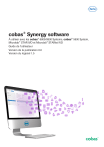
Lien public mis à jour
Le lien public vers votre chat a été mis à jour.
Caractéristiques clés
- Gestion des données pour les tests individuels et le poolage
- Comparaison des résultats d'échantillons poolés et individuels
- Création de fichiers de sortie pour le Système d'Information du Laboratoire
- Prise en charge des systèmes cobas 6800/8800 et cobas 5800
- Compatibilité avec les instruments Microlab STAR IVD et STARlet IVD
- Gestion des demandes par rack TDI (DPR TDI)
Questions fréquemment posées
Le logiciel cobas Synergy est utilisé pour la gestion des données liées aux pools d'échantillons et permet de comparer les résultats par rapport aux tests individuels.
Le logiciel cobas Synergy est compatible avec les systèmes cobas 6800/8800, cobas 5800, Microlab STAR IVD et Microlab STARlet IVD.
Les fichiers de sortie peuvent être envoyés au système d'information du laboratoire (SIL).